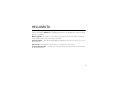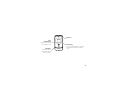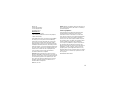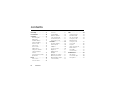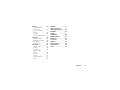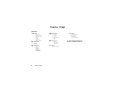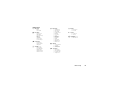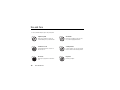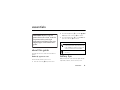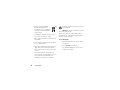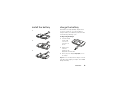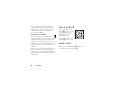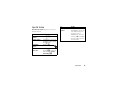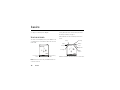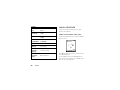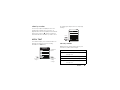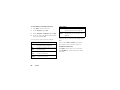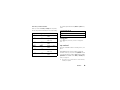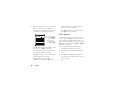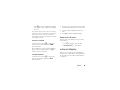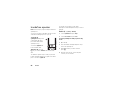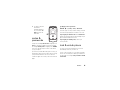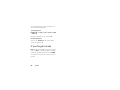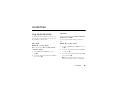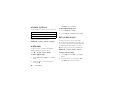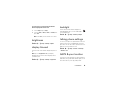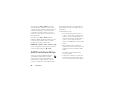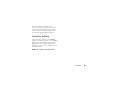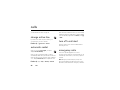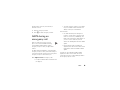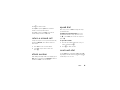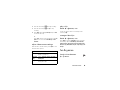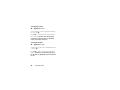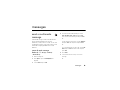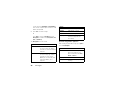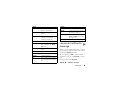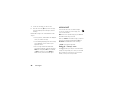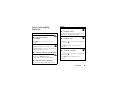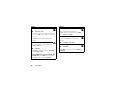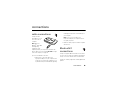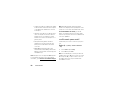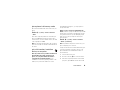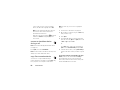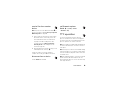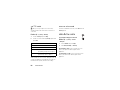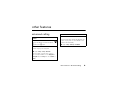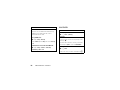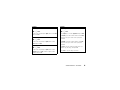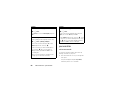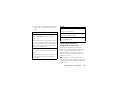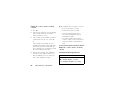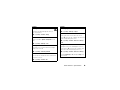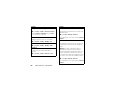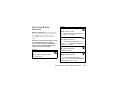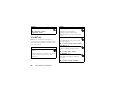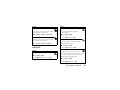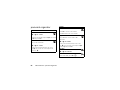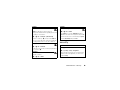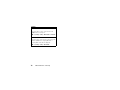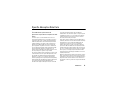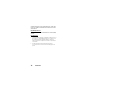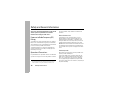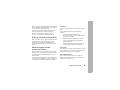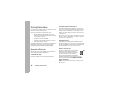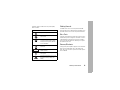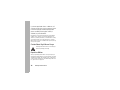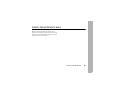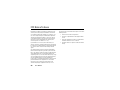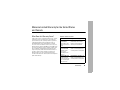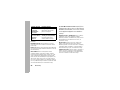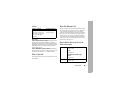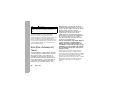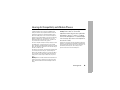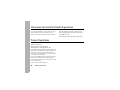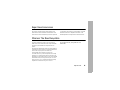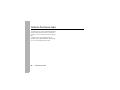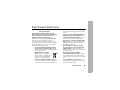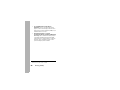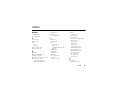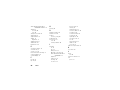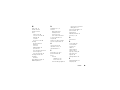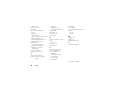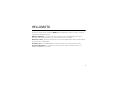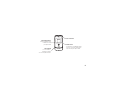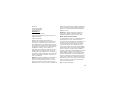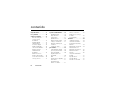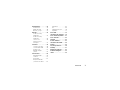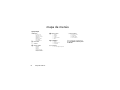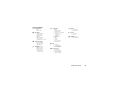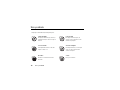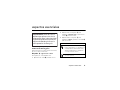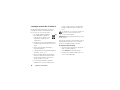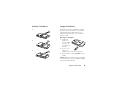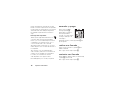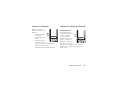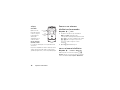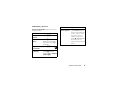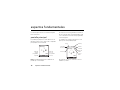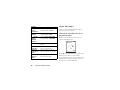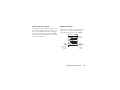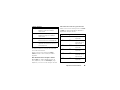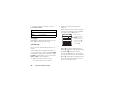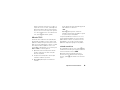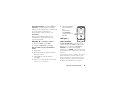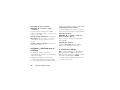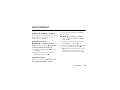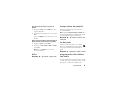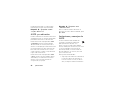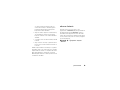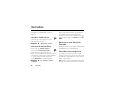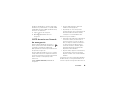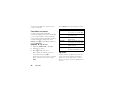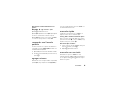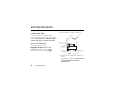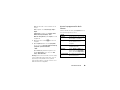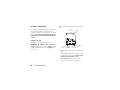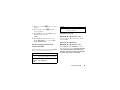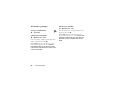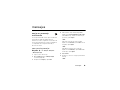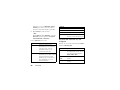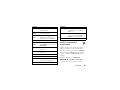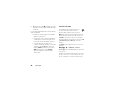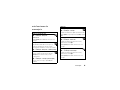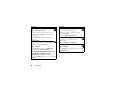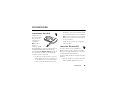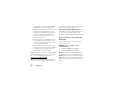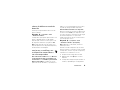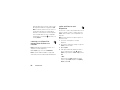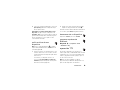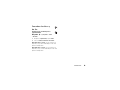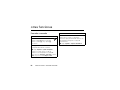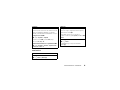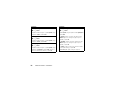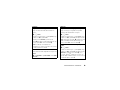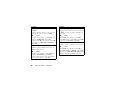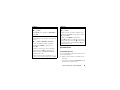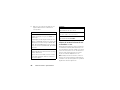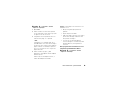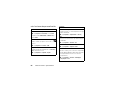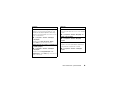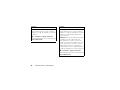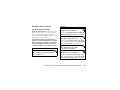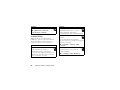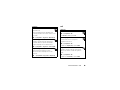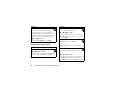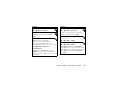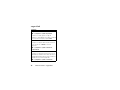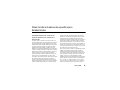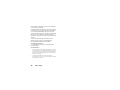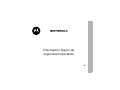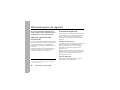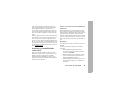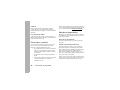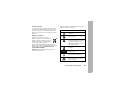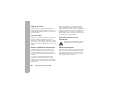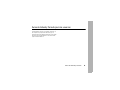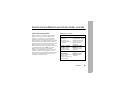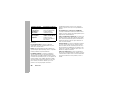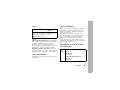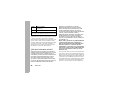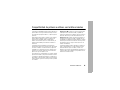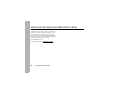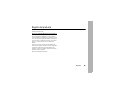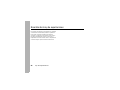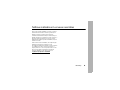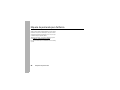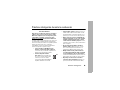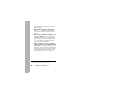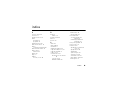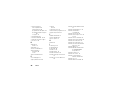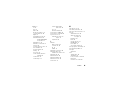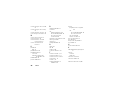Motorola V3a Manual de usuario
- Categoría
- Teléfonos móviles
- Tipo
- Manual de usuario
Este manual también es adecuado para
La página se está cargando...
La página se está cargando...
La página se está cargando...
La página se está cargando...
La página se está cargando...
La página se está cargando...
La página se está cargando...
La página se está cargando...
La página se está cargando...
La página se está cargando...
La página se está cargando...
La página se está cargando...
La página se está cargando...
La página se está cargando...
La página se está cargando...
La página se está cargando...
La página se está cargando...
La página se está cargando...
La página se está cargando...
La página se está cargando...
La página se está cargando...
La página se está cargando...
La página se está cargando...
La página se está cargando...
La página se está cargando...
La página se está cargando...
La página se está cargando...
La página se está cargando...
La página se está cargando...
La página se está cargando...
La página se está cargando...
La página se está cargando...
La página se está cargando...
La página se está cargando...
La página se está cargando...
La página se está cargando...
La página se está cargando...
La página se está cargando...
La página se está cargando...
La página se está cargando...
La página se está cargando...
La página se está cargando...
La página se está cargando...
La página se está cargando...
La página se está cargando...
La página se está cargando...
La página se está cargando...
La página se está cargando...
La página se está cargando...
La página se está cargando...
La página se está cargando...
La página se está cargando...
La página se está cargando...
La página se está cargando...
La página se está cargando...
La página se está cargando...
La página se está cargando...
La página se está cargando...
La página se está cargando...
La página se está cargando...
La página se está cargando...
La página se está cargando...
La página se está cargando...
La página se está cargando...
La página se está cargando...
La página se está cargando...
La página se está cargando...
La página se está cargando...
La página se está cargando...
La página se está cargando...
La página se está cargando...
La página se está cargando...
La página se está cargando...
La página se está cargando...
La página se está cargando...
La página se está cargando...
La página se está cargando...
La página se está cargando...
La página se está cargando...
La página se está cargando...
La página se está cargando...
La página se está cargando...
La página se está cargando...
La página se está cargando...
La página se está cargando...
La página se está cargando...
La página se está cargando...
La página se está cargando...
La página se está cargando...
La página se está cargando...
La página se está cargando...
La página se está cargando...
La página se está cargando...
La página se está cargando...
La página se está cargando...
La página se está cargando...

MOTOMANUAL
MOTORAZR
TM
V3a
Españolwww.motorola.com
La página se está cargando...

1
HELLOMOTO
¡Gracias por comprar el teléfono inalámbrico
MOTO
RAZR™ V3a CDMA! Es un teléfono accesible con un diseño
elegante que asegura llamar la atención.
Mi teléfono, Mi manera
: es su teléfono; déjelo a su manera. Personalice la pantalla principal con imágenes
personales, cambie la imagen de fondo y use su canción favorita como tono de timbre.
Libertad de los cables
: ¿Cansado de estar atado? Con la tecnología inalámbrica Bluetooth®, tiene la libertad para
hacer más desde casi cualquier parte.
Comparta su vida
: tome fotografías digitales y envíelas a los amigos que no pueden estar junto a usted.
Cómoda pantalla externa
: de un vistazo puede ver la hora y la fecha, verificar el estado del teléfono y ver
indicadores de llamadas y otros eventos.

2
Aquí le brindamos una rápida lección acerca de su anatomía.
Tecla de navegación
Desplazarse por los menús.
Tecla programable derecha
Tecla de voz
Tecla de encendido/fin
Encender/apagar, colgar, salir de menús.
Tecla programable izquierda
Tecla Borrar
Tecla de cámara
Tecla de selección central
Abrir menús, seleccionar
elementos del menú.
Botones de volumen
Tecla
inteligente/
altavoz
Tecla Enviar
Realizar y contestar llamadas.

3
Lente de la cámara
Puerto mini USB
Conecte el audífono,
el cargador y cualquier
otro accesorio para el teléfono.
Tecla inteligente/altavoz
TaTome fotografías cuando
la cámara esté activa
y la solapa cerrada.
Pantalla externa
Vea información de la llamada entrante;
úsela como visor de la cámara cuando
ésta esté activa y la solapa cerrada.

4
õ
ì
10/15/2008
5:05 p.m.
Select
Selecr
Salir
Galería de medios
n
e
w
m
MensajeríaReciente
6D
Pantalla principal Menú principal
Mantenga oprimida la
tecla de encendido
P
hasta que se ilumine la
pantalla, para encender
el teléfono.
2
Oprima la tecla
central
s
para
seleccionarla.
4
Oprima la tecla de
navegación
S
acia
arriba/abajo/izquierda
/derecha para
desplazarse hasta
una función del
menú.
3
Oprima la tecla
central
s
para abrir
el
Menú principal
.
1
L

5
Motorola, Inc.
Consumer Advocacy Office
1307 East Algonquin Road
Schaumburg, IL 60196
www.hellomoto.com
1-800-331-6456 (Estados Unidos)
1-888-390-6456 (TTY/TDD Estados Unidos, para personas con
problemas de audición)
1-800-461-4575 (Canadá)
Algunas funciones del teléfono móvil dependen de las
capacidades y de la programación de la red de tu proveedor de
servicio. Además, es posible que su proveedor de servicio no
active algunas funciones y/o que la programación de la red del
proveedor limite la funcionalidad de éstas. Siempre comuníquese
con su proveedor de servicio para conocer la funcionalidad y la
disponibilidad de las funciones. Todas las funciones, la
funcionalidad y otras especificaciones del producto, así como la
información incluida en esta guía del usuario, se basan en la
información más reciente disponible, la que se considera precisa
en el momento de la impresión. Motorola se reserva el derecho de
cambiar o modificar cualquier información o especificación sin
previo aviso ni obligación.
MOTOROLA y el Logotipo de la M Estilizada están registrados en
la Oficina de Patentes y Marcas Registradas de los Estados
Unidos. Todos los demás nombres de productos o de servicios
pertenecen a sus respectivos dueños. Las marcas comerciales
Bluetooth pertenecen a sus respectivos dueños y son utilizadas por
Motorola, Inc. bajo licencia. Microsoft, Windows y Windows Me
son marcas comerciales registradas de Microsoft Corporation y
Windows XP es una marca comercial de Microsoft Corporation.
© Motorola, Inc. 2007.
Precaución:
los cambios o modificaciones realizadas en el
teléfono radio, no aprobados expresamente por Motorola,
invalidarán la autoridad del usuario para operar el equipo.
Aviso de derechos de autor de software
Los productos Motorola descritos en este manual pueden incluir
software protegido por derechos de autor de Motorola y de
terceros almacenado en las memorias de los semiconductores o en
otros medios. Las leyes de Estados Unidos y de otros países
reservan para Motorola y para otros proveedores de software
ciertos derechos exclusivos sobre el software protegido por
derechos de autor, como los derechos exclusivos para distribuir o
reproducir dicho software. En consecuencia, no podrá modificarse,
someterse a operaciones de ingeniería inversa, distribuirse ni
reproducirse de forma alguna, según lo permitido por la ley, ningún
software protegido por derechos de autor contenido en los
productos Motorola. Asimismo, no se considerará que la compra
de productos Motorola otorgue en forma directa, implícita, por
exclusión ni de ningún otro modo una licencia sobre los derechos
de autor, patentes o aplicaciones de patentes de Motorola ni de
ningún otro proveedor de software, excepto la licencia normal, no
exclusiva y sin regalías de uso que surge de las consecuencias
legales de la venta de un producto.
Número de manual: 6809512A63-O

6
contenido
contenido
mapa de menús. . . . . . . . . . . . 8
Uso y cuidado . . . . . . . . . . . . 10
aspectos esenciales. . . . . . . . 11
acerca de esta guía. . . . . . . 11
consejos acerca
de la batería . . . . . . . . . . . . 12
instalar la batería. . . . . . . . . 13
cargar la batería. . . . . . . . . . 13
encender y apagar . . . . . . . 14
realizar una llamada. . . . . . . 14
contestar una llamada. . . . . 14
ajustar el volumen. . . . . . . . 15
cambiar la alerta
de llamada. . . . . . . . . . . . . . 15
llamar a un número
telefónico almacenado . . . . 16
ver su número telefónico . . 16
consejos y trucos . . . . . . . . 17
aspectos fundamentales. . . . 18
pantalla principal . . . . . . . . . 18
atajos del menú. . . . . . . . . . 20
ingresar texto . . . . . . . . . . . 21
pantalla externa. . . . . . . . . . 26
altavoz del manos libres . . . 26
códigos y contraseñas. . . . . 27
bloquear y desbloquear
el teléfono . . . . . . . . . . . . . . 28
si olvida un código. . . . . . . . 28
personalizar . . . . . . . . . . . . . . 29
estilos de timbre y alertas . . . 29
opciones para contestar . . . 30
fondo de pantalla. . . . . . . . . 30
programar protector
de pantalla. . . . . . . . . . . . . . 30
brillo. . . . . . . . . . . . . . . . . . . 31
tiempo activo de pantalla . . 31
luz de fondo. . . . . . . . . . . . . 31
programación del
teléfono con habla. . . . . . . . 31
AGPS y su ubicación . . . . . . 32
limitaciones y consejos
de AGPS . . . . . . . . . . . . . . . 32
ahorrar batería . . . . . . . . . . . 33
llamadas . . . . . . . . . . . . . . . . . 34
cambiar línea activa . . . . . . . 34
remarcado automático. . . . . 34
desactivar una alerta de
llamada . . . . . . . . . . . . . . . . 34
llamadas de emergencia . . . 34
AGPS durante una
llamada de emergencia . . . . 35
llamadas recientes. . . . . . . . 36
apuntes . . . . . . . . . . . . . . . . 36
responder una llamada
perdida. . . . . . . . . . . . . . . . . 37
agregar número . . . . . . . . . . 37
marcado rápido . . . . . . . . . . 37
marcado con una tecla . . . . 37

contenido
7
entretenimiento . . . . . . . . . . . 38
tomar una foto. . . . . . . . . . . 38
grabar videoclips . . . . . . . . . 40
diversión y juegos . . . . . . . . 42
mensajes. . . . . . . . . . . . . . . . . 43
enviar un mensaje
multimedia . . . . . . . . . . . . . 43
recibir un mensaje
multimedia . . . . . . . . . . . . . 45
correo de voz. . . . . . . . . . . . 46
más funciones de
mensajería. . . . . . . . . . . . . . 47
conexiones . . . . . . . . . . . . . . . 49
conexiones de cable . . . . . . 49
conexión Bluetooth® . . . . . 49
operación TTY . . . . . . . . . . . 53
llamadas de datos
y de fax . . . . . . . . . . . . . . . . 55
otras funciones . . . . . . . . . . . 56
llamada avanzada. . . . . . . . . 56
contactos. . . . . . . . . . . . . . . 57
personalizar . . . . . . . . . . . . . 61
tiempos de llamada
y volúmenes de datos . . . . . 67
manos libres . . . . . . . . . . . . 68
red . . . . . . . . . . . . . . . . . . . . 69
organizador personal . . . . . . 70
seguridad. . . . . . . . . . . . . . . 72
Datos SAR. . . . . . . . . . . . . . . . 73
Información de seguridad . . . 76
Aviso de Industry Canada . . . 81
Aviso de la FCC. . . . . . . . . . . . 82
Garantía . . . . . . . . . . . . . . . . . 83
Prótesis auditivas. . . . . . . . . . 87
Información de la OMS . . . . . 88
Registro. . . . . . . . . . . . . . . . . . 89
Ley de exportaciones. . . . . . . 90
Reciclaje . . . . . . . . . . . . . . . . . 91
Etiqueta de perclorato . . . . . . 92
Prácticas inteligentes. . . . . . . 93
índice. . . . . . . . . . . . . . . . . . . . 95

8
mapa de menús
mapa de menús
menú principal
e
Mensajería
• Correo de voz
• Mensaje nuevo
• Buzón de mensaje
• Borradores
• Buzón de salida
• Texto rápido
•Alertas Browser
L
Browser Web
n
Contactos
s
Llamadas recientes
• Recibido
• Hechas
• Apuntes
• Duración de llams
• Tiempos de datos
• Volúmenes de datos
h
Galería de medios
•Cámara
• Imágenes
• Sonidos
• Cámara de video
• Videos
É
Herramientas
• Calculadora
• Agenda
• Registros de voz
• Despertador
w
Programación
• (consulte la página siguiente)
m
Estado del teléfono
• Mi número de tel
• Línea activa
• Medidor de bat
• Otra información
Ésta es la disposición estándar del menú
principal.
El menú de su teléfono puede
ser diferente.

mapa de menús
9
menú programación
t
Estilos de timbre
• Estilo
• Estilo Detalle
l
Personalizar
• Pantalla principal
• Menú principal
• Config marc voz
•Skin
• Saludo
• Fondo de pantalla
• Prot. pantalla
• Programación de sonidos
U
Config llam entrante
• Cron en llamada
• Opc para contestr
• Alerta de msjs
u
Seguridad
• Bloq de teléfono
• Bloquear teclado
• Bloq de funciones
• Restringir llams
• Contraseñas nvas
• Conexión de data
Z
Config inicial
• Altavoz
• Marcar PIN auto
• Remarcado auto
• Tiempo activo de pantalla
• Luz de fondo
• Configuración TTY
• Desplazar
•Idioma
• Ahorro batería
• Brillo
•DTMF
• Guiones
• Reinicio General
• Borrado general
j
Red
• Red actual
• Programar modo
• Tono de servicio
• Tono llam perdida
J
Prog. para auto
• Contestar auto
• Manos libres auto
• Retraso al apagarse
• Tiempo de carga
S
Audífono
• Contestar auto
• Marcado por voz
Ï
Posición
• Posición Act
• Sólo 911
L
Conexión
• Llam entrante
• Enlace Bluetooth

10
Uso y cuidado
Uso y cuidado
Uso y cuidado
Para proteger su teléfono Motorola, manténgalo alejado de:
todo tipo de líquidos polvo y suciedad
No exponga su teléfono al agua, a la lluvia, a
la humedad extrema, al sudor ni a otro tipo de
humedad.
No exponga su teléfono al polvo, a la
suciedad, a arena, a alimentos ni a otros
materiales no apropiados.
calor o frío extremo soluciones de limpieza
Evite temperaturas inferiores a -10ºC/14ºF o
superiores a 45°C/113°F.
Para limpiar su teléfono, use sólo un paño
suave y seco. No use alcohol ni otras
soluciones de limpieza.
microondas el suelo
No intente secar su teléfono en un horno
microondas.
No deje caer su teléfono.

11
aspectos esenciales
aspectos esenciales
acerca de esta guía
Esta guía muestra cómo ubicar una función del menú,
tal como se indica a continuación:
Búsqueda:
s
>
s Llams recientes
>
Marcadas
Esto significa que, en la pantalla de inicio:
1
Oprima la tecla central
s
para abrir el menú.
2
Oprima la tecla de navegación
S
para
desplazarse de
s Llams recientes
y oprima la tecla
central
s
para seleccionarla.
3
Oprima la tecla de navegación
S
para
desplazarse a
Marcadas
y oprima la tecla central
s
para seleccionarla.
PRECAUCIÓN: antes de usar el
teléfono por primera vez, lea la
Información legal y de seguridad
importante que se incluye en las
páginas de bordes grises en la
parte posterior de esta guía.
símbolos
Esto significa que la función depende de la
red o de la suscripción, y es posible que no
esté disponible en todas las áreas. Para
obtener más información, comuníquese
con su proveedor de servicio.
Esto significa que la función requiere un
accesorio opcional.

12
aspectos esenciales
consejos acerca de la batería
La vida útil de la batería depende de la red, de la
intensidad de la señal, de la temperatura, de las
funciones y de los accesorios que utilice.
•
Use siempre baterías y cargadores
Motorola Original. La garantía no
cubre daños provocados por el uso
de baterías y/o cargadores que no
sean Motorola.
•
Las baterías nuevas o almacenadas durante un
período prolongado pueden demorarse más en
cargar.
•
Cuando cargue la batería, manténgala a
temperatura ambiente.
•
Si guarda la batería, manténgala descargada en
un lugar frío, oscuro y seco.
•
Nunca exponga las baterías a temperaturas
inferiores a -10ºC (14ºF) ni superiores a 45ºC
(113ºF). Cuando salga de su vehículo, lleve
siempre el teléfono con usted.
•
Es normal que las baterías se desgasten
gradualmente y necesiten cargarse por más
tiempo. Si nota un cambio en la vida útil de la
batería, probablemente deberá comprar una
nueva.
Comuníquese con el centro de reciclaje local
para conocer los métodos de desecho
correctos de las baterías.
Advertencia:
jamás arroje las baterías al fuego, ya que
pueden explotar.
Antes de usar su teléfono, lea la información sobre la
seguridad de la batería en la sección “Información
general y de seguridad” incluida en esta guía.
Conservar vida útil de la batería:
•
Ajuste la luz de fondo para que se apague más
rápido (consulte la página 31).
•
Active
Ahorro batería
(consulte la página 33).
•
Desactive la función Bluetooth® cuando no la
use (consulte la página 50).
032375o

13
aspectos esenciales
instalar la batería
cargar la batería
Las baterías nuevas vienen parcialmente cargadas.
Antes de que pueda usar el teléfono, debe instalar y
cargar la batería. Algunas baterías tienen mejor
rendimiento después de varios ciclos completos de
carga y descarga.
Para cargar con el cargador:
1
Introduzca el
cargador en el
conector USB de
su teléfono, tal
como aparece en
la imagen.
2
Conecte el otro
extremo del
cargador a una toma de corriente adecuada.
3
Cuando el teléfono muestre
Carga completa
, retire el
cargador.
Consejo:
¡Quédese tranquilo! Puede dejar el cargador
conectado al teléfono con toda seguridad al finalizar la
carga. Esto
no
dañará la batería.
1
2
3

14
aspectos esenciales
Cuando carga la batería, el indicador de nivel de la
batería en el extremo superior derecho de la pantalla
muestra el avance de la carga. Al menos un segmento
del indicador debe estar visible para asegurar una
funcionalidad completa del teléfono mientras se
carga.
Para cargar de la computadora:
También puede cargar la batería del teléfono al
conectar un cable entre el puerto mini-USB del
teléfono y un conector USB de alta potencia de una
computadora (no uno de baja potencia, como el
conector USB del teclado o de un hub USB
alimentado por bus). Comúnmente, los conectores
USB de alta potencia se encuentran directamente en
la computadora.
Tanto el teléfono como la computadora deben
estar encendidos y debe tener los controladores de
software correctos instalados en la computadora.
Los cables y los controladores de software
están disponibles en los equipos de datos
Motorola Original™, que se venden por separado.
encender y apagar
Para encender el teléfono,
mantenga oprimida
O
durante algunos segundos o
hasta que la pantalla se
encienda. Si se solicita, ingrese
el código de desbloqueo de
cuatro dígitos.
Para apagar el teléfono, mantenga oprimida
O
un
par de segundos.
realizar una llamada
Ingrese un número telefónico y oprima
N
para
realizar una llamada.
Para “colgar”, cierre la solapa u oprima
O
.
contestar una llamada
Cuando el teléfono timbra y/o vibra, sólo abra la solapa
u oprima
N
para contestar.
Para “colgar”, cierre la solapa u oprima
O
.

15
aspectos esenciales
ajustar el volumen
Oprima los botones de
volumen hacia arriba o hacia
abajo para:
•
aumentar o disminuir
el volumen del
auricular durante una
llamada
•
aumentar o disminuir
el ajuste del volumen
del timbre cuando la pantalla principal está
visible (con la solapa abierta)
•
desactivar la alerta de una llamada entrante
cambiar la alerta de llamada
solapa abierta
En la pantalla principal,
oprima la tecla para bajar el
volumen y cambiar al
volumen de alerta de
llamada más bajo, luego a
vibración y, finalmente, a
alerta silenciosa. Oprima el
botón para subir el volumen
para volver desde la alerta silenciosa a la alerta de
vibración y luego a la programación de volumen de
alerta más bajo.

16
aspectos esenciales
solapa
cerrada
Oprima el botón
para subir o bajar el
volumen y luego la
tecla inteligente/
altavoz para
desplazarse por los
estilos de alerta:
Alto
,
Bajo
,
Vibrar
,
Vibrar
luego timbrar
y
Silencioso
.
Los estilos de alerta aparecen en la pantalla externa
del teléfono.
Después de desplazarse al estilo de alerta que desea,
oprima el botón para subir o bajar el volumen para
guardar la programación y volver a la pantalla principal.
llamar a un número
telefónico almacenado
Búsqueda:
s
>
n Contactos
1
Desplácese al ingreso al que desea llamar.
Atajo:
En
Contactos
, oprima las teclas
correspondientes para ingresar las primeras letras
de un ingreso que desee. También puede oprimir
*
y
#
para ver los ingresos que usa con
frecuencia o para ver ingresos en otras
categorías.
2
Oprima
N
para llamar al ingreso.
ver su número telefónico
Búsqueda:
s
>
m Estado del tel
>
Mi número del tel
También puede ver su número al oprimir
B
#
.
Consejo:
¿Desea ver su número telefónico mientras
está en una llamada? Oprima
Opciones
>
Mi número de tel.
Botones de
volumen
Tecla
inteligente/
altavoz

17
aspectos esenciales
consejos y trucos
Desde la pantalla principal
(página 18), puede usar
los siguientes atajos:
Para… Haga esto:
ver su número
telefónico
Oprima
B#
.
remarcar un
número
Oprima
N
, luego
desplácese al número que
desea llamar y oprima
N
nuevamente.
bloquear/desbloq
uear el teclado
Oprima
B*
.
tomar fotografías
y videoclips
Active la cámara fotográfica al
oprimir
b
. Active la
cámara de video al
mantener
oprimida
b
.
almacenar un
número telefónico
Ingrese un número telefónico
y oprima
Almacenar
. Escriba un
nombre y otros detalles para
el número telefónico. (Para
seleccionar un elemento
resaltado, oprima la tecla
central
s
). Oprima
Listo
para
almacenar el número y
cualquier otra información del
ingreso.
Para… Haga esto:

18
aspectos fundamentales
aspectos fundamentales
Consulte la página 1 donde encontrará un diagrama
básico del teléfono.
pantalla principal
La pantalla principal aparece cuando
no
está en una
llamada ni usando el menú. Debe estar en la pantalla
principal para hacer una llamada.
Nota:
su pantalla principal puede ser distinta de la
pantalla que se muestra aquí.
Las etiquetas de teclas programables muestran las
funciones actuales de las teclas programables. Para
conocer las ubicaciones de las teclas programables,
consulte la página 1.
Los indicadores de estado pueden aparecer en la
parte superior de la pantalla principal:
En la siguiente sección, le contaremos sobre los
indicadores y alertas.
6
Îì
Etiqueta
de tecla
programable
derecha
Etiqueta
de tecla
programable
izquierda
Reciente
Mensajería
h
n
t
L
MIÉ 23/08/06
8:45am
3O\ ruõÉ
Reciente
Mensajería
h
n
t
L
MIÉ 23/08/06
8:45am
Intensidad
de la señal
Cobertura
Roam
Mensaje
Nivel de
la batería
Alerta de
timbre
Servicio
AGPS

19
aspectos fundamentales
indicadores de estado del sistema
indicador
6
Intensidad
de la señal
Las barras verticales indican la
intensidad de la conexión de red.
W
Roaming
Indica que el teléfono está en un
área de cobertura digital y que
sale de la red en condición de
roaming.
D
Digital
Indica que el teléfono está en un
área de cobertura digital CDMA.
I
1X
Indica que el teléfono está en un
área de cobertura 1x-RTT.
{
Llamada
perdida
Indica que tiene una llamada sin
contestar.
+
Llamada de
datos, modo
anclado o
aplicación
WAP/BREW
incorporada
Aparece durante una llamada de
datos, modo anclado o aplicación
WAP/BREW.
÷
Sin servicio
El teléfono está en un área sin
cobertura de servicio.
8
TTY
El teléfono está en modo TTY
(consulte la página 53).
h
Llamada de
voz/ Llamada
entrante
Aparece durante una llamada de
voz activa.
P
Sólo 911
Aparece cuando
Posición
está
programada en
Sólo 911
.
O
Posición
activada
Aparece cuando
Posición
está
programada en
Posición activada
.
9
Teléfono
bloqueado
Aparece cuando el teléfono está
bloqueado
ì
Nivel de
la batería
Muestra el nivel de carga de la
batería. Mientras más barras
haya, mayor es la carga.
õ
Sonidos
altos
Indica que
Estilo
(en
Estilos de timbre
)
está programado en
Alto
.
ô
Sonidos
bajos
Indica que
Estilo
(en
Estilos de timbre
)
está programado en
Bajo
.
indicador

20
aspectos fundamentales
atajos del menú
El teléfono incluye atajos para brindarle un rápido
acceso a las funciones del menú.
seleccionar icono de menú en la
pantalla principal
El teléfono muestra cuatro iconos de menú en el
centro de la pantalla principal.
Oprima
S
hacia la izquierda, derecha, arriba o abajo
para abrir el menú del icono correspondiente.
Puede cambiar los iconos de menú que aparecen en la
pantalla principal o programar el teléfono para que no
muestre iconos (consulte la página 65).
Í
Todos los
sonidos
desactivados
Indica que
Estilo
(en
Estilos de timbre
)
está programado en
Silencioso
.
Î
Vibración
activada
Indica que
Estilo
(en
Estilos de timbre
)
está programado en
Vibrar
.
ö
Sonido
activado,
Vibración
activada
Indica que
Estilo
(en
Estilos de timbre
)
está programado en
Vibrar/timbrar
.
Altavoz activado
Indica que el altavoz está
activado.
Q
Mensaje de
texto nuevo
Aparece cuando se recibe un
nuevo mensaje de texto.
t
Msj de
correo de voz
nuevo
Aparece cuando se recibe un
nuevo mensaje de correo de voz.
O
Conexión
Bluetooth
activa
Su teléfono está asociado a otro
dispositivo Bluetooth®.
indicador
6
Îì
Reciente
Mensajería
h
n
t
L
MIÉ 23/08/06
8:45am

21
aspectos fundamentales
seleccionar por número
Puede programar el teléfono para que muestre el menú
como una lista numerada de funciones (consulte “vista
de menú” en la página 65). Cuando aparezca el menú
como una lista numerada, oprima la tecla central
s
y
luego la tecla numérica correspondiente a la función del
menú que desea seleccionar.
ingresar texto
Algunas funciones requieren que ingrese información.
El siguiente es un ejemplo de una pantalla para
ingresar información para un ingreso de
Contactos
:
6
Îì
Listo
Cancelar
Oprima
Listo
para guardar
todos los
cambios.
Oprima
Cancelar
para
salir sin
realizar
cambios.
Opción
resaltada
Detalle de ingreso
Nombre: Juan Sánchez
N
o
: 2125551212
Tipo: Celular
Marcado rápido: 6
Categoría: General
Imagen: Ningun
t

22
aspectos fundamentales
El siguiente es un ejemplo de una pantalla para crear
un mensaje.
programar modos de ingreso
Varios modos de ingreso de texto facilitan la escritura
de nombres, números y mensajes:
Para configurar el modo de ingreso Primario o
Secundario:
1
Oprima
Opciones
en cualquier pantalla de ingreso de
texto.
2
Desplácese hasta
Config de ingreso
y oprima
Selecr
.
3
Desplácese hasta
Config primaria
o
Config secundaria
y
oprima
Cambiar
.
4
Desplácese hasta uno de los métodos en la tabla
siguiendo estos pasos y oprima
Selecr
.
Puede seleccionar uno de estos métodos de ingreso:
modo de ingreso
Primario
Ingresar texto usando el método que
programó (consulte la página 22).
Numérico
Ingresar sólo números (consulte la
página 25).
Símbolo
Ingresar sólo símbolos (consulte la
página 26).
6
Îì
Oprima
Opciones
para ver el
Menú de
mensaje
.
450
ÂÆ
Msj
Opciones
Cancelar
Secundario
Ingresar texto usando el método que
programó (consulte la página 22).
método de ingreso
iTAP inglés
Permitir que el teléfono prediga cada
palabra en inglés a medida que oprime
teclas (consulte la página 25).
iTAP Français
Permitir que el teléfono prediga cada
palabra en francés a medida que oprime
teclas.
modo de ingreso

23
aspectos fundamentales
Puede que su teléfono no incluya todos los idiomas
mencionados anteriormente.
Cuando selecciona el modo de ingreso
Primario
o
Secundario
, el teléfono usa el método que acaba de
programar.
Para seleccionar un modo de ingreso de texto:
Oprima
Opciones
en cualquier pantalla de ingreso de
texto, desplácese y seleccione
Modo de ingreso
y luego
desplácese y seleccione el modo de ingreso deseado.
indicadores de modo de ingreso de texto
Cuando selecciona el modo de ingreso de texto
Primario
o
Secundario
, los siguientes indicadores identifican la
programación de ingreso de texto:
iTAP español
Permitir que el teléfono prediga cada
palabra en español a medida que
oprime teclas.
iTAP portugués
Permitir que el teléfono prediga cada
palabra en portugués a medida que
oprime teclas.
Tap Inglés
Ingrese letras y números oprimiendo una
tecla una o más veces (vea la página 24).
Tap extendido
Ingrese letras, números y símbolos
oprimiendo una tecla una o más veces
(vea la página 24).
método de ingreso
primario secundario
ab
Ô
ab
Õ
Tap, sin letras
mayúsculas
Ab
Æ
Ab
Ö
Tap, escribir en
mayúscula sólo la
siguiente letra
AB
ù
AB
ú
Tap, todas las letras
mayúsculas
ab
Û
ab
Ú
iTAP®, sin letras
mayúsculas
Ab
Ü
Ab
Ø
iTAP, escribir en
mayúscula sólo la
siguiente letra
AB
ü
AB
û
iTAP, todas las letras
mayúsculas

24
aspectos fundamentales
Los siguientes indicadores identifican el modo de
ingreso
Numérico
o
Símbolo
:
mayúsculas
Oprima
0
en cualquier pantalla de ingreso de texto
para cambiar a mayúsculas o minúsculas.
método tap
Éste es el método estándar para ingresar texto en el
teléfono.
El método
Tap
regular se desplaza por las letras y los
números de la tecla que oprime. El método
Tap extendido
se desplaza por las letras, número
y
símbolos. Si
Tap
o
Tap extendido
no está disponible como el modo de ingreso
Primario
o
Secundario
, consulte la página 22.
1
Oprima una tecla una o más veces para
seleccionar una letra, número o símbolo.
2
Repita el paso anterior para ingresar más
caracteres.
Cuando ingresa tres o más caracteres seguidos,
el teléfono puede adivinar el resto de la palabra.
Por ejemplo, si ingresa
prog
, podría ver:
Oprima
S
hacia la derecha para aceptar una
palabra,
S
hacia arriba o hacia abajo para rechazar
una palabra o
#
para insertar un espacio.
Si desea una palabra diferente, siga oprimiendo
las teclas para ingresar el resto de los caracteres.
Oprima
S
a la izquierda o derecha para mover el
cursor destellante hacia la izquierda o hacia la
derecha en un mensaje de texto.
modo de ingreso sin texto
Ã
modo numérico
Ä
modo símbolo
6
Îì
Opciones
Enviar a
436
Éste es un prog rama
Oprima
S
hacia la
derecha para aceptar el
programa
u oprima
S
hacia arriba o abajo para
rechazarlo. Oprima #
para ingresar un espacio
después de
prog
.
ÁÔ Msj

25
aspectos fundamentales
El primer carácter de cada oración se escribe con
mayúscula. Si fuese necesario, oprima
S
hacia
abajo para cambiar el carácter a minúscula antes
de que el cursor se mueva a la posición siguiente.
Si no desea guardar el texto o la modificación del
texto, oprima
O
para salir sin guardar.
Método iTAP®
El software iTAP combina las teclas oprimidas para
transformarlas en palabras comunes y predice cada
palabra a medida que la ingresa. Este puede ser más
rápido que el método
Tap
, porque su teléfono combina
las teclas presionadas en palabras comunes. Si el
método
iTAP
no está disponible como modo de ingreso
Primario
o
Secundario
, consulte la página 22.
1
Oprima las teclas del teclado para mostrar las
posibles combinaciones de letras en la parte
inferior de la pantalla.
2
Desplácese hacia la izquierda o derecha para
resaltar la combinación que desea.
3
Oprima
Selecr
para bloquear una combinación
resaltada.
Puede oprimir teclas del teclado para agregar más
letras al final de la combinación.
o bien
Oprima
*
para ingresar la combinación
resaltada cuando deletrea una palabra. Se ingresa
un espacio después de la palabra.
Si ingresa una palabra que el teléfono no reconoce,
éste la guarda para utilizarla como opción futura de
palabra. Cuando el teléfono se queda sin memoria
para palabras no reconocidas, su teléfono borra la
palabra más antigua para agregar nuevas palabras.
método numérico
En una pantalla de ingreso de texto, oprima
*
para
cambiar los métodos de ingreso hasta que el teléfono
muestre el indicador (numérico)
Ã
.
Oprima las teclas del teclado para ingresar los
números que desea. Cuando termine de ingresar
números, oprima
*
para cambiar a otro método de
ingreso.

26
aspectos fundamentales
método de símbolo
En una pantalla de ingreso de texto, oprima
*
para
cambiar los métodos de ingreso hasta que el teléfono
muestre el indicador (numérico)
Ä
.
1
Oprima una tecla una o más veces para mostrar
posibles combinaciones de símbolos en la parte
inferior de la pantalla.
2
Desplácese hacia la izquierda o derecha para
resaltar el símbolo que desea.
3
Oprima
Selecr
para ingresar el símbolo resaltado.
eliminar letras y palabras
Coloque el cursor a la derecha del texto que desee
borrar y luego:
•
Oprima
B
para borrar una letra a la vez.
• Mantenga oprimida
B
para borrar todo el
texto.
pantalla externa
Cuando cierra el teléfono, la pantalla externa muestra
la hora, los indicadores de estado y las notificaciones
de llamadas entrantes. (Para obtener un listado de los
indicadores de estado del teléfono, consulte la
página 19).
altavoz del manos libres
Nota:
debe abrir la solapa del teléfono para activar el
altavoz.
Puede usar el altavoz del manos libres del teléfono para
hacer llamadas sin sostener el teléfono en la oreja.
Para activar el altavoz
durante una llamada, realice
la llamada (con la solapa
abierta) y mantenga
oprimida la tecla
inteligente /altavoz.
Verá
Altavoz activado
y
escuchará una alerta de
audio baja.

27
aspectos fundamentales
Para finalizar la llamada
, oprima la tecla
O
. Verá
Terminó llamada
y escuchará una alerta de audio baja.
El altavoz del manos libres permanece activado hasta
que vuelva a mantener oprimida la tecla
inteligente/altavoz o apague el teléfono. Verá
Altavoz desactivado
.
También puede programarlo para desactivar
automáticamente el altavoz después de veinte
segundos de inactividad:
Búsqueda:
s
>
w Programación
>
Config inicial
1
Desplácese a
Altavoz
y oprima
Cambiar
.
2
Desplácese a
Expira en 20 seg
y oprima
Selecr
.
Para usar el altavoz con la solapa del teléfono
cerrada
:
1
Abra la solapa.
2
Mantenga oprimida la tecla inteligente/altavoz
para activar el altavoz.
3
Ingrese el número al que desea llamar y
oprima
N
.
4
Cuando se conecte la llamada, cierre la solapa y
continúe con su conversación.
5
Para finalizar la llamada,
mantenga oprimida la
tecla
inteligente/altavoz.
Verá
Terminó llamada
y
escuchará una alerta de
audio baja.
códigos y
contraseñas
El
código de desbloqueo
de cuatro dígitos de su
teléfono originalmente es
1234
o los últimos cuatro
dígitos de su número telefónico. El
código de
seguridad
de seis dígitos está programado
originalmente como
000000
. Su proveedor de servicio
puede restablecer estos códigos antes de que reciba
su teléfono.
si su proveedor de servicio no modificó estos códigos,
debe modificarlos usted, a fin de evitar que otras
personas tengan acceso a su información personal.
El código de desbloqueo debe tener cuatro dígitos.
El código de seguridad debe tener seis dígitos.

28
aspectos fundamentales
Para cambiar un código o contraseña
:
Búsqueda:
s
>
w Programación
>
Seguridad
>
Contraseñas nvas
Seleccione el tipo de código que desea cambiar,
ingrese el código antiguo cuando se le solicite y luego
ingrese el nuevo código.
Si olvida su código de desbloqueo:
en la instrucción
Ingresar cód desbloq
, intente con 1234 o con los últimos
cuatro dígitos de su número telefónico. Si eso no
funciona:
Si olvida su código de seguridad
, comuníquese con
su proveedor de servicio.
bloquear y desbloquear el
teléfono
Puede bloquear el teléfono manualmente o
programarlo para que se bloquee en forma automática
cada vez que lo apague.
Para bloquear o desbloquear el teléfono, usted
necesita el código de desbloqueo de cuatro dígitos.
Un teléfono bloqueado aún tendrá activado el timbre o
la vibración para llamadas o mensajes entrantes,
pero
lo deberá desbloquear para contestar
.
Puede hacer llamadas de emergencia con el teléfono,
incluso cuando esté bloqueado (consulte la página 34).
Para bloquear el teléfono
:
Búsqueda:
s
>
w Programación
>
Seguridad
>
Bloq
de teléfono
>
Bloquear ahora
o
Bloqueo auto
Ingrese el código de desbloqueo de cuatro dígitos y
luego oprima
OK
.
Para desbloquear el teléfono
:
Cuando vea
Ingrese cód desbloq
, ingrese el código de
desbloqueo de cuatro dígitos y oprima
Ok
.
si olvida un código
Nota:
el código de desbloqueo de cuatro dígitos de su
teléfono originalmente es
1234
o los últimos cuatro
dígitos de su número telefónico. El código de seguridad
de seis dígitos está programado en
000000
.
Si olvida su código de seguridad, póngase en contacto
con su proveedor de servicio.

29
personalizar
personalizar
estilos de timbre y alertas
El teléfono timbra y/o vibra para avisarle que tiene una
llamada entrante o para señalar otro evento. Este
timbre o vibración se llama alerta.
programar un estilo
Búsqueda:
s
>
w Programación
>
Estilos de timbre
Consejo:
también puede oprimir
s
>
w Programación
>
Personalizar
>
Programación de sonido
>
Estilos de timbre
1
Desplácese hasta
Estilo
y oprima
Cambiar
o la tecla
central
s
.
2
Desplácese hasta el estilo de timbre deseado y
oprima
Selecr
o la tecla central
s
.
programar alertas
El teléfono incluye alertas de
Llamadas
,
Buzón
,
Correo de voz
,
Alarmas
,
Llamadas de datos
,
Llamadas de fax
y
Recordatorios
.
Puede especificar una programación detallada para
cada tipo de alerta:
Búsqueda:
s
>
w Programación
>
Estilos de timbre
1
Desplácese hasta Estilo
Detalle
y oprima
Cambiar
o la
tecla central
s
.
2
Desplácese hasta el tipo de alerta que desea y
oprima
Cambiar
o la tecla central
s
.
3
Desplácese hasta la programación de detalle que
desea y oprima
Selecr
o la tecla central
s
.
Nota:
a medida que se desplaza por las opciones
de programación, el teléfono reproduce una
muestra de cada una de las opciones resaltadas.

30
personalizar
opciones para contestar
Puede utilizar distintos métodos para contestar una
llamada entrante.
Para activar o desactivar una opción de contestación:
Búsqueda:
s
>
w Programación
>
Config llam entrante
>
Opc para contestr
fondo de pantalla
Programe una fotografía, una imagen o una animación
como fondo de pantalla en la pantalla principal.
Oprima
s
>
w Programación
>
Personalizar
>
Fondo
Para seleccionar una imagen de fondo
:
1
Desplácese a
Imagen
y oprima
Cambiar
para ver las
imágenes disponibles.
2
Desplácese hasta la imagen que desea y oprima
la tecla central
s
.
Seleccione
(Ninguno)
para desactivar la imagen de
fondo de pantalla.
Para ajustar el esquema de la imagen de fondo
:
1
Desplácese hasta
Esquema
y oprima
Cambiar
.
2
Desplácese hasta
Centrar
,
Mosaico
o
Pantalla completa
y
oprima
Selecr
.
programar protector de
pantalla
Programe una fotografía o imagen como imagen de
protector de pantalla.
La imagen de protector de pantalla aparece cuando se
abre la solapa y no se detecta actividad durante cierto
tiempo. Si fuera necesario, la imagen se encoge para
ajustarse a la pantalla.
Consejo:
desactive el protector de pantalla para
prolongar la duración de la batería.
Búsqueda:
s
>
w Programación
>
Personalizar
>
Prot. pantalla
opciones
Multitecla
Conteste al oprimir cualquier tecla.
Contestar al abrir
Contestar al abrir la solapa.

31
personalizar
Para seleccionar una imagen de protector de
pantalla
:
1
Desplácese a
Imagen
y oprima
Cambiar
para ver las
imágenes disponibles.
2
Desplácese hasta la imagen que desea y oprima
Selecr
.
Seleccione
(Ninguno)
para desactivar el protector de
pantalla.
Para programar cuánto tiempo debe estar inactivo el
teléfono antes de mostrar el protector de pantalla
:
1
Desplácese a
Retraso
y oprima
Cambiar
.
2
Desplácese a
1 minuto
,
2 minutos
,
5 minutos
o
10 minutos
y
oprima
Selecr
.
Nota:
seleccione
Desactivar
si no desea tener
protector de pantalla.
brillo
Búsqueda:
s
>
w Programación
>
Config inicial
>
Brillo
tiempo activo de pantalla
Programe la cantidad de tiempo que permanece
encendida la pantalla.
Nota:
si programa
Tiempo activo de pantalla
en
Desactivado
, la luz
de fondo de la pantalla nunca se apagará. Esto reducirá
en forma significativa la duración de la batería.
Búsqueda:
s
>
w Programación
>
Config inicial
>
Tiempo
activo de pantalla
luz de fondo
Programe el tiempo que permanece encendida la
luz de fondo de la pantalla y del teclado o apague
las luces de fondo para prolongar la vida útil de la
batería.
Búsqueda:
s
>
w Programación
>
Config inicial
>
Luz de fondo
programación del teléfono
con habla
Puede programar su teléfono para que diga en voz alta
el nombre de un ingreso de Contactos cuando resalte
dicho ingreso en el Directorio. También puede

32
personalizar
programarlo para que diga en voz alta los dígitos
mientras ingresa el número al que desea llamar.
Búsqueda:
s
>
w Programación
>
Personalizar
>
Prog sonido
>
Directorio tel
>
Voz
AGPS y su ubicación
El teléfono utiliza la función Información de ubicación
automática (ALI), junto con señales de satélite AGPS,
para indicarle a la red cuál es su ubicación física.
Cuando la función ALI está programada en
Posición
>
Posición activada
, el teléfono muestra el indicador
O
(ALI activada). Los servicios pueden usar su
ubicación conocida para proporcionar información útil
(por ejemplo, indicaciones viales o la ubicación del
banco más cercano). Cuando la red o un servicio
solicite su ubicación, el teléfono se la pedirá. Puede
negarse a dar esta información.
Cuando la función ALI esta programada en
Posición
>
Sólo 911
, el teléfono muestra el indicador
P
(ALI
desactivada) y no envía información acerca de la
ubicación, a menos que llame al teléfono de
emergencia (911, por ejemplo).
Búsqueda:
s
>
w Programación
>
Posición
>
Posición activada
o
Sólo 911
Para ver o cambiar el estado de transmisión de
ubicación de su teléfono durante una llamada, oprima
s
>
Posición
.
limitaciones y consejos de
AGPS
Su teléfono utiliza las señales satelitales del
Sistema de posicionamiento global asistido
(AGPS) para calcular su ubicación. Si su
teléfono no puede encontrar señales satelitales
intensas, el AGPS puede ser más lento, menos exacto
o no funcionar. El AGPS sólo proporciona una
ubicación aproximada, con frecuencia dentro de
45 metros (150 pies) y, en ocasiones, mucho más
lejos de su ubicación real.
Para mejorar la exactitud del AGPS:
•
Salga o aléjese de las ubicaciones subterráneas,
los vehículos cubiertos, las estructuras con
techos de metal o de concreto, los edificios
altos y el follaje de los árboles. El rendimiento

33
personalizar
en espacios interiores podría mejorar si se
acerca a las ventanas; no obstante, algunas
películas de parasol para ventanas pueden
bloquear las señales satelitales.
•
Aléjese de radios, equipos de entretenimiento y
otros dispositivos electrónicos que podrían
bloquear o interferir con las señales satelitales
del AGPS.
•
Si el teléfono tiene una antena retráctil, extienda
la antena.
•
Aleje el teléfono del cuerpo y apunte la antena
hacia el cielo. No cubra el área de la antena con
los dedos.
El AGPS emplea satélites controlados por el gobierno
de Estados Unidos y que están sujetos a los cambios
implementados de acuerdo con la política del usuario
AGPS del Departamento de Defensa y el Federal
Radio Navigation Plan. Estos cambios pueden afectar
el rendimiento del AGPS.
ahorrar batería
El teléfono incluye un sensor de luz y una
programación de
Ahorro batería
para prolongar la duración
de la batería. Cuando activa
Ahorro batería
, el teléfono
automáticamente apaga la luz de fondo del teclado
cuando detecta suficiente luz ambiental. Si bloquea el
sensor, la luz de fondo puede encenderse y apagarse
en forma intermitente.
Búsqueda:
s
>
w Programación
>
Config inicial
>
Ahorro batería

34
llamadas
llamadas
Para realizar y contestar llamadas, consulte la
página 14.
cambiar línea activa
Si tiene más de un número telefónico, puede
cambiar de una línea a otra.
Búsqueda:
s
>
m Estado del tel
>
Línea activa
remarcado automático
Cuando recibe una
señal de ocupado
, su
teléfono muestra
Llamada falló, número ocupado
.
Cuando activa el remarcado automático, el
teléfono vuelve automáticamente a marcar un número
ocupado durante cuatro minutos. Cuando la llamada
se conecta, el teléfono timbra o vibra una vez,
muestra
Remarcado exitoso
y completa la llamada.
Búsqueda:
s
>
w
>
Programación
>
Config inicial
>
Remarcado auto
Cuando el remarcado automático está desactivado,
puede activar esta función manualmente para
remarcar un número telefónico. Cuando escuche una
señal de ocupado rápida y vea
Llamada falló
, oprima
N
o
REINTEN
.
desactivar una alerta de
llamada
Oprima las teclas de volumen para desactivar la alerta
de llamada antes de contestar la llamada.
llamadas de emergencia
Su proveedor de servicios programa uno o más
números de emergencia, como 911, a los cuales usted
puede llamar en cualquier situación, incluso cuando su
teléfono está bloqueado.
Nota:
los números de emergencia varían según el país.
Es posible que no pueda comunicarse al o los números

35
llamadas
previamente programados en el teléfono desde todas
las ubicaciones y, ocasionalmente, no es posible realizar
una llamada de emergencia debido a problemas de red,
del entorno o de interferencia.
1
Ingrese el número de emergencia.
2
Oprima
N
para llamar al número de
emergencia.
AGPS durante una llamada
de emergencia
Cuando realiza una llamada de emergencia, el
teléfono puede usar las señales satelitales del
Sistema de posicionamiento global asistido
(AGPS) para indicar su ubicación aproximada al centro
de respuesta a emergencias.
La función AGPS tiene limitaciones; por eso, entregue
siempre la información más completa de su ubicación
al centro de respuesta a emergencias y permanezca al
teléfono el tiempo necesario para que le den
instrucciones.
El AGPS
podría no funcionar
para llamadas de
emergencia:
•
La función AGPS del teléfono debe estar
activada (consulte la página 32).
•
Es posible que su centro de respuesta a
emergencias local no procese la información de
ubicación del AGPS. Para obtener detalles,
comuníquese con las autoridades locales.
Para obtener mejores resultados:
•
Salga o aléjese de las ubicaciones subterráneas,
los vehículos cubiertos, las estructuras con
techos de metal o de concreto, los edificios
altos y el follaje de los árboles. El rendimiento
en espacios interiores podría mejorar si se
acerca a las ventanas; no obstante, algunas
películas de parasol para ventanas pueden
bloquear las señales satelitales.
•
Aléjese de radios, equipos de entretenimiento y
otros dispositivos electrónicos que podrían
bloquear o interferir con las señales satelitales
del AGPS.
Si el teléfono no puede encontrar señales satelitales
del AGPS intensas, se entrega automáticamente al
centro de respuesta a emergencias la ubicación de la

36
llamadas
torre de telefonía celular más cercana que esté en
contacto con el aparato.
llamadas recientes
Su teléfono mantiene listas de las llamadas
recientemente recibidas y hechas, incluso si las llamadas
no se conectaron. Las listas se ordenan de la llamada
más nueva a la más antigua. Las llamadas más antiguas
se borran a medida que se agregan otras nuevas.
Consejo:
oprima
N
en la pantalla principal para ver
la lista de
Llamadas recientes
.
Búsqueda:
s
>
s
Llams recientes
1
Desplácese a
Recibidas
o
Hechas
y oprima
Selecr
.
2
Desplácese a un ingreso.
3
Oprima
N
para llamar al número.
Para ver detalles de la llamada (como hora y
fecha), oprima la tecla central
s
.
Para acceder a un menú de opciones (consulte la
tabla a continuación de estos pasos), oprima
Opciones
.
El menú
Opciones
puede incluir las siguientes opciones:
apuntes
El teléfono almacena los dígitos más recientes que
ingresó en la memoria de apuntes. Estos dígitos
pueden ser un número al que llamó o un número
telefónico que ingresó y que desea guardar para otro
momento.
opción
Guardar
Crear un ingreso de Contactos
con el número en el campo
Núm.
Borrar
Borrar el ingreso seleccionado (si
no está bloqueado).
Borrar todo
Borrar todos los ingresos
desbloqueados.
Enviar mensaje
Abrir un mensaje de texto nuevo
con el número en el campo
Para
.
Agregar dígitos
Agregar dígitos o ingresar un
carácter especial.
Agregar número
Agregar un número de
Contactos
o
de la lista de llamadas recientes.

37
llamadas
Para recuperar un número almacenado en los
apuntes
:
Búsqueda:
s
>
s
Llams recientes
>
Apuntes
Oprima
N
para llamar al número.
Oprima
Opciones
para abrir el menú
Opciones
para adjuntar
un número o para insertar un carácter especial.
Oprima
Almacnr
para crear un nuevo ingreso de
Contactos
con el número ya ingresado en el campo
Núm.
responder una llamada
perdida
Su teléfono mantiene un registro de las llamadas no
contestadas y muestra
X Llamadas perdidas
, donde
X
es la
cantidad de llamadas perdidas.
1
Oprima
Ver
para ver la lista de llamadas recibidas.
2
Desplácese hasta la llamada que desea devolver y
oprima
N
.
agregar número
Mientras marca (con los dígitos visibles en la pantalla),
oprima
Opciones
, luego desplácese hasta
Agregar número
y
selecciónelo para agregar un número de
Contactos
o de
una lista de llamadas recientes.
marcado rápido
A cada ingreso que almacena en los
Contactos
se le
asigna un número único de marcado rápido.
Consejo: ¿Qué es el número de marcado rápido?
Para ver el número de marcado rápido de un ingreso,
oprima la tecla central
s
, seleccione
Contactos
y luego
desplácese al ingreso y oprima
s
.
Para marcar rápido un número:
1
Ingrese el número de marcado rápido del ingreso
al que desea llamar y oprima
#
.
2
Oprima
N
para llamar al número.
marcado con una tecla
Para llamar a un ingreso de
Contactos
del 1 al 9,
mantenga oprimido el número de marcado rápido de
un solo dígito (la tecla
1
a la
9
) de dicho ingreso
durante un segundo.

38
entretenimiento
entretenimiento
tomar una foto
La lente de la cámara se encuentra en la parte
posterior del teléfono cuando está abierto (consulte la
página 1).
Para lograr las fotos más nítidas, limpie
el lente con un trapo seco antes de tomar la foto.
tomar una fotografía
Para activar la cámara del teléfono:
Búsqueda:
s h Galería de medios
>
Cámara
Consejo:
también puede activar la cámara del
teléfono al oprimir la tecla de cámara
b
.
En el teléfono aparece la imagen activa del visor:
1
Dirija la lente de la cámara hacia el objetivo de la
cámara.
Oprima
S
hacia arriba y abajo
para seleccionar
y ajustar cualquiera de las siguientes
programaciones
:
480x640
I
Oprima la tecla programable
derecha para volver a la
pantalla anterior.
Oprima la tecla programable
izquierda para ver el menú
Opciones.
Opciones
Salir
•
Zoom
1x
621
Aparece cuando
oprime
S
para
cambiar la
programación de
la cámara.
Resolución
Tomas
restantes

39
entretenimiento
Zoom
: para aumentar o reducir el tamaño de una
imagen.
Estilo
: programar como
Color
,
Blanco y negro
,
Antiguo
o
Negativo
.
Condiciones de luz
: programar como
Automático
,
Soleado
,
Nublado
, I
nterior (Casa)
,
Interior (Oficina)
, o
Noche
.
Para ver otras opciones,
oprima
Opciones
(consulte
la página 39).
2
Oprima la tecla de cámara
b
para tomar la
fotografía.
3
Oprima
Opciones
para abrir el menú
Opc. de guardado
.
Luego, seleccione
Sólo guardar
,
Programar como fondo
,
Prog
protect pantalla
o
Aplica como entrada a Dir Tel
.
o bien
Oprima
Enviar
para guardar la fotografía e ir a la
pantalla
Opciones de envío
. Luego seleccione
Enviar
mensaje
o
Enviar a álbum en línea
.
Consejo:
para tomar un autorretrato, active la cámara,
cierre la solapa, dirija el lente hacia usted, centre su
propia imagen en la pantalla externa y oprima la
tecla inteligente/altavoz. (Sostenga el teléfono a una
distancia mínima de 18 pulgadas.)
ajustar la programación de la
cámara
cuando la cámara esté activa, oprima
Opciones
para ver y
seleccionar las siguientes opciones:
opción
Ir a imágenes
Ver las imágenes y las fotografías
almacenadas en el teléfono.
Toma programada
Programar un cronómetro para
que la cámara tome una
fotografía.
Título foto
Asignar un nombre a una
fotografía capturada.
Config cámara
Cambie
Resolución
o
Calidad
de la
imagen, active un
Tono de obturador
o
active o desactive
Enfoque automático
.
Ver espacio disponible
Ver cuánta memoria queda para
almacenar imágenes.

40
entretenimiento
grabar videoclips
Puede grabar y reproducir videoclips en el teléfono.
La lente de la cámara se encuentra en la parte
posterior del teléfono cuando está abierto (consulte la
página 1).
Para obtener los videoclips más nítidos,
limpie la lente con una tela seca antes de capturar
el video.
grabar un clip
Para activar la cámara de video del teléfono:
Búsqueda:
s
>
h Galería de medios
>
Cámara de video
Consejo:
también puede activar la cámara de video al
mantener oprimida la tecla de cámara
b
durante
dos segundos.
Aparece la imagen activa en el visor de la cámara de
video:
1
Dirija la lente de la cámara hacia el objetivo del
video.
Oprima
S
hacia la izquierda o la derecha para
cambiar las condiciones de luz (
Automático
,
Soleado
,
Nublado
,
Interior (Casa)
,
Interior (Oficina)
, o
Noche
.
Oprima
Opciones
para ver y seleccionar otras
opciones (consulte la sección siguiente).
480x640
Oprima la tecla programable
derecha para volver a la
pantalla anterior.
Oprima la tecla
programable izquierda
para ver el menú
Opciones.
Opciones
Salir
•
Condiciones de luz
Interior (Casa)
28
Minutos de
video restantes
Resolución

41
entretenimiento
2
Oprima la tecla cámara
b
para comenzar la
grabación.
3
Oprima la tecla de cámara
b
o
Alto
para
detener la grabación.
4
Oprima
Opciones
, luego resalte
Sólo guardar
y oprima
Selecr
para guardar el videoclip.
o bien
5
Oprima
Enviar
para guardar el videoclip e ir a la
pantalla
Opciones de envío
. Luego, seleccione
Enviar
mensaje
o
Enviar a álbum en línea
.
ajustar la programación de la
cámara de video
Cuando la cámara de video esté activa, oprima
Opciones
para ver y seleccionar las siguientes opciones:
reproducir un clip
Búsqueda:
s
>
h Galería de medios
>
Videos
Desplácese hasta el clip que desea ver y oprima la
tecla central
s
.
administrar videoclips
Búsqueda:
s
>
h Galería de medios
>
Videos
Oprima
Opciones
para abrir el
Menú Videos
, que puede
incluir las siguientes opciones:
Enviar mensaje
,
Enviar a álbum
en línea
,
Cambiar dispositivo guardado
,
Aplicar como
,
Nuevo
,
Detalles
,
Cambiar detalles
,
Cambiar nombre
,
Borrar
,
Mover
,
Copiar
,
Marcar
,
Marcar
todo
,
Categorías
,
Asignar a categoría
,
Ver espacio disponible
.
opción
Ir a Videos
Vaya a la lista
Videos
para ver los
videoclips almacenados en el teléfono.
Configuración
de la cámara
de video
Cambie
Repetir auto
,
Pantalla completa
,
Duración de
video
o
Grabando sonido
.
Espacio libre
Ver cuánta memoria queda para
almacenar videoclips.
opción

42
entretenimiento
diversión y juegos
iniciar microbrowser
s
>
L Acceso Web
administrar imágenes
s
>
h Galería de medios
>
Imágenes
Para ver una imagen, desplácese hasta el título de la
imagen y oprima la tecla central
s
.
Oprima
Opciones
para seleccionar abrir un menú que
puede incluir las siguientes opciones:
Enviar mensaje
,
Enviar a álbum en línea
,
Aplicar como
,
Zoom
,
Nuevo
,
Detalles
,
Cambiar
nombre
,
Borrar
,
Mover
,
Copiar
,
Marcar
,
Marcar todo
,
Categorías
,
Asignar
a categoría
,
Ver espacio disponible
.
administrar sonidos
s
>
h Galería de medios
>
Sonidos
Para reproducir un sonido, desplácese hasta su título y
oprima la tecla central
s
.
Oprima
Opciones
para seleccionar abrir un menú que
puede incluir las siguientes opciones:
Enviar mensaje
,
Enviar
a álbum en línea
,
Programar como timbre
,
Nuevo
,
Ocultar
,
Detalles
,
Copiar
,
Marcar
,
Marcar todo
,
Categorías
,
Configuración de sonidos
,
Ver espacio
disponible
.

43
mensajes
mensajes
enviar un mensaje
multimedia
Un mensaje multimedia contiene objetos multimedia
incorporados (incluidas fotografías, imágenes,
animaciones, sonidos y registros de voz). Puede enviar
un mensaje multimedia a otros teléfonos inalámbricos
con capacidades de mensajería multimedia y a
direcciones de email.
crear y enviar mensajes
Búsqueda:
s
>
e
>
Mensajería
>
Mensaje nuevo
>
Nuevo mensaje con imagen
1
Ingrese el texto del mensaje.
2
Oprima
Opciones
para abrir el
Menú msj con imagen
(consulte la página 44).
3
Desplácese hasta
Ingresar
y oprima
Selecr
.
4
Para insertar un objeto multimedia guardado,
desplácese hasta
Picture
,
Grabación de voz
,
Sonido
o
Video
y
oprima
Selecr
. Luego, desplácese hasta el objeto
que desea y oprima
Ingresar
.
o bien
Para tomar e ingresar una nueva fotografía,
desplácese hasta
Foto nueva
y oprima
Selecr
. Tome la
fotografía y oprima
Ingresar
.
o bien
Para grabar e ingresar un nuevo videoclip,
desplácese hasta
Video nuevo
y oprima
Selecr
. Grabe
el videoclip y oprima
Ingresar
.
5
Oprima
Enviar a
.
6
Desplácese y seleccione el ingreso para recibir el
mensaje.
o bien

44
mensajes
Desplácese y seleccione
[Nuevo número]
o
[Dirección
email nueva]
, luego ingrese el número telefónico o
dirección de email del destinatario y oprima
Ok
.
7
Oprima
Enviar
para enviar el mensaje.
o bien
Oprima
Opciones
para abrir el
Menú Enviar a
, y seleccione
Opciones de msj
(consulte la siguiente tabla),
Detalles de
mensaje
,
Guardar en borrador
o
Cancelar mensaje
.
El menú
Opciones de msj
puede incluir:
opciones del menú de msj con
imágenes
Mientras crea un mensaje multimedia, oprima
Opciones
para abrir el
Menú msj con imagen
:
opciones
Cc
Ingresar los nombres de los
destinatarios que van a recibir una
copia del mensaje. Todos los
destinatarios pueden ver los
nombres ingresados aquí.
Bcc
Ingrese los nombres de los
destinatarios que recibirán copia del
mensaje. El nombre ingresado
SÓLO lo puede ver el remitente y
dicho destinatario, pero no los
demás destinatarios.
Asunto
Ingresar el asunto del mensaje.
Anexos
Agregar una imagen o un sonido.
Prioridad
Programar como
Normal
o
Urgente
.
Informe de entrega
Recibir un informe acerca de si el
mensaje se envió exitosamente o no.
opciones
Insertar
Inserte un objeto multimedia, una
nueva página para mensaje de texto
o un número telefónico de lista
Contactos
,
Recibidas
o
Hechas
.
Opciones de
mensaje
(Consulte la tabla de la sección
anterior.)
Borrar página
Borrar la página actual desde el
mensaje.
opciones

45
mensajes
recibir un mensaje
multimedia
Cuando recibe un mensaje multimedia, el teléfono
reproduce una alerta y muestra el indicador
<
(mensaje en espera) y una notificación de
Mensaje nuevo
.
Abra la solapa y oprima
LEER
para leer el mensaje de
inmediato o guárdelo en su
Buzón de mensajes
para verlo
más tarde.
Para leer los mensajes en su
Buzón de mensajes
:
Búsqueda:
s
>
e Mensajería
>
Buzón de mensaje
1
Desplácese hasta el mensaje que desea leer.
Vista previa
Ver el mensaje como aparecerá para
los destinatarios.
Programar duración
de página
Defina por cuánto tiempo se
mostrará una página.
Guardar como
plantilla
Guarde el mensaje actual como una
plantilla para usarla para futuros
mensajes (consulte la página 47).
Detalles de mensaje
Ver las estadísticas del mensaje.
Guardar en
Borradores
Guarde el mensaje actual en la
carpeta
Borradores
y vuelva al menú
Centro de mensajes
.
Copiar texto
Copie el texto del mensaje que
selecciona.
Cortar texto
Corte el texto del mensaje que
selecciona.
Copiar todo el texto
Copiar todo el texto del mensaje.
Cortar todo el texto
Cortar todo el texto del mensaje.
Pegar
Pegar (insertar) en el mensaje el texto
que cortó o copió anteriormente.
Deshacer
Quitar el texto que recién pegó.
opciones
Modo de ingreso
Especifique cuál modo de ingreso
utilizará por defecto (consulte la
página 22).
Config de ingreso
Asigne métodos de ingreso de texto
a los modos de ingreso
Primario
y
Secundario
(consulte la página 22).
Cancelar mensaje
Abrir la pantalla
Opc para cancelar mens
.
opciones

46
mensajes
2
Oprima la tecla central
s
para abrir el mensaje.
El teléfono muestra el objeto multimedia y luego,
el mensaje.
Los mensajes multimedia pueden contener distintos
objetos multimedia:
•
Cuando lee el mensaje, aparecen fotografías,
imágenes y animaciones.
•
Un archivo de sonido comienza a reproducirse
cuando aparece el texto del mensaje. Use los
botones de volumen para ajustar el volumen.
•
Si el mensaje incluye un archivo anexo,
seleccione el indicador del archivo o el nombre
del archivo y oprima
VER
(para un archivo de
imagen),
REPROD
(para un archivo de sonido) o
ABRIR
(para un objeto tal como
CONTACTOS
o
ingreso de la agenda o un tipo de archivo
desconocido).
correo de voz
La red almacena los mensajes del correo de
voz que usted recibe. Para escuchar sus
mensajes, llame al número del correo de voz.
Nota:
su proveedor de servicio puede proporcionarle
información adicional sobre el uso del correo de voz.
Al
recibir
un mensaje de correo de voz, el teléfono
muestra el indicador de mensaje de correo de voz
t
y
Correo de voz nuevo
. Oprima
Llamar
para escuchar el
mensaje.
Para
revisar
los mensajes del correo de voz en otro
momento:
Búsqueda:
s
>
e Mensajería
>
Correo de voz
Oprima
N
(tecla enviar) para llamar a su número del
correo de voz.
El teléfono le puede indicar que almacene su número
de correo de voz. Si no conoce su número de correo
de voz, comuníquese con su proveedor de servicio.

47
mensajes
más funciones de
mensajería
funciones
enviar un mensaje de texto
s
>
e Mensajería
>
Mensaje nuevo
>
Nuevo msj corto
Oprima
Opciones
para realizar otras acciones en el
mensaje.
usar plantilla multimedia
Las plantillas multimedia son mensajes con
medios precargados pero sin texto. Puede
ahorrar tiempo al enviarlos con texto que escriba.
s
>
e Mensajería
>
Mensaje nuevo
>
Plantilla msj de imagen
crear texto rápido
Ingrese y guarde mensajes (preescritos) de
Texto rápido
que puede seleccionar y enviar
posteriormente.
s
>
e Mensajería
>
Texto rápido
>
[Nuevo texto rápido]
Ingrese el nuevo mensaje y oprima
Ok
para
guardarlo.
enviar texto rápido
s
>
e Mensajería
>
Texto rápido
Desplácese hasta el texto rápido que desea enviar y
oprima
Opciones
, luego desplácese hasta
Enviar
y oprima
Selecr
.
ver mensaje enviado
s
>
e Mensajería
>
Buzón de salida
Desplácese hasta el mensaje que desea ver y
oprima la tecla central
s
.
Oprima
Opciones
para realizar otras acciones en el
mensaje.
leer mensajes recibidos
s
>
e Mensajería
>
Buzón de mensaje
Desplácese hasta el mensaje que desea ver y
oprima la tecla central
s
.
Oprima
Opciones
para realizar otras acciones en el
mensaje.
funciones

48
mensajes
borradores
s
>
e Mensajería
>
Borradores
Desplácese hasta el mensaje que desea ver y
oprima la tecla central
s
. Puede modificar el
mensaje al verlo.
Oprima
Opciones
para realizar otras acciones en el
mensaje.
borrar mensajes
Borre todos los mensajes o sólo los del
Buzón
de salida
o de la carpeta de
Borradores
:
s
>
e Mensajería
Oprima
Opciones
y desplácese hasta
Borrar mensajes
.
Desplácese hasta
Todos
,
Buzón
o
Borradores
.
Para borrar automáticamente los mensajes del
Buzón de salida después de un tiempo
especificado,
oprima
Opciones
, luego desplácese y
seleccione
Configuración
. Desplácese y seleccione
Config
buzón salida
.
funciones
almacenar objetos de mensajes
Vaya a una diapositiva de mensaje
multimedia o resalte un objeto en una carta y
luego oprima
Opciones
.
Seleccione
Guardar imagen
o
Guardar sonido
.
ver alertas del browser
Vea notificaciones especiales desde su
browser Web:
s
>
e Mensajería
>
Alertas de browser
configurar mensajería
s
>
e Mensajería
Oprima
Opciones
, luego desplácese y seleccione
Config
buzón
o
Config correo voz
.
funciones

49
conexiones
conexiones
conexiones de cable
El teléfono tiene un
puerto mini-USB, de
modo que puede
conectarlo a una
computadora.
Nota:
los cables
de datos y el
software de soporte
Motorola Original™ se venden por separado. Revise la
computadora para determinar el tipo de cable que
necesita. Para realizar
llamadas de datos
por medio de
una computadora conectada, consulte la página 55.
Si usa una conexión de cable USB:
•
Asegúrese de conectar el teléfono a un puerto
USB de alta potencia en una computadora (no a
uno de baja potencia, como el puerto USB del
teclado o de un hub USB alimentado por bus).
Comúnmente, los puertos USB de alta potencia
se encuentran directamente en la computadora.
Nota:
si conecta el teléfono a un puerto USB de
baja potencia, es posible que la computadora no
reconozca el teléfono.
•
Compruebe que el teléfono y la computadora
estén encendidos.
conexión Bluetooth®
Su teléfono admite conexiones inalámbricas
Bluetooth. Puede conectar el teléfono a un audífono
Bluetooth o a un equipo para automóvil, o conectarlo a
otro dispositivo para transferir archivos.
Su teléfono admite actualmente los siguientes perfiles
Bluetooth:
•
Audífono: describe cómo se debe comunicar un
audífono habilitado para Bluetooth con una

50
conexiones
computadora o con otro dispositivo habilitado
para Bluetooth, tal como un teléfono móvil.
•
Manos libres: describe cómo puede usarse un
dispositivo de gateway para hacer y recibir
llamadas para un dispositivo manos libres. Por
ejemplo, un equipo de manos libres para
vehículo puede usar un teléfono móvil como
dispositivo de gateway.
•
Acceso telefónico a redes (DUN): proporciona
un estándar para acceder a Internet y a otros
servicios de acceso telefónico a redes con una
conexión inalámbrica Bluetooth.
•
Perfiles OBEX (Intercambio de objetos): Perfil
de transferencia de archivos (FTP) y Perfil Object
Push (OPP) para contenido generado por el
usuario (imagen) y vCard (sólo OPP).
Nota:
este teléfono no admite todos los perfiles OBEX.
Para obtener más información de soporte acerca de
las conexiones inalámbricas Bluetooth, vaya a
www.motorola.com/Bluetoothsupport
.
Nota:
todos los elementos multimedia (reproductor de
video, reproductor de audio, tonos de obturador) se
reproducen desde el altavoz cuando el teléfono está
conectado a otro dispositivo Bluetooth.
Para obtener seguridad máxima para
Bluetooth
,
siempre debe conectar los dispositivos Bluetooth en
un entorno seguro y privado, alejado de otros
dispositivos con capacidades de conexión Bluetooth.
activar o desactivar la conexión
Bluetooth
Programe Bluetooth como activo cada vez que el
teléfono esté encendido:
Búsqueda:
s
>
w Programación
>
Conexión
>
Enlace Bluetooth
>
Config
1
Desplácese a
Potencia
y oprima
Cambiar
.
2
Desplácese a
Activado
y oprima
Selecr
.
Nota:
para prolongar la vida útil de la batería, use este
procedimiento y programe la conexión Bluetooth en
Desactivado
cuando no esté en uso. Si Bluetooth está en
Desact
, el teléfono no se conectará a otros dispositivos
Bluetooth hasta que Bluetooth esté
Act
y se vuelva a
conectar.

51
conexiones
colocar el teléfono en modo de
detección
Permita que un dispositivo Bluetooth desconocido
detecte el teléfono:
Búsqueda:
s
>
w Programación
>
Conexión
>
Enlace Bluetooth
>
Encuéntrame
Si el dispositivo solicita permiso para vincularse con el
teléfono, oprima
SÍ
e ingrese el código PIN del
dispositivo para crear una conexión segura con éste.
(El código PIN normalmente se programa en
0000
).
Nota:
consulte las instrucciones que venían con su
dispositivo para obtener el código PIN del dispositivo y
otra información acerca del aparato.
asociar con un audífono, con
un dispositivo manos libres o
con una computadora
Nota: si desea usar el audífono
Bluetooth
Motorola
con un dispositivo de audio y con el teléfono, use
los menús de
Bluetooth
del teléfono para conectar el
teléfono con el audífono.
Si establece la conexión
oprimiendo un botón del audífono, o si permite que el
audífono se conecte automáticamente al encenderse,
es posible que obtenga resultados inesperados.
Antes de intentar conectarse a otro dispositivo
Bluetooth
, asegúrese de que la función Bluetooth de
su teléfono esté en
Activado
y que el dispositivo estén
en modo de asociación o vinculación (consulte la guía
del usuario del dispositivo con el que intenta
establecer la asociación). Puede conectar el teléfono
sólo a un dispositivo a la vez.
Búsqueda:
s
>
w Programación
>
Conexión
>
Enlace Bluetooth
>
Manos libres
>
[Buscar dispositivos]
Nota:
si Bluetooth no está activado, el teléfono le
indicará que lo active.
El teléfono muestra los dispositivos que encuentra
dentro de su alcance. Si el teléfono ya está conectado
a un dispositivo, el teléfono enumera ese dispositivo y
lo identifica con un indicador
%
(en uso).
1
Desplácese hasta un dispositivo de la lista.
2
Oprima la tecla central
s
para conectar el
dispositivo.
3
Si el dispositivo solicita permiso para vincularse con
el teléfono, oprima
SÍ
e ingrese el código PIN del

52
conexiones
dispositivo para crear una conexión segura con éste.
(El código PIN normalmente se programa en
0000
).
Nota:
consulte las instrucciones que venían con
su dispositivo para obtener el código PIN del
dispositivo y otra información acerca del aparato.
Una vez establecida la conexión, en la pantalla
principal aparece el indicador
à
(Bluetooth) o un
mensaje
Bluetooth
.
conectar a un dispositivo
manos libres durante una
llamada
Nota:
ya debe haber efectuado la asociación con el
dispositivo (consulte la página 51).
Oprima
Opciones
, luego seleccione
Conectar Bluetooth
.
Nota:
no puede cambiar a un audífono o equipo para
automóvil si ya está conectado a un dispositivo Bluetooth.
copiar archivos en otro
dispositivo
Puede mover o copiar un objeto multimedia (como un
archivo de imagen o sonido) o copiar un ingreso de
Contactos
, desde el teléfono a una computadora u otro
dispositivo.
Nota:
no puede copiar ni mover algunos objetos con
derechos de autor.
1
Conecte el otro dispositivo (consulte la
página 51).
2
En el teléfono, desplácese al objeto o ingreso de
Contactos
que desea copiar.
3
Oprima
Opciones
.
4
Para objetos multimedia, desplácese hasta el
objeto y oprima la tecla central
s
. Oprima
Opciones
, luego desplácese a
Mover
o
Copiar
y oprima
Selecr
.
o bien
Para un ingreso de
Contactos
, desplácese hasta el
ingreso y oprima
Opciones
. Desplácese a
Compartir ing
directorio
y oprima
Selecr
.

53
conexiones
5
Seleccione el nombre del dispositivo o seleccione
[Buscar dispositivos]
para buscar el dispositivo al que
desea copiar el archivo.
Si el teléfono no puede copiar el archivo al otro
dispositivo
, asegúrese de que el dispositivo esté
encendido
y
listo
en el modo detectable (consulte la
guía del usuario del dispositivo). Además, asegúrese
de que el dispositivo no esté ocupado con otra
conexión Bluetooth similar.
recibir archivos de otro
dispositivo
Nota:
si no ve el indicador Bluetooth
O
en la parte
superior de la pantalla del teléfono,
active
Bluetooth
(consulte la página 50).
1
Coloque su teléfono cerca del dispositivo y envíe
el archivo desde éste. (Si es necesario, consulte
el manual del usuario del dispositivo para obtener
instrucciones).
Si su teléfono y el dispositivo emisor no se
reconocen,
coloque el teléfono en modo de
detección
para que el dispositivo emisor pueda
detectarlo (consulte la página 51).
2
Cuando se le solicite aceptar el objeto enviado,
desplácese a
Sí
y oprima la tecla central
s
.
El teléfono informa cuando la transferencia finaliza. Si
es necesario, oprima
Guardar
para guardar el archivo.
desconectar de un dispositivo
Desplácese a
Bluetooth
y seleccione
Desactivado
.
programar opciones de
Bluetooth
Búsqueda:
s
>
w Programación
>
Conexión
>
Enlace Bluetooth
>
Config
operación TTY
Puede usar un dispositivo TTY opcional con el
teléfono para enviar y recibir llamadas. Debe enchufar
el dispositivo TTY en el conector para audífonos del
teléfono y programar el teléfono para que opere en
uno de los tres modos TTY.
Nota:
use un cable compatible con TSB-121
(proporcionado por el fabricante del dispositivo TTY)
para conectar el dispositivo TTY al teléfono.

54
conexiones
Nota:
programe el volumen del teléfono en nivel 4
(programación media) para una operación correcta. Si
recibe un alto número de caracteres incorrectos, ajuste el
volumen según sea necesario para minimizar los errores.
Nota:
para un rendimiento óptimo, el teléfono debe estar
al menos a 30 centímetros (12 pulgadas) de distancia del
dispositivo TTY. Si coloca el teléfono demasiado cerca del
dispositivo, puede originar una alta tasa de errores.
programar el modo TTY
ù
Cuando programa el teléfono en un modo TTY,
éste opera en ese modo cada vez que se conecta el
dispositivo TTY.
Búsqueda:
s
>
w Programación
>
Config inicial
1
Desplácese hasta
Configuración TTY
y oprima
Cambiar
.
2
Desplácese hasta una de las siguientes opciones
de
Configuración TTY
y oprima
Selecr
.
Cuando el teléfono está en un modo TTY, el teléfono
muestra el modo internacional TTY, el símbolo
internacional TTY y la programación de modo durante
una llamada TTY activa.
volver al modo de voz
Para volver al modo de voz estándar, seleccione
Voz
entre las opciones de
Configuración TTY
.
opción
Voz
Definir el modo de voz estándar.
TTY
Transmitir y recibir caracteres TTY.
VCO
Recibir caracteres TTY, pero transmitir
hablando al micrófono del teléfono.
HCO
Transmitir caracteres TTY, pero recibir
escuchando el auricular del teléfono.

55
conexiones
llamadas de datos y
de fax
Especificar el tipo de llamada para la
siguiente llamada:
Búsqueda:
s
>
w Programación
>
Conexión
>
Llam entrante
1
Desplácese a
Siguiente llamada
y oprima
Cambiar
.
2
Seleccione
Normal
,
Sólo entrada dat
o
Sólo entrada fax
.
Para enviar datos o un fax
, conecte el teléfono al
dispositivo, luego realice la llamada por medio de la
aplicación del dispositivo.
Para recibir datos o un fax
, conecte el teléfono al
dispositivo, luego conteste la llamada por medio de la
aplicación del dispositivo.

56
otras funciones—llamada avanzada
otras funciones
llamada avanzada
funciones
llamada de conferencia
Durante una llamada, marque el número
siguiente y oprima
N
, luego oprima
N
nuevamente.
restringir llams
Restrinja llamadas salientes o entrantes:
s
>
w
>
Programación
>
Seguridad
>
Restringir llams
Cuando se le solicite, ingrese el código de
desbloqueo (consulte la página 27) y oprima
Ok
.
Luego seleccione
Llams salientes
o
Llams entrantes
y oprima
Cambiar
, luego seleccione
Todo
,
Ninguno
o
Contactos
.
marcar PIN auto
Algunas redes necesitan un código PIN de
autenticación para permitir llamadas salientes. Use
Marcar PIN auto para ingresar el código PIN
automáticamente.
s
>
w
>
Programación
>
Config inicial
>
Marcar PIN auto
funciones

otras funciones—contactos
57
contactos
To n o s D T M F
El teléfono puede enviar Tonos de multifrecuencia de
doble tono (DTMF) para llamadas con tarjeta de
llamada y otras llamadas automatizadas de un toque.
Configurar tonos DTMF:
s
>
w
>
Programación
>
Config inicial
Desplácese hasta
DTMF
y oprima
Cambiar
, luego
seleccione
Corto
,
Largo
o
Des
.
Cambie entre llamadas de voz y llamadas DTMF:
s
>
w
>
Programación
>
Personalizar
>
Programación sonidos
>
Marcado núms
>
DTMF
o
Voz
funciones
crear ingreso
s
>
n Contactos
>
[Nuevo ingreso]
funciones
ver ingreso
Para ver un ingreso, desplácese hasta el ingreso y
oprima la tecla central
s
.
Para realizar otras acciones en un ingreso,
desplácese hasta él y oprima
Opciones
para abrir el
Menú
directorio
.
llamar ingreso
s
>
n Contactos
Desplácese al ingreso al que desea llamar y
oprima
N
.
funciones

58
otras funciones—contactos
modificar un ingreso
s
>
n Contactos
Desplácese hasta el ingreso y oprima
Opciones
, luego
desplácese a
Editar
y oprima
Selecr
.
borrar ingreso
s
>
n Contactos
Desplácese hasta el ingreso y oprima
Opciones
, luego
desplácese a
Borrar
y oprima
Selecr
.
copiar un ingreso
s
>
n Contactos
Desplácese hasta el ingreso y oprima
Opciones
, luego
desplácese a
Copiar ingreso
y oprima
Selecr
. Ingrese el
número de ubicación de destino y oprima
Ok
.
funciones
copiar varios ingresos
s
>
n Contactos
Oprima
Opciones
, luego desplácese hasta
Copiar ingresos
y
oprima
Selecr
.
En
De (inicio):
, ingrese el número de ubicación del
primer
ingreso en el rango de ingresos que se
copiarán y oprima
Ok
.
En
De (término):
, ingrese el número de ubicación del
último
ingreso en el rango de ingresos que se
copiarán y oprima
Ok
.
En
A (inicio):
, ingrese el número de ubicación donde
desea copiar el rango y oprima
Ok
.
Oprima
Listo
para copiar el rango de ingresos.
funciones

otras funciones—contactos
59
asignar ID de timbre a ingreso
Asigne una alerta de timbre (ID de timbre) a un
ingreso:
s
>
n Contactos
Desplácese hasta el ingreso y oprima
Opciones
, luego
desplácese a
Editar
y oprima
Selecr
.
Desplácese hasta
ID de timbre
y oprima la tecla
central
s
. Desplácese hasta la programación que
desea y oprima
Selecr
o la tecla central
s
.
Nota:
a medida que se desplaza por las
programaciones, el teléfono reproduce una muestra
de cada programación resaltada.
activar identificación de timbre
Active las IDs de timbre asignadas a los ingresos de
Contactos
:
s
>
w Programación
>
t Estilos de timbre
> Estilo
Detalle
>
IDs de timbre
funciones
programar una ID de imagen para un ingreso
Asigne una imagen o fotografía a una pantalla
cuando reciba una llamada de un ingreso:
s
>
n Contactos
Desplácese hasta el ingreso y oprima
Opciones
, luego
desplácese a
Editar
y oprima
Selecr
. Desplácese hasta
Imagen
y oprima la tecla central
s
. Desplácese hacia
arriba o hacia abajo hasta llegar a la imagen que
desea y oprima
Selecr
o la tecla central
s
.
programar número de marcado rápido para un
ingreso
s
>
n Contactos
Desplácese hasta el ingreso y oprima
Opciones
, luego
desplácese a
Editar
y oprima
Selecr
. Desplácese hasta
Marcado rápido
y oprima la tecla central
s
. (Si es
necesario, oprima
B
para borrar un número de
marcado rápido existente). Ingrese el nuevo número
de marcado rápido y oprima
Ok
.
funciones

60
otras funciones—contactos
agregar más números o direcciones de email a
un ingreso
Ingrese los números telefónicos o direcciones de
email adicionales para un ingreso de
Contactos
:
s
>
n Contactos
Desplácese hasta el ingreso y oprima
Opciones
, luego
desplácese a
Modificar contacto
y oprima
Selecr
.
Desplácese hasta
Más
y oprima la tecla central
s
,
luego desplácese a
Número telefónico
o
Dirección email
y
oprima
Selecr
.
programar el número primario
Programe el número primario para un ingreso de
Contactos
con varios números:
s
>
n Contactos
Desplácese hasta el ingreso y oprima
Opciones
, luego
desplácese a
Programar primario
y oprima
Selecr
.
Desplácese hasta el número que va a programar
como el número primario y oprima
Selecr
.
funciones
ver los ingresos por imagen o lista
Programe el teléfono para que muestre los ingresos
de
Contactos
con las IDs con imagen asignadas o sólo
como texto:
s
>
n Contactos
Oprima
Opciones
, luego desplácese hasta
Config
y
oprima
Selecr
. Desplácese hasta
Ver por
y oprima
Cambiar
,
luego seleccione
Lista
o
Imagen
y oprima
Selecr
.
ordenar ingresos
Programe el orden de clasificación de los ingresos:
s
>
n Contactos
Oprima
Opciones
, luego desplácese hasta
Config
y
oprima
Selecr
. Desplácese a
Ordenar por
y oprima
Cambiar
.
Desplácese hasta
Nombre
,
Marcado rápido
o
Email
y oprima
Selecr
. Oprima
Listo
para guardar la programación.
funciones

otras funciones—personalizar
61
personalizar
comandos de voz
Puede hacer llamadas y realizar otras tareas, diciendo
los comandos al teléfono.
1
Oprima y suelte la tecla de voz del lado derecho
del teléfono.
El teléfono muestra e indica
Diga un comando
, seguido
de una lista de comandos de voz.
verificar espacio de la memoria de contactos
s
>
n Contactos
Oprima
Opciones
, luego desplácese a
Cap del directorio
y
oprima
Selecr
.
crear lista de correo
Crea una lista de correo de grupo como ingreso de
directorio:
s
>
n Contactos
>
[Nuevo ingreso]
>
Lista de correos
Ingrese un nombre para la lista y oprima
Ok
.
Desplácese hasta
Miembros
y oprima la tecla
central
s
.
Desplácese a cada ingreso que desea agregar y
oprima la tecla central
s
. Cuando finalice de
agregar miembros, oprima
Ok
. Oprima
Listo
para
guardar la lista de correo.
Cuando envía un mensaje a una lista de correo, el
mensaje se envía a todos los ingresos de esa lista.
funciones
agregar ingresos a la lista de correo
s
>
n Contactos
Desplácese hasta el nombre de la lista de correo
deseada y oprima
Opciones
, luego desplácese hasta
Editar
y oprima
Selecr
.
Desplácese hasta
Miembros
y oprima la tecla
central
s
. Desplácese a cada ingreso que desea
agregar y oprima la tecla central
s
. Cuando finalice
de agregar miembros, oprima
Ok
. Oprima
Listo
para
guardar la lista de correo.
funciones

62
otras funciones—personalizar
2
Diga uno de los comandos que aparecen en la
siguiente tabla. El teléfono realiza la acción
correspondiente.
adaptar el reconocimiento de voz
avanzado a su voz
Para la mayoría de las personas, el Reconocimiento de
voz avanzado funciona bien para la marcación por voz
sin una programación inicial. Sin embargo, si el teléfono
con frecuencia no puede reconocer correctamente los
números cuando usa la marcación por voz, puede
mejorar sus resultados adaptándolo a su voz.
Nota:
si varias personas usan el teléfono, reinicie la
marcación por voz a la programación original antes de
continuar. Con esto puede asegurarse de no guardar su
programación sobre la de alguien más.
funciones
Llamar nombre
Realizar una llamada a un ingreso de
Contactos
cuyo
nombre diga.
Cuando diga un nombre, dígalo exactamente como
aparece en la lista para el ingreso. Por ejemplo, para
llamar al número móvil de un ingreso llamado Bill
Smith, diga “Llamar Bill Smith móvil.” (Si el ingreso
incluye un solo número para Bill Smith, diga “Llamar
Bill Smith.”)
Llamar número
Haga una llamada a un número telefónico que diga
(al decir cada número).
diga los números a velocidad y volumen normales,
pronunciando cada dígito claramente. Evite hacer
pausas entre dígitos.
Correo de voz
Llamar al número de correo de voz.
Remarcar
Remarcar el último número que marcó.
Recibido
Vaya a la lista de llamadas
Recibidas
.
funciones

otras funciones—personalizar
63
Búsqueda:
s
>
w
Programación
>
Personalizar
>
Config marc voz
>
Adaptar dígitos
1
Oprima
Inicio
.
2
Cuando el teléfono le solicite decir la primera
secuencia de dígitos, espere el bip, luego repita
los dígitos en tono de voz normal.
3
Si la grabación suena aceptable (sin errores ni
ruidos de fondo), diga “Sí” u oprima
Sí
.
o bien
Si la grabación no es aceptable, diga “No” u
oprima
No
. Cuando se le solicite decir los dígitos
nuevamente, espere el bip y vuelva a grabar los
dígitos. El teléfono le solicitará que repita este
proceso con un máximo de doce conjuntos de
dígitos adicionales.
4
Cuando el teléfono pregunte, “¿Más
adaptación?”, oprima
Sí
para continuar o
No
para
finalizar el proceso.
Cuando el proceso de adaptación termine, el
teléfono dirá “Adaptación terminada”.
Consejo:
cuando adapte el reconocimiento de voz
avanzado a su voz:
•
Busque un lugar tranquilo para hacer la
grabación.
•
Espere el bip antes de hablar.
•
Hable a velocidad y volumen de voz normales,
pronunciando cada dígito claramente. Evite
hacer pausas entre dígitos.
•
Si comete un error mientras graba una
secuencia de dígitos o si un ruido inesperado
arruina la grabación, vuelva a grabar esa
secuencia.
Para reprogramar el reconocimiento de voz a la
configuración predeterminada de fábrica:
Búsqueda:
s
>
w
Programación
>
Personalizar
>
Config marc voz
>
Reiniciar dígitos

64
otras funciones—personalizar
más funciones de personalización
funciones
volumen de llamada y de teclado
s
>
w Programación
>
Estilos de timbre
> Estilo
Detalle
Desplácese hasta
Volumen de timbre
o
Volumen de teclas
y
oprima
Cambiar
.
saludo
Cambie el saludo que aparece al encender el
teléfono:
s
>
w Programación
>
Personalizar
>
Saludo
desplazarse
Programe la barra de desplazamiento en
Arriba/abajo
o
Cíclico
en las listas de menú:
s
>
w Programación
>
Config inicial
>
Desplazar
alertas de mensaje
Programe si desea o no una alerta para los mensajes
durante una llamada:
s
>
w Programación
>
Config llam entrante
>
Alerta msj
skin
Seleccione un skin de teléfono que defina el aspecto
de la pantalla:
s
>
w Programación
>
Personalizar
>
Skin
idioma del menú
s
>
w Programación
>
Config inicial
>
Idioma
mostrar u ocultar los iconos del menú
Muestre u oculte los iconos de menú en la pantalla
principal: (Oprima
S
hacia arriba, abajo, izquierda o
derecha para abrir el menú del icono de menú
correspondiente.)
s
>
w Programación
>
Personalizar
>
Pantalla principal
>
Teclas principales
>
Iconos
funciones

otras funciones—personalizar
65
cambiar iconos de menú en la pantalla principal
Cambie los iconos del menú que aparecen en la
pantalla principal. (Oprima
S
hacia arriba, abajo,
izquierda o derecha para abrir el menú del icono de
menú correspondiente.)
s
>
w Programación
>
Personalizar
>
Pantalla principal
>
Teclas principales
Desplácese hasta
Arriba
,
Abajo
,
Derecha
o
Izquierda
, y
oprima
Cambiar
, luego seleccione un menú.
cambiar etiquetas de las teclas programables en
la pantalla principal
s
>
w Programación
>
Personalizar
>
Pantalla principal
>
Teclas principales
Desplácese hasta
Tecla programable izquierda
o
Tecla
programable derecha
y oprima
Cambiar
, luego seleccione un
menú o una función.
funciones
vista del menú
Vea el menú principal como iconos o como una lista
de texto:
s
>
w Programación
>
Personalizar
>
Menú principal
>
Ver
cambiar orden del menú
s
>
w Programación
>
Personalizar
>
Menú principal
>
Reordenar
esquema de texto
Programe el texto de la pantalla principal para que
quede justificado a la izquierda o centrado:
s
>
w Programación
>
Personalizar
>
Pantalla principal
>
Esquema
funciones

66
otras funciones—personalizar
reinicio general
Reinicie todas las opciones, excepto el código de
desbloqueo, el código de seguridad y el cronómetro
de duración:
s
>
w Programación
>
Config inicial
>
Reinicio general
Para reiniciar todas las opciones, necesita ingresar el
Código de seguridad
(000000).
funciones
borrado general
Reinicie todas las opciones, excepto el código de
desbloqueo, el código de seguridad y el cronómetro
de duración, y borre todas las programaciones e
ingresos del usuario:
Advertencia:
esta opción borra toda la información
ingresada por el usuario y almacenada en la
memoria del teléfono, incluidos los ingresos de
Contactos y los archivos descargados. Una vez que
se borra, la información no se puede recuperar.
Reinicia todas las opciones a su programación
original de fábrica, excepto el código de desbloqueo,
el código de seguridad y el cronómetro de duración.
s
>
w Programación
>
Config inicial
>
Borrado general
Para reiniciar todas las opciones, necesita ingresar el
Código de seguridad
(000000).
funciones

otras funciones—tiempos de llamada y volúmenes de datos
67
tiempos de llamada y
volúmenes de datos
Tiempo de conexión de red
es el tiempo transcurrido
desde el momento en que se conecta a la red de su
proveedor de servicio hasta el momento en que
termina la llamada al oprimir
O
. Este tiempo incluye
las señales de ocupado y de timbre.
Es posible que el tiempo de conexión de red que
registra en su cronómetro reiniciable no sea igual al
tiempo que le factura su proveedor de servicio. Para
conocer la información de facturación, póngase en
contacto directamente con su proveedor de servicio.
funciones
programar cronómetro de llamada
s
>
w Programación
>
Config en llam
>
Cron en llamada
Seleccione
Mostrar
o
Bip
.
ver duración de llamadas
s s
>
Llams recientes
>
Duración de llams
Desplácese a
Última llamada
,
Hechas
,
Recibidas
,
Llamadas roam
,
Llamadas locales
,
Todas las llamadas
o
Duración
y oprima
Selecr
.
ver tiempos de datos
s
>
s Llams recientes
>
Tiempos de datos
Desplácese hasta
Sesión de datos reciente
o
Todas sesiones de
datos
y oprima
Selecr
, desplácese hasta
Interna, sesión datos
,
Externa, sesión datos
o
Tiempo total
y oprima
Selecr
.
reiniciar todos los tiempos de datos
s
>
s Llams recientes
>
Duración de datos
>
Todas sesiones de datos
>
Reiniciar todos
ver volúmenes de datos
s s
>
Llams recientes
>
Volúmenes de datos
Desplácese hasta
Sesión de datos reciente
o
Todas sesiones de
datos
y oprima
Selecr
, desplácese hasta
Interna, sesión datos
,
Externa, sesión datos
o
Total de datos transferidos
y oprima
Selecr
.
funciones

68
otras funciones—manos libres
manos libres
Nota:
es posible que el uso de dispositivos
inalámbricos y de sus accesorios esté prohibido en
algunas áreas. Obedezca siempre las leyes y las
regulaciones sobre el uso de estos productos.
reiniciar todos los tiempos de datos
s
>
s Llams recientes
>
Duración de datos
>
Todas sesiones de datos
>
Reiniciar todos
funciones
programación del volumen de accesorios
(equipo para automóvil o audífono)
Para ajustar los niveles de volumen de un
accesorio de equipo para automóvil durante una
llamada activa, oprima las teclas de volumen del
teléfono hacia arriba o hacia abajo.
funciones
altavoz externo
Para activar un altavoz externo conectado
durante una llamada, oprima la tecla
inteligente/altavoz en el lado izquierdo del teléfono.
contestar auto
(equipo para automóvil o
audífono)
Conteste automáticamente las llamadas
cuando el teléfono esté conectado a un equipo para
automóvil o a un audífono:
s
>
w Programación
>
Prog. para auto
o
Audífono
>
Contestar auto
marcado por voz
(audífono)
Active la marcación por voz con la tecla
enviar/fin del audífono:
s
>
w Programación
>
Audífono
>
Marcado por voz
funciones

otras funciones—red
69
red
función manos libres automática
(equipo
para automóvil)
Enrute automáticamente las llamadas hacia
un equipo para automóvil cuando el teléfono esté
conectado:
s
>
w Programación
>
Prog. para auto
>
Manos libres auto
retraso al apagarse
(equipo para automóvil)
Programe el teléfono para que permanezca
encendido durante un período determinado
después de apagar el motor del automóvil:
s
>
w Programación
>
Prog. para auto
>
Demor en apagado
tiempo de carga
(equipo para automóvil)
Cargue el teléfono durante un período
específico después de apagar el motor del
automóvil:
s
>
w Programación
>
Prog. para auto
>
Tiempo de carga
funciones
funciones
ver red actual
s
>
w Programación
>
Red
Con
Red actual
resaltada, oprima
Ver
.
ajustar la programación de red
Vea la información de red y ajuste la
programación de la red:
s
>
w Programación
>
Red
Desplácese a
Programar modo
y oprima
Cambiar
.
programar tonos de servicio
Programe el teléfono para que emita un bip
cada vez que cambie el estado de registro en
la red:
s
>
w Programación
>
Red
Desplácese a
Tono de servicio
y oprima
Cambiar
.

70
otras funciones—organizador personal
organizador personal
programar tono de llamada perdida
Programe el teléfono para que reproduzca un
tono de alerta cada vez que la red pierda una
llamada. (Debido a que las redes digitales son tan
silenciosas, la alerta de llamada perdida puede ser la
única indicación de que se perdió una llamada.)
s
>
w Programación
>
Red
Desplácese a
Tono llam perdida
y oprima
Cambiar
.
funciones
agregar un evento a la agenda
s
>
É Herramientas
>
Agenda
Desplácese hasta el día deseado y oprima
Opciones
,
luego desplácese hasta
Nuevo
y oprima
Selecr
.
funciones
ver un evento de la agenda
Vea o modifique detalles de eventos:
s
>
É Herramientas
>
Agenda
Desplácese hasta el día que desea y oprima la tecla
central
s
, luego desplácese al evento y oprima la
tecla central
s
.
recordatorio de evento
Oprima
Ver
para ver un recordatorio de
evento.
Oprima
Salir
para descartar un recordatorio de
evento.
copiar un evento de la agenda
Copie un evento de agenda para otra fecha y
hora:
s
>
É Herramientas
>
Agenda
Desplácese hasta el día que desea y oprima la tecla
central
s
, luego desplácese hasta el evento y
oprima
Opciones
. Desplácese hasta
Copiar
y oprima
Selecr
.
funciones

otras funciones—organizador personal
71
programar una alarma
s
>
É Herramientas
>
Despertador
desactivar la alarma
Para desactivar una alarma, oprima
Desact
o
O
.
crear un registro de voz
Nota:
la grabación de las llamadas
telefónicas está sujeta a diversas leyes
estatales y federales relacionadas con la
confidencialidad y la grabación de conversaciones.
s
>
É Herramientas
>
Grabaciones de voz
>
[Nueva grabación de voz]
Oprima la tecla central
s
, luego mantenga
oprimida
el botón de voz (en el lado derecho del
teléfono) y comience a grabar. Suelte la tecla de voz
cuando finalice.
funciones
reproducir un registro de voz
s
>
É Herramientas
>
Grabaciones de voz
Desplácese hasta el registro de voz que desea
reproducir y oprima la tecla central
s
.
calculadora
Calcule números:
s
>
É Herramientas
>
Calculadora
convertir monedas
s
>
É Herramientas
>
Calculadora
Oprima
Opciones
, desplácese hasta
Tipo de cambio
y
oprima
Selecr
. Ingrese el tipo de cambio que desea y
oprima
Ok
. Ingrese la cantidad que desee convertir y
oprima
Opciones
. Desplácese hasta
Convertir moneda
y
oprima
Selecr
.
funciones

72
otras funciones—seguridad
seguridad
funciones
bloq de funciones
s
>
w Programación
>
Seguridad
>
Bloq de funciones
Cuando se le solicite, ingrese el código de
desbloqueo y oprima
Ok
. Luego, desplácese hasta la
función que desee bloquear y oprima
Cambiar
.
controlar el acceso a la función de ubicación
Configure un código de ubicación para controlar el
acceso a la función de
Ubicación
(consulte la
página 32):
s
>
w Programación
>
Seguridad
>
Contraseñas nvas
>
Código de ubicación
controlar el acceso a la transferencia de datos
Configure un código para controlar el acceso a las
capacidades de transferencia de datos del teléfono
para llamadas de datos salientes o datos entrantes o
llamadas de fax (consulte la página 55):
s
>
w Programación
>
Seguridad
>
Conexión de datos

Datos SAR
73
Datos de índice de absorción específico para
Estados Unidos
Datos SAR
El modelo de teléfono celular cumple con las
exigencias del gobierno para la exposición a
ondas de radio.
Su teléfono celular es un transmisor y receptor de radio. Se ha
diseñado y fabricado para no exceder los límites para la exposición
a la energía de radiofrecuencia (RF) establecidos por la Federal
Communications Commission (FCC) el Gobierno de Estados Unidos
y por por los organismos reguladores de Canadá. Estos límites
forman parte de directrices globales y establecen los niveles
permitidos de energía RF para la población general. Las directrices
se basan en estándares preparados por organizaciones científicas
independientes mediante la evaluación periódica y exhaustiva de
estudios científicos. Los estándares incluyen un margen de
seguridad considerable destinado a garantizar la protección de
todas las personas, independientemente de su edad o salud.
El estándar de exposición para teléfonos celulares móviles emplea
una unidad de medición conocida como Índice de absorción
específico o SAR. El límite SAR establecido por la FCC y por los
organismos reguladores de Canadá es de 1,6 W/kg.
1
Las pruebas
de SAR se realizan utilizando posiciones de operación estándar
aceptadas por la FCC y por Industry Canada en que el teléfono
transmite con su nivel de potencia certificado más alto en todas
las bandas de frecuencia probadas. Aunque el índice SAR se
determina al nivel de potencia certificado más alto, el nivel real de
SAR del teléfono durante el funcionamiento puede encontrarse
muy por debajo del valor máximo. Esto se debe a que el teléfono
está diseñado para funcionar en niveles de potencia múltiples, de
modo que sólo usa la potencia necesaria para conectarse con la
red. En general, mientras más cerca se encuentre de una estación
base celular, menor será la potencia de salida.
Antes de que un modelo de teléfono esté disponible para la venta
al público de Estados Unidos y Canadá, debe ser probado y
certificado ante la FCC e Industry Canada para verificar que no
exceda el límite establecido por cada gobierno para la exposición
segura. Las pruebas se realizan en las posiciones y lugares (por
ejemplo, en la oreja y en el cuerpo) informados a la FCC y
disponibles para la revisión por Industry Canada. El valor de índice
SAR más alto para este modelo de teléfono en las pruebas para
uso en la oreja es de 1,38 W/kg y cuando se usa en el cuerpo,
como se describe en esta guía del usuario, es de 1,59 W/kg (las
mediciones del teléfono usado en el cuerpo difieren según el

74
Datos SAR
modelo de teléfono, dependiendo de los accesorios disponibles y
de las exigencias de regulación).
2
Aunque puede haber diferencias entre los niveles de índice SAR de
los diferetes teléfonos y las distintas posiciones, todas cumplen
con las exigencias gubernamentales para exposición segura.
Tenga en cuenta que las mejoras a este modelo podrían ocasionar
diferencias en el índice SAR para los productos más nuevos, de
todas maneras, los productos se diseñan para que cumplan con las
directrices.
Se puede encontrar información adicional sobre Índices de
absorción específicos (SAR) en el sitio Web de Cellular
Telecommunications & Internet Association (CTIA):
http://www.phonefacts.net
o en el sitio Web de Canadian Wireless Telecommunications
Association (CWTA):
http://www.cwta.ca
1. En Estados Unidos y Canadá, el límite de SAR para teléfonos celulares
usados por el público es de 1,6 W/kg promediados sobre un gramo de
tejido. El estándar incorpora un margen de seguridad significativo que
proporciona protección adicional al público y que considera cualquier
variación en las mediciones.
2. La información sobre SAR incluye el protocolo de prueba, el
procedimiento de evaluación y la escala de incertidumbre de medición
de Motorola para este producto.

75
Información legal y de
seguridad importante

76
Información de seguridad
Información general y de seguridad
Información de seguridad
Esta sección contiene información importante sobre la
operación segura y eficiente de su dispositivo móvil. Lea
esta información antes de usar su dispositivo móvil.
1
Exposición a señales de radio
frecuencia (RF)
Con el fin de asegurar el rendimiento óptimo del dispositivo móvil
y mantener la exposición de seres humanos a las señales de RF
dentro de los límites establecidos en las reglamentaciones
correspondientes, respete siempre las siguientes instrucciones y
precauciones.
El dispositivo móvil Motorola fue diseñado para cumplir con las
exigencias de regulación locales de su país respecto de la
exposición de seres humanos a las señales de RF.
Precauciones de operación
Con el fin de asegurar el rendimiento óptimo del dispositivo móvil
y mantener la exposición de seres humanos a las señales de RF
dentro de los límites establecidos en las reglamentaciones
correspondientes, respete siempre las siguientes instrucciones y
precauciones.
Cuidado de la antena externa
Si el dispositivo móvil tiene una antena externa, use sólo la antena
suministrada o una de repuesto aprobada por Motorola. Las
antenas, las modificaciones o los accesorios no autorizados
pueden dañar el dispositivo móvil e infringir las normas de
regulación de su país.
NO toque la antena externa cuando el dispositivo móvil esté EN
USO. El tocar la antena externa afecta la calidad de la llamada y
puede hacer que el dispositivo móvil funcione a un nivel de
potencia mayor que el necesario.
Operación del producto
Cuando realice o reciba una llamada telefónica, sostenga el
dispositivo móvil como si fuera un teléfono fijo.
1. La información provista en este documento reemplaza a la información
de seguridad general contenida en las guías del usuario publicadas
hasta el 1 de mayo de 2006.

Información de seguridad
77
Si lleva consigo el dispositivo móvil, colóquelo siempre en un
broche, soporte, portateléfonos, estuche o arnés para el cuerpo
provisto o aprobado por Motorola. Si no utiliza uno de los
accesorios provistos o aprobados por Motorola para ser llevados
cerca del cuerpo, mantenga el dispositivo móvil y su antena a no
menos de 2,5 centímetros (1 pulgada) de su cuerpo al transmitir
señales.
Cuando use alguna de las funciones de datos del dispositivo móvil,
con un cable para accesorios o sin él, coloque el dispositivo con su
antena a no menos de 2,5 centímetros (1 pulgada) del cuerpo.
El uso de accesorios no provistos o aprobados por Motorola puede
hacer que el dispositivo móvil exceda las reglamentaciones sobre
la exposición a las señales de RF. Si desea obtener una lista de los
accesorios provistos o aprobados por Motorola, visite nuestro sitio
Web en:
www.motorola.com
.
Interferencia y compatibilidad de
señales de RF
Casi todos los dispositivos electrónicos están sujetos a sufrir
interferencias por señales de RF desde fuentes externas si están
protegidos, diseñados y de algún otro modo configurados
incorrectamente para la compatibilidad con señales de RF. En
determinadas circunstancias, el dispositivo móvil podría producir
interferencia con otros dispositivos.
Siga las instrucciones para evitar problemas de
interferencia
Apague el dispositivo móvil en todos los lugares donde existan
avisos consignados que señalen que debe hacerlo. Estos lugares
incluyen hospitales o establecimientos para el cuidado de la salud
que pueden usar equipos sensibles a señales de RF externas.
En un avión, apague el dispositivo móvil cada vez que se lo indique
el personal. Si el dispositivo móvil ofrece un modo de avión o una
función similar, consulte al personal acerca de su uso durante el
vuelo.
Marcapasos
Si tiene un marcapasos, consulte a su médico antes de usar este
dispositivo.
Las personas con marcapasos deben observar las siguientes
precauciones:
•
Mantener SIEMPRE el dispositivo móvil a más de
20 centímetros (8 pulgadas) del marcapasos cuando el
dispositivo esté ENCENDIDO.
•
NO llevar el dispositivo móvil en el bolsillo de la camisa.
•
Usar el oído del lado opuesto al del marcapasos para
minimizar la posibilidad de interferencia.
•
APAGAR inmediatamente el dispositivo móvil si se tiene
alguna razón para sospechar que se está produciendo
interferencia.

78
Información de seguridad
Audífonos
Ciertos dispositivos móviles pueden interferir con algunos
audífonos. En caso de que se produzca interferencia, puede
consultar al fabricante de su audífono o a su médico para analizar
alternativas.
Otros dispositivos médicos
Si utiliza otros dispositivos médicos, consulte a su médico o al
fabricante del dispositivo para determinar si está adecuadamente
protegido contra las señales de RF.
Precauciones al conducir
Revise las leyes y las regulaciones sobre el uso de dispositivos
móviles en la zona en que conduce. Obedézcalas siempre.
Cuando use su dispositivo móvil mientras conduce:
•
Preste completa atención a la conducción del vehículo y al
camino. El uso de un dispositivo móvil puede ocasionar
distracciones. Corte la llamada si no puede concentrarse
en la conducción.
•
Si el dispositivo cuenta con la función de manos libres,
utilícela.
•
Salga del camino y estacione el vehículo antes de realizar
o de contestar una llamada si las condiciones de
conducción lo requieren.
Podrá encontrar las prácticas para una conducción responsable en
la sección “Prácticas inteligentes al conducir” al final de esta guía
y/o en el sitio Web de Motorola:
www.motorola.com/callsmart
.
Advertencias operacionales
Obedezca todas las señalizaciones al usar dispositivos móviles en
zonas públicas tales como establecimientos para el cuidado de la
salud o zonas de voladuras.
Bolsas de aire de automóviles
No coloque un dispositivo móvil en la zona donde se infla una
bolsa de aire.
Atmósferas potencialmente explosivas
Con frecuencia, aunque no siempre, las zonas con atmósferas
potencialmente explosivas están señalizadas y pueden incluir
lugares de abastecimiento de combustible tales como la cubierta
inferior de los barcos, instalaciones de almacenamiento o
transferencia de combustible o de productos químicos y zonas
donde el aire contiene productos químicos o partículas, tales como
grano en polvo, polvo o polvos de metal.
Cuando esté en una de estas zonas, apague el dispositivo móvil y
no retire, instale ni cargue las baterías. En estas zonas se pueden
producir chispas que pueden causar explosiones o incendios.

Información de seguridad
79
Productos dañados
Si su dispositivo móvil o la batería fueron sumergidos en agua,
fueron perforados o sufrieron una fuerte caída, no los use hasta
que los lleve a un Centro de servicio Motorola autorizado. No
intente secarlos con una fuente de calor externa, como un horno
microondas.
Baterías y cargadores
Si alhajas, llaves, cadenas de cuentas u otros
materiales conductores entran en contacto con los
terminales expuestos de las baterías, esto puede
cerrar un circuito eléctrico (cortocircuito), alcanzar
una temperatura elevada y causar daños o
lesiones. Tenga cuidado al manipular una batería cargada, en
particular cuando la coloque en un bolsillo, bolso u otro lugar que
contenga objetos metálicos.
Use solamente baterías y
cargadores Motorola Original.
Precaución:
Para evitar riesgos de lesiones personales, no
deseche las baterías en el fuego.
La batería, el cargador o el dispositivo móvil pueden incluir los
símbolos que se definen a continuación:
Símbolo Definición
Importante información de seguridad a
continuación.
No deseche la batería ni el dispositivo
móvil en el fuego.
Es posible que la batería o el dispositivo
móvil deban reciclarse de acuerdo con las
leyes locales. Comuníquese con las
autoridades de regulación locales para
obtener más información.
No arroje la batería ni el dispositivo móvil
a la basura.
El dispositivo móvil cuenta con una batería
de litio-ión interna.
No permita que la batería, cargador o
dispositivo móvil se humedezcan.
Escuchar música o voz con un audífono al
máximo de volumen puede ocasionar
daños en la audición.
032374o
032376o
032375o
032378o
Li Ion BATT

80
Información de seguridad
Peligros de asfixia
El dispositivo móvil o sus accesorios pueden incluir partes
extraíbles que pueden representar peligros de asfixia en niños
pequeños. Mantenga el dispositivo móvil y sus accesorios alejados
de los niños pequeños.
Partes de vidrio
Algunas partes de su dispositivo móvil pueden ser de vidrio. Este
vidrio se puede quebrar si el producto se deja caer en una
superficie dura o si recibe un impacto considerable. Si el vidrio se
quiebra, no lo toque ni intente quitarlo. Deje de usar el dispositivo
móvil hasta que el vidrio sea reemplazado por un centro de servicio
calificado.
Ataques o pérdida de conocimiento
Es posible que algunas personas sean susceptibles a sufrir
ataques o pérdida de conocimiento cuando se exponen a luces
destellantes, como por ejemplo al usar juegos de video. Esto
puede producirse incluso si la persona nunca ha sufrido este tipo
de ataques.
En caso de que haya experimentado ataques o pérdida de
conocimiento, o si tiene antecedentes familiares de dichos
problemas, consulte a su médico antes de usar juegos de video o
de activar la función de luces destellantes (si está disponible) del
dispositivo móvil.
Deje de usar el dispositivo y consulte a un médico si aparece
alguno de los siguientes síntomas: convulsiones, movimiento
ocular o muscular nervioso, pérdida de la conciencia, movimientos
involuntarios o desorientación. Siempre es aconsejable mantener
la pantalla alejada de los ojos, dejar las luces encendidas en la
habitación, tomar un descanso de 15 minutos a cada hora y dejar
de usar el dispositivo si se está muy cansado.
Precaución sobre el uso con
volumen alto
Escuchar música o voz con un audífono al máximo de
volumen puede ocasionar daños en la audición.
Movimiento repetitivo
Cuando realiza acciones repetitivas, como oprimir teclas o ingresar
caracteres con los dedos, puede sufrir molestias ocasionales en
manos, brazos, hombros, cuello o en otras partes del cuerpo. Si
continúa sufriendo molestias durante o después del uso, deje de
usar el dispositivo y consulte a un médico.

Aviso de Industry Canada
81
Aviso de Industry Canada para los usuarios
Aviso de Industr y Canada
Su funcionamiento está sujeto a las siguientes condiciones: (1)
Este dispositivo no puede provocar interferencia y (2) este
dispositivo debe aceptar cualquier interferencia, incluso aquella
que pudiera causar un funcionamiento no deseado del mismo
según. Consulte RSS-GEN 7.1.5.

82
Aviso de la FCC
Aviso de la FCC para los usuarios
Aviso de la FCC
Motorola no ha aprobado algún cambio o modificación a este
dispositivo por parte del usuario. Cualquier cambio o modificación
podría invalidar la autoridad del usuario para operar el equipo.
Consulte 47 CFR Sec. 15.21.
Este dispositivo cumple con la parte 15 de las Normas de la FCC.
Su funcionamiento está sujeto a las siguientes condiciones: (1)
Este dispositivo no puede provocar interferencia dañina y (2) este
dispositivo debe aceptar cualquier interferencia recibida, incluso
aquella que pudiera provocar un funcionamiento no deseado.
Consulte CFR 47 Sec. 15.19(3).
Si su dispositivo o accesorio móvil tiene un conector USB, o si se
considera de otra manera un dispositivo periférico de computadora
que se puede conectar a una computadora para propósitos de
transferencia de datos; entonces se considera un dispositivo Clase
B y la siguiente declaración aplica:
Este equipo ha sido probado y se comprobó que cumple con los
límites para un dispositivo digital Clase B, en aplicación de lo
dispuesto en la parte 15 de las Normas de la FCC. Estos límites
están diseñados para proporcionar protección razonable contra
interferencia dañina en una instalación residencial. Este equipo
genera, usa y puede irradiar energía de radiofrecuencia y, si no se
instala y usa de acuerdo con las instrucciones, puede causar
interferencia dañina a comunicaciones por radio. Sin embargo, no
se garantiza que no ocurra interferencia en una instalación en
particular. Si este equipo causa interferencia dañina en la
recepción de radio o televisión, lo que se puede descubrir
encendiendo y apagando el equipo, se aconseja al usuario que
intente corregir la interferencia siguiendo uno o más de los
procedimientos indicados a continuación:
•
Reoriente o ubique en otra parte la antena receptora.
•
Aumente la separación entre el equipo y el receptor.
•
Conecte el equipo a una toma de corriente o un circuito
distinto al cual está conectado el receptor.
•
Consulte al distribuidor o a un técnico experimentado de
radio o TV para recibir ayuda.

Garantía
83
Garantía Limitada Motorola para Estados Unidos y Canadá
Garantía
¿Qué cubre esta garantía?
Sujeta a las exclusiones contenidas más abajo, Motorola, Inc.
garantiza contra defectos de materiales y mano de obra en
condiciones de uso normal, por el o los períodos indicados a
continuación, sus teléfonos, buscapersonas, dispositivos de
mensajería y radios de dos vías para consumidores y profesionales
(sin incluir radios comerciales, gubernamentales o industriales)
que funcionan a través del Servicio de radio familiar o del Servicio
general de radio móvil, accesorios certificados o de marca
Motorola vendidos para usarse con estos productos (“Accesorios”)
y software Motorola contenido en CDROM u otros medios
tangibles y vendidos para usarse con estos productos
(“Software”). Esta garantía limitada es un recurso exclusivo del
consumidor y se aplica de la manera siguiente a los nuevos
productos, accesorios y software Motorola que hayan comprado
los consumidores en Estados Unidos o Canadá y que estén
acompañados por esta garantía escrita:
Productos y accesorios
Productos cubiertos Duración de la cobertura
Los
Productos
y accesorios
antes definidos, salvo
que se disponga lo contrario
a continuación.
Un (1) año
a partir de la fecha
de compra por parte del primer
comprador consumidor del
producto, a menos que se
disponga lo contrario a
continuación.
Accesorios y estuches
decorativos.
Cubiertas
decorativas, cubiertas
PhoneWrap™ y estuches.
Garantía de por vida
limitada
para el primer
comprador consumidor
del producto.
Audífonos
monoauriculares
Audífonos y auriculares que
transmiten sonido
monofónico a través de una
conexión alámbrica.
Garantía de por vida
limitada
para el primer
comprador consumidor
del producto.

84
Garantía
Exclusiones
Uso y desgaste normal.
Se excluye de la cobertura el
mantenimiento, reparación y reemplazo periódicos de piezas
debido al uso y desgaste normal.
Baterías.
Esta garantía limitada sólo cubre las baterías cuya
capacidad cargada completa quede bajo el 80% de su capacidad
nominal y las baterías que presenten filtraciones.
Uso indebido y maltrato.
Se excluyen de la cobertura los
defectos o daños provocados por: (a) el manejo inadecuado,
almacenamiento, uso indebido o maltrato, accidente o descuido,
como daños físicos (hendiduras, rayones, etc.) en la superficie del
producto resultantes del uso indebido; (b) contacto con líquido,
agua, lluvia, humedad extrema o transpiración excesiva, arena,
polvo o similares, calor extremo o alimentos; (c) uso de los
productos o accesorios para propósitos comerciales o
sometimiento del producto o accesorio a uso o condiciones
anormales; u (d) otras acciones que no son responsabilidad de
Motorola.
Uso de productos y accesorios que no sean Motorola.
Se excluyen de la cobertura los defectos que resulten del uso de
productos, accesorios, software u otros equipos periféricos que no
tengan marca ni certificación Motorola.
Servicio o modificación sin autorización.
Se excluyen de la
cobertura los defectos o daños que resulten del servicio, prueba,
ajuste, instalación, mantenimiento, alteración o modificación de
cualquier tipo realizados por personas ajenas a Motorola o sus
centros de servicio autorizados.
Productos alterados.
Se excluyen de la cobertura los productos
o accesorios (a) cuyos números de serie o etiquetas de fechas
hayan sido retirados, alterados o borrados; (b) con sellos rotos o
que muestren indicios de manipulación; (c) con números de serie
de tarjeta que no coincidan; o (d) cubiertas o piezas que no sean
Motorola o no cumplan sus normativas.
Servicios de comunicación.
Se excluyen de la cobertura los
defectos, daños o mal funcionamiento de los productos, accesorios
o software debido a cualquier servicio o señal de comunicación al
cual se pueda suscribir o usar con los productos, accesorios o
software.
Accesorios para radios
de dos vías para
consumidores y
profesionales.
Noventa (90) días
a partir de
la fecha de compra por parte
del primer comprador
consumidor del producto.
Productos y accesorios
que se reparan o
reemplazan.
Lo que queda de la garantía
original o noventa (90) días
a partir de la fecha de
devolución al consumidor, lo
que sea mayor.
Productos cubiertos Duración de la cobertura

Garantía
85
Software
Exclusiones
Software soportado por medios físicos.
No se garantiza que el
software cumpla con sus requisitos ni funcione en combinación
con cualquier otro hardware o aplicaciones de software
proporcionados por terceros, que el funcionamiento de los
productos de software no tenga interrupciones ni errores ni que se
corregirán todos los defectos de los productos de software.
Software NO soportado por medios físicos.
El software no
soportado por medios físicos (por ejemplo, el software descargado
de Internet) se proporciona “tal como está” y no tiene garantía.
¿Quién está cubierto?
Esta garantía se extiende sólo al primer comprador consumidor y
no es transferible.
¿Qué hará Motorola?
Motorola, a su elección, reparará, reemplazará o reembolsará sin
cargos el precio de compra de cualquier producto, accesorio o
software que no cumpla con esta garantía. Podremos utilizar
productos, accesorios o piezas
reacondicionados/renovados/usados o nuevos que sean
funcionalmente equivalentes. No se reinstalará ninguno de los
datos, software ni aplicaciones que se hayan agregado al
producto, accesorio o software, incluido, pero no limitado a
contactos personales, juegos y tonos de timbre. Para evitar la
pérdida de estos datos, software y aplicaciones, cree una copia de
seguridad antes de solicitar servicio.
Cómo obtener servicio de garantía u
otra información
Productos cubiertos Duración de la
cobertura
Software.
Se aplica sólo a los
defectos físicos en los medios que
soportan la copia del software (por
ejemplo, CD-ROM, o disquete).
Noventa (90) días
a
partir de la fecha de
compra.
Estados
Unidos
Teléfonos
1-800-331-6456
Buscapersonas
1-800-548-9954
Radios de dos vías y dispositivos de
mensajería
1-800-353-2729

86
Garantía
Recibirá instrucciones sobre cómo enviar los productos, accesorios
o software, por su cuenta y cargo, al Centro de reparaciones
autorizado de Motorola. Para obtener servicio, debe incluir: (a) una
copia de su recibo, contrato de venta u otra prueba de compra
equivalente; (b) una descripción escrita del problema; (c) el nombre
de su proveedor de servicio, si corresponde; (d) el nombre y
ubicación del servicio de instalación (si corresponde) y lo que es
más importante; (e) su dirección y número telefónico.
¿Qué otras limitaciones existen?
TODA GARANTÍA IMPLÍCITA, INCLUIDAS SIN LIMITACIÓN LAS
GARANTÍAS IMPLÍCITAS DE COMERCIABILIDAD Y APTITUD PARA
UN PROPÓSITO EN PARTICULAR, SE DEBERÁ LIMITAR A LA
DURACIÓN DE ESTA GARANTÍA LIMITADA, DE LO CONTRARIO, LA
REPARACIÓN, REEMPLAZO O REEMBOLSO DISPUESTOS EN
VIRTUD DE ESTA GARANTÍA EXPRESA LIMITADA SERÁ EL
RECURSO EXCLUSIVO DEL CONSUMIDOR, SEGÚN SE DISPONE
EN LUGAR DE TODA OTRA GARANTÍA EXPRESA O IMPLÍCITA. EN
NINGÚN CASO MOTOROLA TENDRÁ RESPONSABILIDAD
CONTRACTUAL O EXTRACONTRACTUAL (INCLUIDA
NEGLIGENCIA) POR DAÑOS QUE SUPEREN EL PRECIO DE
COMPRA DEL PRODUCTO, ACCESORIO O SOFTWARE, O POR
CUALQUIER DAÑO INDIRECTO, IMPREVISTO, ESPECIAL O
RESULTANTE DE CUALQUIER TIPO O LA PÉRDIDA DE INGRESOS O
UTILIDADES, PÉRDIDA DE NEGOCIOS, PÉRDIDA DE
INFORMACIÓN O DATOS, SOFTWARE O APLICACIONES U OTRA
PÉRDIDA FINANCIERA QUE SURJAN DE LA CAPACIDAD O
INCAPACIDAD DE USAR LOS PRODUCTOS, ACCESORIOS O
SOFTWARE, O EN RELACIÓN CON LAS MISMAS, DENTRO DE LO
PERMITIDO POR LA LEY.
Algunos estados y jurisdicciones no permiten la limitación
o exclusión de daños imprevistos o resultantes ni la
limitación sobre la duración de una garantía implícita, de
modo que las limitaciones o exclusiones anteriores
probablemente no correspondan a su caso. Esta garantía le
otorga derechos legales específicos y también podría tener
otros derechos que varían de un estado a otro o de una
jurisdicción a otra.
Las leyes de Estados Unidos y otros países reservan para Motorola
ciertos derechos exclusivos sobre el software Motorola protegido
por derechos de autor, como los derechos exclusivos a reproducir y
distribuir copias del software Motorola. El software Motorola sólo
se podrá copiar, usar y redistribuir para los productos asociados a
dicho software Motorola. No se permite ningún otro uso, incluidos
sin limitaciones, el desmontaje de dicho software Motorola o el
ejercicio de los derechos exclusivos reservados para Motorola.
Canadá Todos los productos
1-800-461-4575
TTY
1-888-390-6456
Para
accesorios
y
software
, llame al número de teléfono
antes señalado, correspondiente al producto con el cual se usan.

Prótesis auditivas
87
Compatibilidad de prótesis auditivas con teléfono móviles
Prótesis auditivas
Se ha medido la compatibilidad de algunos teléfonos Motorola con
prótesis auditivas. Si la caja de su modelo tiene impresa la frase
“Con clasificación para prótesis auditivas”, se aplica la siguiente
explicación.
Cuando algunos teléfonos móviles se utilizan cerca de audífonos
(prótesis auditivas e implantes cocleares), es posible que los
usuarios detecten un zumbido, silbido o chirrido. Algunos
audífonos son más inmunes que otros a esta interferencia y los
distintos teléfonos también generan diferentes cantidades de
interferencia.
La industria de teléfonos inalámbricos ha desarrollado una
clasificación para algunos de sus teléfonos móviles, para ayudar a
los usuarios de audífonos a encontrar teléfonos que puedan ser
compatibles con sus dispositivos. No todos los teléfonos tienen
clasificación. Los teléfonos clasificados, tienen la clasificación
impresa en la caja o una etiqueta en ésta.
Las clasificaciones no están garantizadas. Los resultados variarán
dependiendo del audífono y de la pérdida de audición del usuario.
Si su audífono es vulnerable a la interferencia, es posible que no
pueda utilizar con éxito un teléfono clasificado. La mejor forma de
evaluar el teléfono según sus necesidades personales es probarlo
con el audífono.
Clasificaciones M:
los teléfonos que tienen la clasificación M3
o M4 cumplen con los requisitos de la FCC y es probable que
generen menos interferencia con audífonos que otros teléfonos no
clasificados. M4 es la mejor o más alta clasificación de las dos.
Clasificaciones T:
los teléfonos que tienen la clasificación T3 o
T4 cumplen con los requisitos de la FCC y es probable que sean
más utilizables con la bobina de un audífono (“bobina T” o “bobina
telefónica”) que los teléfonos no clasificados. T4 es la mejor o más
alta clasificación de las dos. (Tenga en cuenta que no todos los
audífonos tienen bobinas.)
Es posible que también se mida la capacidad de los audífonos en
cuanto a su inmunidad frente a este tipo de interferencia. Para
obtener información respecto a su audífono, consulte con el
fabricante o con el médico especialista. Mientras más inmune sea
la prótesis auditiva, menos probable es que experimente ruido de
interferencia con teléfonos móviles.

88
Información de la OMS
Información de la Organización Mundial de la Salud
Información de la OMS
La información científica actual no indica la necesidad de tomar
precauciones especiales para usar teléfonos celulares. Si tiene
dudas, es posible que desee limitar su exposición, o la de sus
hijos, a las señales de radio frecuencia, limitando la duración de
las llamadas o usando dispositivos manos libres para mantener el
teléfono celular alejado de la cabeza o el cuerpo.
Fuente: OMS Hoja de datos 193
Para obtener más información:
http://www.who.int./peh-emf

Registro
89
Registro del producto
Registro
Registro del producto en línea:
direct.motorola.com/hellomoto/ Motosupport/source/registration.asp
El registro del producto es un paso importante para disfrutar su
nuevo producto Motorola. Registrarse nos ayuda a facilitar el
servicio de garantía y nos permite ponernos en contacto con usted,
en caso que su producto requiera una actualización u otro tipo de
servicio. El registro es solamente para residentes en los Estados
Unidos y no se requiere para efectos de la cobertura de la
garantía.
Conserve en sus registros, el recibo de compra original con la
fecha indicada en el mismo. Para obtener el servicio de garantía de
su producto de comunicaciones personales Motorola, debe
entregarnos una copia de su recibo de compra con la fecha para
confirmar el estado de la garantía.
Gracias por elegir un producto Motorola.

90
Ley de exportaciones
Garantías de la ley de exportaciones
Ley de expo rtaciones
Este producto está controlado por las regulaciones de exportación
de Estados Unidos de Norteamérica y Canadá. Los gobiernos de
Estados Unidos de América y Canadá pueden restringir la
exportación o reexportación de este producto a ciertos destinos.
Para obtener más información, póngase en contacto con el
Departamento de Comercio de Estados Unidos o el Departamento
de Asuntos extranjeros y Comercio internacional de Canadá.

Reciclaje
91
Teléfonos inalámbricos: Los nuevos reciclables
Reciclaje
Puede reciclar su teléfono inalámbrico. Si lo recicla, se reduce la
cantidad de basura desechada en vertederos y permite que los
materiales reciclados se incorporen a nuevos productos.
La Cellular Telecommunications Industry Association (CTIA) y sus
miembros incentivan a los consumidores a reciclar sus teléfonos y
han tomado medidas para promover la recolección y reciclaje
ambientalmente estable de dispositivos inalámbricos que ya han
terminado su vida útil.
Como usuario de teléfonos inalámbricos, usted cumple un papel
fundamental al asegurar que este teléfono se recicle
adecuadamente. Cuando llegue el momento de dejar este teléfono
o de cambiarlo por uno nuevo, recuerde que el teléfono, el
cargador y muchos de sus accesorios pueden reciclarse. Es fácil.
Para conocer más detalles del Programa de reciclado para
dispositivos inalámbricos usados de CTIA, visítenos en:
recycling.motorola.young-america.com/index.html

92
Etiqueta de perclorato
Etiqueta de perclorato para California
Etiqueta de perclorato
Algunos teléfonos móviles utilizan una batería de reserva interna
permanente en la placa de circuito impreso, que puede contener
cantidades muy pequeñas de perclorato. En esos casos, las leyes
de California exigen la siguiente etiqueta:
“Material con perclorato - Se puede necesitar manejo especial.
Visite
www.dtsc.ca.gov/hazardouswaste/ perchlorate
.”
No existe necesidad de que los consumidores realicen un manejo
especial.

Prácticas inteligentes
93
Prácticas inteligentes durante la conducción
Prácticas inteligentes
Drive Safe, Call Smart
SM
Revise las leyes y regulaciones sobre el uso de teléfonos
celulares y sus accesorios en las áreas en que conduce.
Obedézcalas siempre. El uso de estos dispositivos puede
estar prohibido o restringido en ciertas áreas. Visite
www.motorola.com/callsmart
para obtener más información.
Su teléfono celular le permite comunicarse por voz y datos desde
casi cualquier lugar, en cualquier momento y dondequiera que
exista servicio celular y las condiciones de seguridad lo permitan.
Recuerde que cuando conduce, esta es su principal
responsabilidad. Si decide usar el teléfono celular mientras
conduce, tenga presente los siguientes consejos:
• Conozca su teléfono celular Motorola y sus
funciones, como marcado rápido y remarcado.
Si cuenta con ellas, estas funciones le permiten hacer
llamadas sin desviar la atención del camino.
• Si tiene un dispositivo de manos
libres, úselo.
Cuando sea posible, haga
que el uso de su teléfono celular sea más
conveniente, con uno de los muchos
accesorios manos libres Motorola Original
disponibles actualmente en el mercado.
• Ponga el teléfono al alcance.
Debe poder acceder al
teléfono celular sin quitar la vista del camino. Si recibe
una llamada entrante en un momento inoportuno, de ser
posible, deje que su correo de voz la conteste por usted.
• Dígale a la persona con la que está hablando que
usted está conduciendo, si es necesario, suspenda
la llamada cuando haya mucho tráfico o cuando
existan condiciones climáticas peligrosas.
La lluvia,
el aguanieve, la nieve, el hielo e, incluso, el tráfico intenso
puede ser peligroso.
• No tome notas ni busque números de teléfono
mientras conduce.
Apuntar una lista de “cosas por
hacer” o revisar la agenda desvía la atención de su
principal responsabilidad: conducir en forma segura.
• Marque en forma sensata y evalúe el tráfico; de
ser posible, haga las llamadas cuando el automóvil
no está en movimiento o antes de entrar al tráfico.
Si debe hacer una llamada mientras conduce, marque sólo
algunos números, mire el camino y los espejos continúe.
• No participe en conversaciones estresantes o
emocionales que lo puedan distraer.
Infórmele a la
persona que usted está conduciendo mientras habla y

94
Prácticas inteligentes
suspenda cualquier conversación que pueda desviar su
atención del camino.
• Utilice el teléfono celular para solicitar ayuda.
Marque el 9-1-1 u otro número de emergencia local en
caso de incendio, accidente de tránsito o emergencias
médicas.*
• Utilice el teléfono inalámbrico para ayudar a otros
en casos de emergencia.
Si presencia un accidente
automovilístico, delito en curso u otra emergencia grave,
donde la vida de las personas esté en peligro, llame al
9-1-1 o a otro número de emergencia local, tal como
esperaría que otros hicieran por usted.*
• Llame a la asistencia en carretera o a un número
celular especial que no sea de emergencia cuando
sea necesario.
Si ve un vehículo averiado que no corre
peligros serios, una señal de tránsito rota, un accidente de
tránsito menor donde nadie resultó herido, o un vehículo
que fue robado, llame a asistencia en carretera o a un
número celular especial que no sea de emergencia.1
1. Dondequiera que exista servicio de telefonía celular.

índice
95
índice
A
accesorio opcional 11
accesorios 11
agregar un número 36
alerta
desactivar 34
programar 29
alertas de browser 48
almacenar su número 16
altavoz
contestación automática 68
altavoz del manos libres 26
altavoz, externo
activación 68
apuntes 36
atajos 17
audífono
accesorio, uso de 68
B
bloquear
teléfono 28
borrado general 66
brillo 31
browser 42
C
cables 49
cables USB 49
calculadora 71
carpeta de borradores 48
código de desbloqueo 27, 28
código de seguridad 27
códigos 27, 28
comandos de voz 61
buscar ingresos de contactos
62
correo de voz 62
llamadas recibidas 62
llamar número 62
marcar nombre 62
conexión Bluetooth
conectarse durante una
llamada 52
modificar propiedades del
dispositivo 53
consejos de seguridad. 93
consejos y trucos 17
contactos 36, 57
agregar ingresos a la lista de
correo 61
agregar número 60
capacidad 61
copiar un ingreso 58
crear ingreso 57, 58
crear lista de correo 61
IDs de timbre, activar 59
llamar ingreso 57

96
índice
contactos (siguiente)
número primario 60
ordenar ingresos 60
programar marcado rápido 59
programar vista para el ingreso
60
ver ingreso 57
contestar al abrir 30
contestar una llamada 14, 30
contraseñas. Consulte códigos
correo de voz 46
D
desbloquear
teléfono 28
despertador 71
devolver una llamada 37
duración de datos
reiniciar 67, 68
ver 67
duración de llamadas 67
E
encender/apagar 14
equipo para automóvil 68
esquema
texto 65
esquema de texto 65
estilo de timbre, programación 29
etiqueta de perclorato 92
F
finalizar una llamada 14
fondo de pantalla 30
función opcional 11
G
garantía 83
I
ID de imagen 59
ID de llamada 59
ID de timbre 59
indicador 1X 19
indicador de 911 19
indicador de altavoz 20
indicador de bloqueo del teléfono
19
indicador de conexión Bluetooth
20
indicador de intensidad de la señal
19
indicador de llamada de voz 19
indicador de llamada no
contestada 19
indicador de mensaje 20
indicador de mensaje de correo de
voz 46
indicador de nivel de batería 19
indicador de posición activada 19
indicador de sonidos altos 19
indicador de sonidos bajos 19
indicador de sonidos desactivados
(silencioso) 20
indicador digital 19
indicador llamada de datos/modo
anclado/WAP/BREW
incorporada 19
indicador roaming 19
indicador sin servicio 19
indicador sonido activado y
vibración activada 20
indicador TTY 19
indicador vibración activada 20

índice
97
indicadores
1X 19
911 19
altavoz 20
bloqueo del teléfono 19
conexión Bluetooth 20
digital 19
intensidad de la señal 19
llamada de datos/modo
anclado/WAP/BREW
incorporada 19
llamada de voz 19
llamada no contestada 19
mensaje 20
modo de ingreso de texto 23
nivel de batería 19
posición activada 19
roaming 19
sin servicio 19
sonido activado, vibración
activada 20
sonidos altos 19
sonidos bajos 19
sonidos desactivados
(silencioso) 20
TTY 19
vibración activada 20
información de la OMS 88
información de seguridad 76
ingreso de texto 21
indicadores de modo de
ingreso 23
mayúsculas 24
L
llamada
altavoz externo 68
contestar 14, 30
fin 14
realizar 14
llamada de conferencia 56
llamada de datos 55
medidores de volumen 67
llamada de fax 55
llamadas hechas 36
llamadas recibidas 36
llamadas recientes 36
luz de fondo 31
M
marcado por voz 68
marcar PIN, automático 56
marcar un número telefónico 14
mensaje
alertas de browser 48
almacenar objetos de
mensajes 48
borradores 48
borrar 48
mensaje de texto 47
plantilla MMS 47
texto rápido 47
ver mensaje enviado 47
mensaje Ingrese cód desbloq 28
mensaje Llam perdidas 37
mensajes
alertas 64
menú
cambiar orden 65
desplazarse 64
iconos, mostrar u ocultar 64
idioma 64
mostrar iconos o lista 65

98
índice
método de ingreso de texto iTAP
25
método de ingreso de texto tap
24
método de ingreso numérico 25
modo de ingreso de símbolo 26
N
número de emergencia 34
número telefónico 16
número telefónico. Consulte
número telefónico
número. Consulte número
telefónico
P
pantalla 18
brillo 31
pantalla externa 26
pantalla principal 18
iconos 65
indicadores de las teclas
programables 65
plantilla MMS 47
prótesis auditivas 87
R
realizar una llamada 14
reciclar 91
red
ajustar programación 69
tono de llamada perdida 70
tonos de servicio 69
ver red actual 69
regulaciones de exportación 90
reinicio general 66
remarcar 17
restringir llamadas 56
S
saludo 64
skin 64
solapa 14, 30
su número telefónico 16
T
tecla de encendido 2, 14
tecla de navegación 2, 11
tecla de selección central 2
tecla enviar 2, 14
tecla fin 2, 14
teclas programables 18
indicadores 65
teléfono
programación de red, ajustar
69
red
tono de llamada perdida 70
tonos de servicio 69
red, ver actual 69
teléfono con habla 31
texto en mayúsculas 24
texto rápido 47
tiempo activo de pantalla 31
tonos DTMF 57
U
uso del manos libres 68
V
vida útil de la batería, prolongación
12
volumen
tecla 64
timbre 64
volumen de teclas 64
volumen de timbre 64
Patente en EE.UU. Re. 34,976
Transcripción de documentos
TM MOTORAZR V3a MOTOMANUAL www.motorola.com Español HELLOMOTO ¡Gracias por comprar el teléfono inalámbrico MOTORAZR™ V3a CDMA! Es un teléfono accesible con un diseño elegante que asegura llamar la atención. Mi teléfono, Mi manera: es su teléfono; déjelo a su manera. Personalice la pantalla principal con imágenes personales, cambie la imagen de fondo y use su canción favorita como tono de timbre. Libertad de los cables: ¿Cansado de estar atado? Con la tecnología inalámbrica Bluetooth®, tiene la libertad para hacer más desde casi cualquier parte. Comparta su vida: tome fotografías digitales y envíelas a los amigos que no pueden estar junto a usted. Cómoda pantalla externa: de un vistazo puede ver la hora y la fecha, verificar el estado del teléfono y ver indicadores de llamadas y otros eventos. 1 Aquí le brindamos una rápida lección acerca de su anatomía. Tecla inteligente/ altavoz Tecla de voz Tecla programable derecha Botones de volumen Tecla programable izquierda Tecla de cámara Tecla Enviar Realizar y contestar llamadas. 2 Tecla Borrar Tecla de encendido/fin Encender/apagar, colgar, salir de menús. Tecla de selección central Abrir menús, seleccionar elementos del menú. Tecla de navegación Desplazarse por los menús. Lente de la cámara Tecla inteligente/altavoz TaTome fotografías cuando la cámara esté activa y la solapa cerrada. Puerto mini USB Conecte el audífono, el cargador y cualquier otro accesorio para el teléfono. Pantalla externa Vea información de la llamada entrante; úsela como visor de la cámara cuando ésta esté activa y la solapa cerrada. 3 Pantalla principal 6D Menú principal õì Galería de medios e Ln 10/15/2008 5:05 p.m. Reciente 1 Mensajería 2 4 Mantenga oprimida la tecla de encendido P hasta que se ilumine la pantalla, para encender el teléfono. Oprima la tecla central s para abrir el Menú principal. w Selecr m 3 Oprima la tecla de navegación S acia arriba/abajo/izquierda /derecha para desplazarse hasta una función del menú. 4 Oprima la tecla central spara seleccionarla. Select Salir Motorola, Inc. Consumer Advocacy Office 1307 East Algonquin Road Schaumburg, IL 60196 www.hellomoto.com 1-800-331-6456 (Estados Unidos) 1-888-390-6456 (TTY/TDD Estados Unidos, para personas con problemas de audición) 1-800-461-4575 (Canadá) Algunas funciones del teléfono móvil dependen de las capacidades y de la programación de la red de tu proveedor de servicio. Además, es posible que su proveedor de servicio no active algunas funciones y/o que la programación de la red del proveedor limite la funcionalidad de éstas. Siempre comuníquese con su proveedor de servicio para conocer la funcionalidad y la disponibilidad de las funciones. Todas las funciones, la funcionalidad y otras especificaciones del producto, así como la información incluida en esta guía del usuario, se basan en la información más reciente disponible, la que se considera precisa en el momento de la impresión. Motorola se reserva el derecho de cambiar o modificar cualquier información o especificación sin previo aviso ni obligación. MOTOROLA y el Logotipo de la M Estilizada están registrados en la Oficina de Patentes y Marcas Registradas de los Estados Unidos. Todos los demás nombres de productos o de servicios pertenecen a sus respectivos dueños. Las marcas comerciales Bluetooth pertenecen a sus respectivos dueños y son utilizadas por Motorola, Inc. bajo licencia. Microsoft, Windows y Windows Me son marcas comerciales registradas de Microsoft Corporation y Windows XP es una marca comercial de Microsoft Corporation. © Motorola, Inc. 2007. Precaución: los cambios o modificaciones realizadas en el teléfono radio, no aprobados expresamente por Motorola, invalidarán la autoridad del usuario para operar el equipo. Aviso de derechos de autor de software Los productos Motorola descritos en este manual pueden incluir software protegido por derechos de autor de Motorola y de terceros almacenado en las memorias de los semiconductores o en otros medios. Las leyes de Estados Unidos y de otros países reservan para Motorola y para otros proveedores de software ciertos derechos exclusivos sobre el software protegido por derechos de autor, como los derechos exclusivos para distribuir o reproducir dicho software. En consecuencia, no podrá modificarse, someterse a operaciones de ingeniería inversa, distribuirse ni reproducirse de forma alguna, según lo permitido por la ley, ningún software protegido por derechos de autor contenido en los productos Motorola. Asimismo, no se considerará que la compra de productos Motorola otorgue en forma directa, implícita, por exclusión ni de ningún otro modo una licencia sobre los derechos de autor, patentes o aplicaciones de patentes de Motorola ni de ningún otro proveedor de software, excepto la licencia normal, no exclusiva y sin regalías de uso que surge de las consecuencias legales de la venta de un producto. Número de manual: 6809512A63-O 5 contenido mapa de menús . . . . . . . . . . . . 8 Uso y cuidado . . . . . . . . . . . . 10 aspectos esenciales. . . . . . . . 11 acerca de esta guía . . . . . . . 11 consejos acerca de la batería . . . . . . . . . . . . 12 instalar la batería . . . . . . . . . 13 cargar la batería. . . . . . . . . . 13 encender y apagar . . . . . . . 14 realizar una llamada. . . . . . . 14 contestar una llamada. . . . . 14 ajustar el volumen. . . . . . . . 15 cambiar la alerta de llamada. . . . . . . . . . . . . . 15 llamar a un número telefónico almacenado . . . . 16 ver su número telefónico . . 16 consejos y trucos . . . . . . . . 17 6 contenido aspectos fundamentales . . . . pantalla principal . . . . . . . . . atajos del menú. . . . . . . . . . ingresar texto . . . . . . . . . . . pantalla externa . . . . . . . . . . altavoz del manos libres . . . códigos y contraseñas. . . . . bloquear y desbloquear el teléfono . . . . . . . . . . . . . . si olvida un código. . . . . . . . personalizar . . . . . . . . . . . . . . estilos de timbre y alertas . . . opciones para contestar . . . fondo de pantalla. . . . . . . . . programar protector de pantalla. . . . . . . . . . . . . . brillo. . . . . . . . . . . . . . . . . . . tiempo activo de pantalla . . luz de fondo. . . . . . . . . . . . . programación del teléfono con habla. . . . . . . . 18 18 20 21 26 26 27 28 28 29 29 30 30 30 31 31 31 31 AGPS y su ubicación . . . . . . 32 limitaciones y consejos de AGPS . . . . . . . . . . . . . . . 32 ahorrar batería . . . . . . . . . . . 33 llamadas . . . . . . . . . . . . . . . . . 34 cambiar línea activa . . . . . . . 34 remarcado automático. . . . . 34 desactivar una alerta de llamada . . . . . . . . . . . . . . . . 34 llamadas de emergencia . . . 34 AGPS durante una llamada de emergencia . . . . 35 llamadas recientes. . . . . . . . 36 apuntes . . . . . . . . . . . . . . . . 36 responder una llamada perdida. . . . . . . . . . . . . . . . . 37 agregar número . . . . . . . . . . 37 marcado rápido . . . . . . . . . . 37 marcado con una tecla . . . . 37 entretenimiento . . . . . . . . . . . tomar una foto. . . . . . . . . . . grabar videoclips . . . . . . . . . diversión y juegos . . . . . . . . mensajes. . . . . . . . . . . . . . . . . enviar un mensaje multimedia . . . . . . . . . . . . . recibir un mensaje multimedia . . . . . . . . . . . . . correo de voz. . . . . . . . . . . . más funciones de mensajería. . . . . . . . . . . . . . conexiones . . . . . . . . . . . . . . . conexiones de cable . . . . . . conexión Bluetooth® . . . . . operación TTY . . . . . . . . . . . llamadas de datos y de fax . . . . . . . . . . . . . . . . otras funciones . . . . . . . . . . . llamada avanzada. . . . . . . . . contactos. . . . . . . . . . . . . . . personalizar . . . . . . . . . . . . . tiempos de llamada y volúmenes de datos . . . . . 38 38 40 42 43 43 45 46 47 49 49 49 53 55 56 56 57 61 manos libres . . . . . . . . . . . . 68 red . . . . . . . . . . . . . . . . . . . . 69 organizador personal . . . . . . 70 seguridad . . . . . . . . . . . . . . . 72 Datos SAR. . . . . . . . . . . . . . . . 73 Información de seguridad . . . 76 Aviso de Industry Canada . . . 81 Aviso de la FCC. . . . . . . . . . . . 82 Garantía . . . . . . . . . . . . . . . . . 83 Prótesis auditivas. . . . . . . . . . 87 Información de la OMS . . . . . 88 Registro. . . . . . . . . . . . . . . . . . 89 Ley de exportaciones. . . . . . . 90 Reciclaje . . . . . . . . . . . . . . . . . 91 Etiqueta de perclorato . . . . . . 92 Prácticas inteligentes. . . . . . . 93 índice. . . . . . . . . . . . . . . . . . . . 95 67 contenido 7 mapa de menús menú principal eMensajería • • • • • • • L n s 8 Correo de voz Mensaje nuevo Buzón de mensaje Borradores Buzón de salida Texto rápido Alertas Browser h Galería de medios • Cámara • Imágenes • Sonidos • Cámara de video • Videos m É Herramientas • Calculadora • Agenda • Registros de voz • Despertador Ésta es la disposición estándar del menú principal. El menú de su teléfono puede ser diferente. w Programación • (consulte la página siguiente) Browser Web Contactos Llamadas recientes • Recibido • Hechas • Apuntes • Duración de llams • Tiempos de datos • Volúmenes de datos mapa de menús Estado del teléfono • Mi número de tel • Línea activa • Medidor de bat • Otra información menú programación t Estilos de timbre • Estilo • Estilo Detalle l Personalizar • Pantalla principal • Menú principal • Config marc voz • Skin • Saludo • Fondo de pantalla • Prot. pantalla • Programación de sonidos U u Z Config inicial • Altavoz • Marcar PIN auto • Remarcado auto • Tiempo activo de pantalla • Luz de fondo • Configuración TTY • Desplazar • Idioma • Ahorro batería • Brillo • DTMF • Guiones • Reinicio General • Borrado general Config llam entrante • Cron en llamada • Opc para contestr • Alerta de msjs j Seguridad • Bloq de teléfono • Bloquear teclado • Bloq de funciones • Restringir llams • Contraseñas nvas • Conexión de data Red • • • • J Prog. para auto • Contestar auto • Manos libres auto • Retraso al apagarse • Tiempo de carga S Audífono • Contestar auto • Marcado por voz Ï Posición • Posición Act • Sólo 911 L Conexión • Llam entrante • Enlace Bluetooth Red actual Programar modo Tono de servicio Tono llam perdida mapa de menús 9 Uso y cuidado Uso y cuidado Para proteger su teléfono Motorola, manténgalo alejado de: 10 todo tipo de líquidos polvo y suciedad No exponga su teléfono al agua, a la lluvia, a la humedad extrema, al sudor ni a otro tipo de humedad. No exponga su teléfono al polvo, a la suciedad, a arena, a alimentos ni a otros materiales no apropiados. calor o frío extremo soluciones de limpieza Evite temperaturas inferiores a -10ºC/14ºF o superiores a 45°C/113°F. Para limpiar su teléfono, use sólo un paño suave y seco. No use alcohol ni otras soluciones de limpieza. microondas el suelo No intente secar su teléfono en un horno microondas. No deje caer su teléfono. Uso y cuidado aspectos esenciales PRECAUCIÓN: antes de usar el teléfono por primera vez, lea la Información legal y de seguridad importante que se incluye en las páginas de bordes grises en la parte posterior de esta guía. acerca de esta guía Esta guía muestra cómo ubicar una función del menú, tal como se indica a continuación: Búsqueda: s > s Llams recientes > Marcadas Esto significa que, en la pantalla de inicio: 1 2 Oprima la tecla de navegación S para desplazarse de s Llams recientes y oprima la tecla central s para seleccionarla. 3 Oprima la tecla de navegación S para desplazarse a Marcadas y oprima la tecla central s para seleccionarla. símbolos Esto significa que la función depende de la red o de la suscripción, y es posible que no esté disponible en todas las áreas. Para obtener más información, comuníquese con su proveedor de servicio. Esto significa que la función requiere un accesorio opcional. Oprima la tecla central s para abrir el menú. aspectos esenciales 11 consejos acerca de la batería La vida útil de la batería depende de la red, de la intensidad de la señal, de la temperatura, de las funciones y de los accesorios que utilice. • Use siempre baterías y cargadores Motorola Original. La garantía no cubre daños provocados por el uso de baterías y/o cargadores que no sean Motorola. tiempo. Si nota un cambio en la vida útil de la batería, probablemente deberá comprar una nueva. 032375o Comuníquese con el centro de reciclaje local para conocer los métodos de desecho correctos de las baterías. Advertencia: jamás arroje las baterías al fuego, ya que pueden explotar. Antes de usar su teléfono, lea la información sobre la seguridad de la batería en la sección “Información general y de seguridad” incluida en esta guía. • Las baterías nuevas o almacenadas durante un período prolongado pueden demorarse más en cargar. • Cuando cargue la batería, manténgala a temperatura ambiente. • Ajuste la luz de fondo para que se apague más rápido (consulte la página 31). • Si guarda la batería, manténgala descargada en un lugar frío, oscuro y seco. • Active Ahorro batería (consulte la página 33). • Desactive la función Bluetooth® cuando no la use (consulte la página 50). • Nunca exponga las baterías a temperaturas inferiores a -10ºC (14ºF) ni superiores a 45ºC (113ºF). Cuando salga de su vehículo, lleve siempre el teléfono con usted. • Es normal que las baterías se desgasten gradualmente y necesiten cargarse por más 12 aspectos esenciales Conservar vida útil de la batería: instalar la batería 1 cargar la batería Las baterías nuevas vienen parcialmente cargadas. Antes de que pueda usar el teléfono, debe instalar y cargar la batería. Algunas baterías tienen mejor rendimiento después de varios ciclos completos de carga y descarga. Para cargar con el cargador: 2 1 Introduzca el cargador en el conector USB de su teléfono, tal como aparece en la imagen. 2 Conecte el otro extremo del cargador a una toma de corriente adecuada. 3 Cuando el teléfono muestre Carga completa, retire el cargador. 3 Consejo: ¡Quédese tranquilo! Puede dejar el cargador conectado al teléfono con toda seguridad al finalizar la carga. Esto no dañará la batería. aspectos esenciales 13 Cuando carga la batería, el indicador de nivel de la batería en el extremo superior derecho de la pantalla muestra el avance de la carga. Al menos un segmento del indicador debe estar visible para asegurar una funcionalidad completa del teléfono mientras se carga. Para cargar de la computadora: También puede cargar la batería del teléfono al conectar un cable entre el puerto mini-USB del teléfono y un conector USB de alta potencia de una computadora (no uno de baja potencia, como el conector USB del teclado o de un hub USB alimentado por bus). Comúnmente, los conectores USB de alta potencia se encuentran directamente en la computadora. Tanto el teléfono como la computadora deben estar encendidos y debe tener los controladores de software correctos instalados en la computadora. Los cables y los controladores de software están disponibles en los equipos de datos Motorola Original™, que se venden por separado. encender y apagar Para encender el teléfono, mantenga oprimida O durante algunos segundos o hasta que la pantalla se encienda. Si se solicita, ingrese el código de desbloqueo de cuatro dígitos. Para apagar el teléfono, mantenga oprimida O un par de segundos. realizar una llamada Ingrese un número telefónico y oprima N para realizar una llamada. Para “colgar”, cierre la solapa u oprima O. contestar una llamada Cuando el teléfono timbra y/o vibra, sólo abra la solapa u oprima N para contestar. Para “colgar”, cierre la solapa u oprima O. 14 aspectos esenciales ajustar el volumen cambiar la alerta de llamada Oprima los botones de volumen hacia arriba o hacia abajo para: solapa abierta • aumentar o disminuir el volumen del auricular durante una llamada • aumentar o disminuir el ajuste del volumen del timbre cuando la pantalla principal está visible (con la solapa abierta) • desactivar la alerta de una llamada entrante En la pantalla principal, oprima la tecla para bajar el volumen y cambiar al volumen de alerta de llamada más bajo, luego a vibración y, finalmente, a alerta silenciosa. Oprima el botón para subir el volumen para volver desde la alerta silenciosa a la alerta de vibración y luego a la programación de volumen de alerta más bajo. aspectos esenciales 15 solapa cerrada Botones de llamar a un número telefónico almacenado Oprima el botón volumen para subir o bajar el Tecla volumen y luego la inteligente/ altavoz tecla inteligente/ altavoz para desplazarse por los estilos de alerta: Alto, Bajo, Vibrar, Vibrar luego timbrar y Silencioso. Los estilos de alerta aparecen en la pantalla externa del teléfono. Búsqueda: s > n Contactos Después de desplazarse al estilo de alerta que desea, oprima el botón para subir o bajar el volumen para guardar la programación y volver a la pantalla principal. ver su número telefónico 1 Desplácese al ingreso al que desea llamar. Atajo: En Contactos, oprima las teclas correspondientes para ingresar las primeras letras de un ingreso que desee. También puede oprimir * y # para ver los ingresos que usa con frecuencia o para ver ingresos en otras categorías. 2 Oprima N para llamar al ingreso. Búsqueda: s > m Estado del tel > Mi número del tel También puede ver su número al oprimir B #. Consejo: ¿Desea ver su número telefónico mientras está en una llamada? Oprima Opciones > Mi número de tel. 16 aspectos esenciales consejos y trucos Para… Haga esto: Desde la pantalla principal (página 18), puede usar los siguientes atajos: almacenar un número telefónico Ingrese un número telefónico y oprima Almacenar. Escriba un nombre y otros detalles para el número telefónico. (Para seleccionar un elemento resaltado, oprima la tecla central s). Oprima Listo para almacenar el número y cualquier otra información del ingreso. Para… Haga esto: ver su número telefónico Oprima B #. remarcar un número Oprima N, luego desplácese al número que desea llamar y oprima N nuevamente. bloquear/desbloq uear el teclado Oprima B *. tomar fotografías y videoclips Active la cámara fotográfica al oprimir b. Active la cámara de video al mantener oprimida b. aspectos esenciales 17 aspectos fundamentales Consulte la página 1 donde encontrará un diagrama básico del teléfono. pantalla principal La pantalla principal aparece cuando no está en una llamada ni usando el menú. Debe estar en la pantalla principal para hacer una llamada. Los indicadores de estado pueden aparecer en la parte superior de la pantalla principal: Mensaje Roam Îì 6 Intensidad de la señal MIÉ 23/08/06 Etiqueta de tecla programable izquierda Las etiquetas de teclas programables muestran las funciones actuales de las teclas programables. Para conocer las ubicaciones de las teclas programables, consulte la página 1. t n L h 8:45am Reciente Mensajería Etiqueta de tecla programable derecha Cobertura 3O\ t 18 aspectos fundamentales n L h Nivel de la batería Alerta de timbre Servicio AGPS 8:45am Reciente Nota: su pantalla principal puede ser distinta de la pantalla que se muestra aquí. ruõÉ MIÉ 23/08/06 Mensajería En la siguiente sección, le contaremos sobre los indicadores y alertas. indicadores de estado del sistema indicador 6 Intensidad Las barras verticales indican la de la señal intensidad de la conexión de red. W Roaming Indica que el teléfono está en un área de cobertura digital y que sale de la red en condición de roaming. D Digital Indica que el teléfono está en un área de cobertura digital CDMA. I 1X Indica que el teléfono está en un área de cobertura 1x-RTT. { Llamada Indica que tiene una llamada sin contestar. perdida + Llamada de Aparece durante una llamada de datos, modo anclado o aplicación WAP/BREW incorporada datos, modo anclado o aplicación WAP/BREW. indicador ÷ Sin servicio El teléfono está en un área sin cobertura de servicio. 8 TTY El teléfono está en modo TTY (consulte la página 53). h Llamada de voz/ Llamada entrante Aparece durante una llamada de voz activa. P Sólo 911 Aparece cuando Posición está programada en Sólo 911. O Posición activada Aparece cuando Posición está programada en Posición activada. 9 Teléfono Aparece cuando el teléfono está bloqueado bloqueado ì Nivel de la batería Muestra el nivel de carga de la batería. Mientras más barras haya, mayor es la carga. õ Sonidos altos Indica que Estilo (en Estilos de timbre) está programado en Alto. ô Sonidos bajos Indica que Estilo (en Estilos de timbre) está programado en Bajo. aspectos fundamentales 19 atajos del menú indicador Í Todos los Indica que Estilo (en Estilos de timbre) está programado en Silencioso. El teléfono incluye atajos para brindarle un rápido acceso a las funciones del menú. Î Vibración activada Indica que Estilo (en Estilos de timbre) está programado en Vibrar. ö Sonido Indica que Estilo (en Estilos de timbre) está programado en Vibrar/timbrar. seleccionar icono de menú en la pantalla principal sonidos desactivados activado, Vibración activada Altavoz activado texto nuevo nuevo mensaje de texto. t Msj de Aparece cuando se recibe un nuevo mensaje de correo de voz. O Conexión Bluetooth activa 20 Îì 6 Indica que el altavoz está activado. Q Mensaje de Aparece cuando se recibe un correo de voz nuevo El teléfono muestra cuatro iconos de menú en el centro de la pantalla principal. Su teléfono está asociado a otro dispositivo Bluetooth®. aspectos fundamentales MIÉ 23/08/06 t n L h 8:45am Reciente Mensajería Oprima S hacia la izquierda, derecha, arriba o abajo para abrir el menú del icono correspondiente. Puede cambiar los iconos de menú que aparecen en la pantalla principal o programar el teléfono para que no muestre iconos (consulte la página 65). seleccionar por número ingresar texto Puede programar el teléfono para que muestre el menú como una lista numerada de funciones (consulte “vista de menú” en la página 65). Cuando aparezca el menú como una lista numerada, oprima la tecla central s y luego la tecla numérica correspondiente a la función del menú que desea seleccionar. Algunas funciones requieren que ingrese información. El siguiente es un ejemplo de una pantalla para ingresar información para un ingreso de Contactos: 6 Oprima Listo para guardar todos los cambios. Îì Detalle de ingreso Nombre: Juan Sánchez o N : 2125551212 t Tipo: Celular Marcado rápido: 6 Categoría: General Imagen: Ningun Listo Cancelar Opción resaltada Oprima Cancelar para salir sin realizar cambios. aspectos fundamentales 21 El siguiente es un ejemplo de una pantalla para crear un mensaje. 6 ÂÆ Msj Oprima Opciones para ver el Menú de mensaje. modo de ingreso Secundario Îì 450 Ingresar texto usando el método que programó (consulte la página 22). Para configurar el modo de ingreso Primario o Secundario: Opciones Cancelar 1 Oprima Opciones en cualquier pantalla de ingreso de texto. 2 Desplácese hasta Config de ingreso y oprima Selecr. 3 Desplácese hasta Config primaria o Config secundaria y oprima Cambiar. 4 Desplácese hasta uno de los métodos en la tabla siguiendo estos pasos y oprima Selecr. programar modos de ingreso Varios modos de ingreso de texto facilitan la escritura de nombres, números y mensajes: Puede seleccionar uno de estos métodos de ingreso: modo de ingreso Primario Ingresar texto usando el método que programó (consulte la página 22). Numérico Ingresar sólo números (consulte la página 25). Símbolo Ingresar sólo símbolos (consulte la página 26). 22 aspectos fundamentales método de ingreso iTAP inglés Permitir que el teléfono prediga cada palabra en inglés a medida que oprime teclas (consulte la página 25). iTAP Français Permitir que el teléfono prediga cada palabra en francés a medida que oprime teclas. método de ingreso indicadores de modo de ingreso de texto iTAP español Cuando selecciona el modo de ingreso de texto Primario o Secundario, los siguientes indicadores identifican la programación de ingreso de texto: Permitir que el teléfono prediga cada palabra en español a medida que oprime teclas. iTAP portugués Permitir que el teléfono prediga cada palabra en portugués a medida que oprime teclas. primario secundario abÔ abÕ Tap Inglés Ingrese letras y números oprimiendo una tecla una o más veces (vea la página 24). Tap, sin letras mayúsculas AbÆ AbÖ Tap extendido Ingrese letras, números y símbolos oprimiendo una tecla una o más veces (vea la página 24). Tap, escribir en mayúscula sólo la siguiente letra ABù ABú Tap, todas las letras mayúsculas abÛ abÚ iTAP®, sin letras mayúsculas AbÜ AbØ iTAP, escribir en mayúscula sólo la siguiente letra ABü ABû iTAP, todas las letras mayúsculas Puede que su teléfono no incluya todos los idiomas mencionados anteriormente. Cuando selecciona el modo de ingreso Primario o Secundario, el teléfono usa el método que acaba de programar. Para seleccionar un modo de ingreso de texto: Oprima Opciones en cualquier pantalla de ingreso de texto, desplácese y seleccione Modo de ingreso y luego desplácese y seleccione el modo de ingreso deseado. aspectos fundamentales 23 Los siguientes indicadores identifican el modo de ingreso Numérico o Símbolo: modo de ingreso sin texto Ã Ä modo numérico modo símbolo 2 Repita el paso anterior para ingresar más caracteres. Cuando ingresa tres o más caracteres seguidos, el teléfono puede adivinar el resto de la palabra. Por ejemplo, si ingresa prog, podría ver: 6 Îì ÁÔ Msj 436 Éste es un prog rama mayúsculas Oprima 0 en cualquier pantalla de ingreso de texto para cambiar a mayúsculas o minúsculas. método tap Éste es el método estándar para ingresar texto en el teléfono. El método Tap regular se desplaza por las letras y los números de la tecla que oprime. El método Tap extendido se desplaza por las letras, número y símbolos. Si Tap o Tap extendido no está disponible como el modo de ingreso Primario o Secundario, consulte la página 22. 1 24 Oprima una tecla una o más veces para seleccionar una letra, número o símbolo. aspectos fundamentales Opciones Oprima S hacia la derecha para aceptar el programa u oprima S hacia arriba o abajo para rechazarlo. Oprima # para ingresar un espacio después de prog. Enviar a Oprima S hacia la derecha para aceptar una palabra, S hacia arriba o hacia abajo para rechazar una palabra o # para insertar un espacio. Si desea una palabra diferente, siga oprimiendo las teclas para ingresar el resto de los caracteres. Oprima S a la izquierda o derecha para mover el cursor destellante hacia la izquierda o hacia la derecha en un mensaje de texto. El primer carácter de cada oración se escribe con mayúscula. Si fuese necesario, oprima S hacia abajo para cambiar el carácter a minúscula antes de que el cursor se mueva a la posición siguiente. Si no desea guardar el texto o la modificación del texto, oprima O para salir sin guardar. Método iTAP® El software iTAP combina las teclas oprimidas para transformarlas en palabras comunes y predice cada palabra a medida que la ingresa. Este puede ser más rápido que el método Tap, porque su teléfono combina las teclas presionadas en palabras comunes. Si el método iTAP no está disponible como modo de ingreso Primario o Secundario, consulte la página 22. 1 Oprima las teclas del teclado para mostrar las posibles combinaciones de letras en la parte inferior de la pantalla. 2 Desplácese hacia la izquierda o derecha para resaltar la combinación que desea. 3 Oprima Selecr para bloquear una combinación resaltada. Puede oprimir teclas del teclado para agregar más letras al final de la combinación. o bien Oprima * para ingresar la combinación resaltada cuando deletrea una palabra. Se ingresa un espacio después de la palabra. Si ingresa una palabra que el teléfono no reconoce, éste la guarda para utilizarla como opción futura de palabra. Cuando el teléfono se queda sin memoria para palabras no reconocidas, su teléfono borra la palabra más antigua para agregar nuevas palabras. método numérico En una pantalla de ingreso de texto, oprima * para cambiar los métodos de ingreso hasta que el teléfono muestre el indicador (numérico) Ã. Oprima las teclas del teclado para ingresar los números que desea. Cuando termine de ingresar números, oprima * para cambiar a otro método de ingreso. aspectos fundamentales 25 método de símbolo En una pantalla de ingreso de texto, oprima * para cambiar los métodos de ingreso hasta que el teléfono muestre el indicador (numérico) Ä. 1 Oprima una tecla una o más veces para mostrar posibles combinaciones de símbolos en la parte inferior de la pantalla. 2 Desplácese hacia la izquierda o derecha para resaltar el símbolo que desea. 3 Oprima Selecr para ingresar el símbolo resaltado. eliminar letras y palabras Coloque el cursor a la derecha del texto que desee borrar y luego: • Oprima B para borrar una letra a la vez. • Mantenga oprimida B para borrar todo el texto. pantalla externa Cuando cierra el teléfono, la pantalla externa muestra la hora, los indicadores de estado y las notificaciones de llamadas entrantes. (Para obtener un listado de los indicadores de estado del teléfono, consulte la página 19). altavoz del manos libres Nota: debe abrir la solapa del teléfono para activar el altavoz. Puede usar el altavoz del manos libres del teléfono para hacer llamadas sin sostener el teléfono en la oreja. Para activar el altavoz durante una llamada, realice la llamada (con la solapa abierta) y mantenga oprimida la tecla inteligente /altavoz. Verá Altavoz activado y escuchará una alerta de audio baja. 26 aspectos fundamentales Para finalizar la llamada, oprima la tecla O. Verá Terminó llamada y escuchará una alerta de audio baja. El altavoz del manos libres permanece activado hasta que vuelva a mantener oprimida la tecla inteligente/altavoz o apague el teléfono. Verá Altavoz desactivado. También puede programarlo para desactivar automáticamente el altavoz después de veinte segundos de inactividad: Búsqueda: s > w Programación > Config inicial 1 Desplácese a Altavoz y oprima Cambiar. 2 Desplácese a Expira en 20 seg y oprima Selecr. Para usar el altavoz con la solapa del teléfono cerrada: 1 Abra la solapa. 2 Mantenga oprimida la tecla inteligente/altavoz para activar el altavoz. 3 Ingrese el número al que desea llamar y oprima N. 4 Cuando se conecte la llamada, cierre la solapa y continúe con su conversación. 5 Para finalizar la llamada, mantenga oprimida la tecla inteligente/altavoz. Verá Terminó llamada y escuchará una alerta de audio baja. códigos y contraseñas El código de desbloqueo de cuatro dígitos de su teléfono originalmente es 1234 o los últimos cuatro dígitos de su número telefónico. El código de seguridad de seis dígitos está programado originalmente como 000000. Su proveedor de servicio puede restablecer estos códigos antes de que reciba su teléfono. si su proveedor de servicio no modificó estos códigos, debe modificarlos usted, a fin de evitar que otras personas tengan acceso a su información personal. El código de desbloqueo debe tener cuatro dígitos. El código de seguridad debe tener seis dígitos. aspectos fundamentales 27 Para cambiar un código o contraseña: Búsqueda: s > w Programación > Seguridad > Contraseñas nvas Seleccione el tipo de código que desea cambiar, ingrese el código antiguo cuando se le solicite y luego ingrese el nuevo código. Si olvida su código de desbloqueo: en la instrucción Ingresar cód desbloq, intente con 1234 o con los últimos cuatro dígitos de su número telefónico. Si eso no funciona: Si olvida su código de seguridad, comuníquese con su proveedor de servicio. bloquear y desbloquear el teléfono Puede bloquear el teléfono manualmente o programarlo para que se bloquee en forma automática cada vez que lo apague. Para bloquear o desbloquear el teléfono, usted necesita el código de desbloqueo de cuatro dígitos. Un teléfono bloqueado aún tendrá activado el timbre o 28 aspectos fundamentales la vibración para llamadas o mensajes entrantes, pero lo deberá desbloquear para contestar. Puede hacer llamadas de emergencia con el teléfono, incluso cuando esté bloqueado (consulte la página 34). Para bloquear el teléfono: Búsqueda: s > w Programación > Seguridad > Bloq de teléfono > Bloquear ahora o Bloqueo auto Ingrese el código de desbloqueo de cuatro dígitos y luego oprima OK. Para desbloquear el teléfono: Cuando vea Ingrese cód desbloq, ingrese el código de desbloqueo de cuatro dígitos y oprima Ok. si olvida un código Nota: el código de desbloqueo de cuatro dígitos de su teléfono originalmente es 1234 o los últimos cuatro dígitos de su número telefónico. El código de seguridad de seis dígitos está programado en 000000. Si olvida su código de seguridad, póngase en contacto con su proveedor de servicio. personalizar estilos de timbre y alertas Puede especificar una programación detallada para cada tipo de alerta: El teléfono timbra y/o vibra para avisarle que tiene una llamada entrante o para señalar otro evento. Este timbre o vibración se llama alerta. Búsqueda: s > w Programación > Estilos de timbre 1 Desplácese hasta Estilo Detalle y oprima Cambiar o la tecla central s. programar un estilo 2 Búsqueda: s > w Programación > Estilos de timbre Consejo: también puede oprimir s > w Programación Desplácese hasta el tipo de alerta que desea y oprima Cambiar o la tecla central s. 3 Desplácese hasta la programación de detalle que desea y oprima Selecr o la tecla central s. >Personalizar > Programación de sonido > Estilos de timbre 1 Desplácese hasta Estilo y oprima Cambiar o la tecla central s. 2 Desplácese hasta el estilo de timbre deseado y oprima Selecr o la tecla central s. Nota: a medida que se desplaza por las opciones de programación, el teléfono reproduce una muestra de cada una de las opciones resaltadas. programar alertas El teléfono incluye alertas de Llamadas, Buzón, Correo de voz, Alarmas, Llamadas de datos, Llamadas de fax y Recordatorios. personalizar 29 opciones para contestar Puede utilizar distintos métodos para contestar una llamada entrante. opciones Multitecla Conteste al oprimir cualquier tecla. Contestar al abrir Contestar al abrir la solapa. Para activar o desactivar una opción de contestación: Búsqueda: s > w Programación > Config llam entrante Seleccione (Ninguno) para desactivar la imagen de fondo de pantalla. Para ajustar el esquema de la imagen de fondo: 1 Desplácese hasta Esquema y oprima Cambiar. 2 Desplácese hasta Centrar, Mosaico o Pantalla completa y oprima Selecr. programar protector de pantalla > Opc para contestr Programe una fotografía o imagen como imagen de protector de pantalla. fondo de pantalla La imagen de protector de pantalla aparece cuando se abre la solapa y no se detecta actividad durante cierto tiempo. Si fuera necesario, la imagen se encoge para ajustarse a la pantalla. Programe una fotografía, una imagen o una animación como fondo de pantalla en la pantalla principal. Oprima s > w Programación > Personalizar > Fondo Para seleccionar una imagen de fondo: Consejo: desactive el protector de pantalla para prolongar la duración de la batería. 1 Búsqueda: s > w Programación > Personalizar 2 30 Desplácese a Imagen y oprima Cambiar para ver las imágenes disponibles. Desplácese hasta la imagen que desea y oprima la tecla central s. personalizar > Prot. pantalla Para seleccionar una imagen de protector de pantalla: tiempo activo de pantalla 1 Desplácese a Imagen y oprima Cambiar para ver las imágenes disponibles. Programe la cantidad de tiempo que permanece encendida la pantalla. 2 Desplácese hasta la imagen que desea y oprima Selecr. Seleccione (Ninguno) para desactivar el protector de pantalla. Para programar cuánto tiempo debe estar inactivo el teléfono antes de mostrar el protector de pantalla: 1 Desplácese a Retraso y oprima Cambiar. 2 Desplácese a 1 minuto, 2 minutos, 5 minutos o 10 minutos y oprima Selecr. Nota: seleccione Desactivar si no desea tener protector de pantalla. brillo Búsqueda: s > w Programación > Config inicial > Brillo Nota: si programa Tiempo activo de pantalla en Desactivado, la luz de fondo de la pantalla nunca se apagará. Esto reducirá en forma significativa la duración de la batería. Búsqueda: s > w Programación > Config inicial > Tiempo activo de pantalla luz de fondo Programe el tiempo que permanece encendida la luz de fondo de la pantalla y del teclado o apague las luces de fondo para prolongar la vida útil de la batería. Búsqueda: s > w Programación > Config inicial > Luz de fondo programación del teléfono con habla Puede programar su teléfono para que diga en voz alta el nombre de un ingreso de Contactos cuando resalte dicho ingreso en el Directorio. También puede personalizar 31 programarlo para que diga en voz alta los dígitos mientras ingresa el número al que desea llamar. Búsqueda: s > w Programación > Posición > Posición activada o Sólo 911 Búsqueda: s > w Programación > Personalizar Para ver o cambiar el estado de transmisión de ubicación de su teléfono durante una llamada, oprima s > Posición. > Prog sonido > Directorio tel > Voz AGPS y su ubicación El teléfono utiliza la función Información de ubicación automática (ALI), junto con señales de satélite AGPS, para indicarle a la red cuál es su ubicación física. Cuando la función ALI está programada en Posición > Posición activada, el teléfono muestra el indicador O (ALI activada). Los servicios pueden usar su ubicación conocida para proporcionar información útil (por ejemplo, indicaciones viales o la ubicación del banco más cercano). Cuando la red o un servicio solicite su ubicación, el teléfono se la pedirá. Puede negarse a dar esta información. Cuando la función ALI esta programada en Posición > Sólo 911, el teléfono muestra el indicador P (ALI desactivada) y no envía información acerca de la ubicación, a menos que llame al teléfono de emergencia (911, por ejemplo). 32 personalizar limitaciones y consejos de AGPS Su teléfono utiliza las señales satelitales del Sistema de posicionamiento global asistido (AGPS) para calcular su ubicación. Si su teléfono no puede encontrar señales satelitales intensas, el AGPS puede ser más lento, menos exacto o no funcionar. El AGPS sólo proporciona una ubicación aproximada, con frecuencia dentro de 45 metros (150 pies) y, en ocasiones, mucho más lejos de su ubicación real. Para mejorar la exactitud del AGPS: • Salga o aléjese de las ubicaciones subterráneas, los vehículos cubiertos, las estructuras con techos de metal o de concreto, los edificios altos y el follaje de los árboles. El rendimiento en espacios interiores podría mejorar si se acerca a las ventanas; no obstante, algunas películas de parasol para ventanas pueden bloquear las señales satelitales. • Aléjese de radios, equipos de entretenimiento y otros dispositivos electrónicos que podrían bloquear o interferir con las señales satelitales del AGPS. • Si el teléfono tiene una antena retráctil, extienda la antena. • Aleje el teléfono del cuerpo y apunte la antena hacia el cielo. No cubra el área de la antena con los dedos. ahorrar batería El teléfono incluye un sensor de luz y una programación de Ahorro batería para prolongar la duración de la batería. Cuando activa Ahorro batería, el teléfono automáticamente apaga la luz de fondo del teclado cuando detecta suficiente luz ambiental. Si bloquea el sensor, la luz de fondo puede encenderse y apagarse en forma intermitente. Búsqueda: s > w Programación > Config inicial > Ahorro batería El AGPS emplea satélites controlados por el gobierno de Estados Unidos y que están sujetos a los cambios implementados de acuerdo con la política del usuario AGPS del Departamento de Defensa y el Federal Radio Navigation Plan. Estos cambios pueden afectar el rendimiento del AGPS. personalizar 33 llamadas Para realizar y contestar llamadas, consulte la página 14. cambiar línea activa Si tiene más de un número telefónico, puede cambiar de una línea a otra. Búsqueda: s > m Estado del tel > Línea activa remarcado automático Cuando recibe una señal de ocupado, su teléfono muestra Llamada falló, número ocupado. Cuando activa el remarcado automático, el teléfono vuelve automáticamente a marcar un número ocupado durante cuatro minutos. Cuando la llamada se conecta, el teléfono timbra o vibra una vez, muestra Remarcado exitoso y completa la llamada. Búsqueda: s > w > Programación > Config inicial > Remarcado auto 34 llamadas Cuando el remarcado automático está desactivado, puede activar esta función manualmente para remarcar un número telefónico. Cuando escuche una señal de ocupado rápida y vea Llamada falló, oprima N o REINTEN. desactivar una alerta de llamada Oprima las teclas de volumen para desactivar la alerta de llamada antes de contestar la llamada. llamadas de emergencia Su proveedor de servicios programa uno o más números de emergencia, como 911, a los cuales usted puede llamar en cualquier situación, incluso cuando su teléfono está bloqueado. Nota: los números de emergencia varían según el país. Es posible que no pueda comunicarse al o los números previamente programados en el teléfono desde todas las ubicaciones y, ocasionalmente, no es posible realizar una llamada de emergencia debido a problemas de red, del entorno o de interferencia. 1 Ingrese el número de emergencia. 2 Oprima N para llamar al número de emergencia. AGPS durante una llamada de emergencia Cuando realiza una llamada de emergencia, el teléfono puede usar las señales satelitales del Sistema de posicionamiento global asistido (AGPS) para indicar su ubicación aproximada al centro de respuesta a emergencias. La función AGPS tiene limitaciones; por eso, entregue siempre la información más completa de su ubicación al centro de respuesta a emergencias y permanezca al teléfono el tiempo necesario para que le den instrucciones. El AGPS podría no funcionar para llamadas de emergencia: • La función AGPS del teléfono debe estar activada (consulte la página 32). • Es posible que su centro de respuesta a emergencias local no procese la información de ubicación del AGPS. Para obtener detalles, comuníquese con las autoridades locales. Para obtener mejores resultados: • Salga o aléjese de las ubicaciones subterráneas, los vehículos cubiertos, las estructuras con techos de metal o de concreto, los edificios altos y el follaje de los árboles. El rendimiento en espacios interiores podría mejorar si se acerca a las ventanas; no obstante, algunas películas de parasol para ventanas pueden bloquear las señales satelitales. • Aléjese de radios, equipos de entretenimiento y otros dispositivos electrónicos que podrían bloquear o interferir con las señales satelitales del AGPS. Si el teléfono no puede encontrar señales satelitales del AGPS intensas, se entrega automáticamente al centro de respuesta a emergencias la ubicación de la llamadas 35 torre de telefonía celular más cercana que esté en contacto con el aparato. El menú Opciones puede incluir las siguientes opciones: opción llamadas recientes Guardar Crear un ingreso de Contactos con el número en el campo Núm. Borrar Borrar el ingreso seleccionado (si no está bloqueado). Borrar todo Borrar todos los ingresos desbloqueados. Consejo: oprima N en la pantalla principal para ver la lista de Llamadas recientes. Enviar mensaje Abrir un mensaje de texto nuevo con el número en el campo Para. Búsqueda: s > s Llams recientes Agregar dígitos Agregar dígitos o ingresar un carácter especial. Agregar número Agregar un número de Contactos o de la lista de llamadas recientes. Su teléfono mantiene listas de las llamadas recientemente recibidas y hechas, incluso si las llamadas no se conectaron. Las listas se ordenan de la llamada más nueva a la más antigua. Las llamadas más antiguas se borran a medida que se agregan otras nuevas. 1 Desplácese a Recibidas o Hechas y oprima Selecr. 2 Desplácese a un ingreso. 3 Oprima N para llamar al número. Para ver detalles de la llamada (como hora y fecha), oprima la tecla central s. Para acceder a un menú de opciones (consulte la tabla a continuación de estos pasos), oprima Opciones. 36 llamadas apuntes El teléfono almacena los dígitos más recientes que ingresó en la memoria de apuntes. Estos dígitos pueden ser un número al que llamó o un número telefónico que ingresó y que desea guardar para otro momento. Para recuperar un número almacenado en los apuntes: selecciónelo para agregar un número de Contactos o de una lista de llamadas recientes. Búsqueda: s > s Llams recientes > Apuntes Oprima N para llamar al número. marcado rápido Oprima Opciones para abrir el menú Opciones para adjuntar un número o para insertar un carácter especial. A cada ingreso que almacena en los Contactos se le asigna un número único de marcado rápido. Oprima Almacnr para crear un nuevo ingreso de Contactos con el número ya ingresado en el campo Núm. Consejo: ¿Qué es el número de marcado rápido? Para ver el número de marcado rápido de un ingreso, oprima la tecla central s, seleccione Contactos y luego desplácese al ingreso y oprima s. responder una llamada perdida Su teléfono mantiene un registro de las llamadas no contestadas y muestra X Llamadas perdidas, donde X es la cantidad de llamadas perdidas. 1 Oprima Ver para ver la lista de llamadas recibidas. 2 Desplácese hasta la llamada que desea devolver y oprima N. agregar número Para marcar rápido un número: 1 Ingrese el número de marcado rápido del ingreso al que desea llamar y oprima #. 2 Oprima N para llamar al número. marcado con una tecla Para llamar a un ingreso de Contactos del 1 al 9, mantenga oprimido el número de marcado rápido de un solo dígito (la tecla 1 a la 9) de dicho ingreso durante un segundo. Mientras marca (con los dígitos visibles en la pantalla), oprima Opciones, luego desplácese hasta Agregar número y llamadas 37 entretenimiento tomar una foto En el teléfono aparece la imagen activa del visor: Tomas restantes La lente de la cámara se encuentra en la parte posterior del teléfono cuando está abierto (consulte la página 1). Para lograr las fotos más nítidas, limpie el lente con un trapo seco antes de tomar la foto. tomar una fotografía Para activar la cámara del teléfono: Búsqueda: s h Galería de medios > Cámara I Aparece cuando oprime S para cambiar la programación de la cámara. 621 • Zoom 1x Opciones Consejo: también puede activar la cámara del teléfono al oprimir la tecla de cámara b. Oprima la tecla programable izquierda para ver el menú Opciones. 1 Resolución 480x640 Salir Oprima la tecla programable derecha para volver a la pantalla anterior. Dirija la lente de la cámara hacia el objetivo de la cámara. Oprima S hacia arriba y abajo para seleccionar y ajustar cualquiera de las siguientes programaciones: 38 entretenimiento Zoom: para aumentar o reducir el tamaño de una imagen. Estilo: programar como Color, Blanco y negro, Antiguo o Negativo. Condiciones de luz: programar como Automático, Soleado, Nublado, Interior (Casa), Interior (Oficina), o Noche. ajustar la programación de la cámara cuando la cámara esté activa, oprima Opciones para ver y seleccionar las siguientes opciones: opción Para ver otras opciones, oprima Opciones (consulte la página 39). Ir a imágenes Ver las imágenes y las fotografías almacenadas en el teléfono. 2 Oprima la tecla de cámara b para tomar la fotografía. Toma programada 3 Oprima Opciones para abrir el menú Opc. de guardado. Luego, seleccione Sólo guardar, Programar como fondo, Prog protect pantalla o Aplica como entrada a Dir Tel. Programar un cronómetro para que la cámara tome una fotografía. Título foto Asignar un nombre a una fotografía capturada. o bien Config cámara Cambie Resolución o Calidad de la imagen, active un Tono de obturador o active o desactive Enfoque automático. Oprima Enviar para guardar la fotografía e ir a la pantalla Opciones de envío. Luego seleccione Enviar mensaje o Enviar a álbum en línea. Consejo: para tomar un autorretrato, active la cámara, cierre la solapa, dirija el lente hacia usted, centre su propia imagen en la pantalla externa y oprima la tecla inteligente/altavoz. (Sostenga el teléfono a una distancia mínima de 18 pulgadas.) Ver espacio disponible Ver cuánta memoria queda para almacenar imágenes. entretenimiento 39 grabar videoclips Aparece la imagen activa en el visor de la cámara de video: Puede grabar y reproducir videoclips en el teléfono. Minutos de video restantes La lente de la cámara se encuentra en la parte posterior del teléfono cuando está abierto (consulte la página 1). Para obtener los videoclips más nítidos, limpie la lente con una tela seca antes de capturar el video. 28 grabar un clip • Condiciones de luz Interior (Casa) 480x640 Para activar la cámara de video del teléfono: Opciones Búsqueda: s > h Galería de medios > Cámara de video Consejo: también puede activar la cámara de video al mantener oprimida la tecla de cámara b durante dos segundos. Resolución Oprima la tecla programable izquierda para ver el menú Opciones. 1 Salir Oprima la tecla programable derecha para volver a la pantalla anterior. Dirija la lente de la cámara hacia el objetivo del video. Oprima S hacia la izquierda o la derecha para cambiar las condiciones de luz (Automático, Soleado, Nublado, Interior (Casa), Interior (Oficina), o Noche. Oprima Opciones para ver y seleccionar otras opciones (consulte la sección siguiente). 40 entretenimiento 2 Oprima la tecla cámara b para comenzar la grabación. 3 Oprima la tecla de cámara b o Alto para detener la grabación. 4 Oprima Opciones, luego resalte Sólo guardar y oprima Selecr para guardar el videoclip. o bien 5 Oprima Enviar para guardar el videoclip e ir a la pantalla Opciones de envío. Luego, seleccione Enviar mensaje o Enviar a álbum en línea. ajustar la programación de la cámara de video Cuando la cámara de video esté activa, oprima Opciones para ver y seleccionar las siguientes opciones: opción Ir a Videos Vaya a la lista Videos para ver los videoclips almacenados en el teléfono. Configuración de la cámara de video Cambie Repetir auto, Pantalla completa, Duración de video o Grabando sonido. opción Espacio libre Ver cuánta memoria queda para almacenar videoclips. reproducir un clip Búsqueda: s > h Galería de medios > Videos Desplácese hasta el clip que desea ver y oprima la tecla central s. administrar videoclips Búsqueda: s > h Galería de medios > Videos Oprima Opciones para abrir el Menú Videos, que puede incluir las siguientes opciones: Enviar mensaje, Enviar a álbum en línea, Cambiar dispositivo guardado, Aplicar como, Nuevo, Detalles, Cambiar detalles, Cambiar nombre, Borrar, Mover, Copiar, Marcar, Marcar todo, Categorías, Asignar a categoría, Ver espacio disponible. entretenimiento 41 diversión y juegos administrar sonidos s > h Galería de medios > Sonidos iniciar microbrowser s > L Acceso Web administrar imágenes s > h Galería de medios > Imágenes Para ver una imagen, desplácese hasta el título de la imagen y oprima la tecla central s. Oprima Opciones para seleccionar abrir un menú que puede incluir las siguientes opciones: Enviar mensaje, Enviar a álbum en línea,Aplicar como, Zoom, Nuevo, Detalles, Cambiar nombre, Borrar, Mover, Copiar, Marcar, Marcar todo, Categorías, Asignar a categoría, Ver espacio disponible. 42 entretenimiento Para reproducir un sonido, desplácese hasta su título y oprima la tecla central s. Oprima Opciones para seleccionar abrir un menú que puede incluir las siguientes opciones: Enviar mensaje, Enviar a álbum en línea, Programar como timbre, Nuevo, Ocultar, Detalles, Copiar, Marcar, Marcar todo, Categorías, Configuración de sonidos, Ver espacio disponible. mensajes enviar un mensaje multimedia 4 Un mensaje multimedia contiene objetos multimedia incorporados (incluidas fotografías, imágenes, animaciones, sonidos y registros de voz). Puede enviar un mensaje multimedia a otros teléfonos inalámbricos con capacidades de mensajería multimedia y a direcciones de email. o bien Para tomar e ingresar una nueva fotografía, desplácese hasta Foto nueva y oprima Selecr. Tome la fotografía y oprima Ingresar. o bien crear y enviar mensajes Para grabar e ingresar un nuevo videoclip, desplácese hasta Video nuevo y oprima Selecr. Grabe el videoclip y oprima Ingresar. Búsqueda: s > e > Mensajería > Mensaje nuevo > Nuevo mensaje con imagen 1 Ingrese el texto del mensaje. 2 Oprima Opciones para abrir el Menú msj con imagen (consulte la página 44). 3 Desplácese hasta Ingresar y oprima Selecr. Para insertar un objeto multimedia guardado, desplácese hasta Picture, Grabación de voz, Sonido o Video y oprima Selecr. Luego, desplácese hasta el objeto que desea y oprima Ingresar. 5 Oprima Enviar a. 6 Desplácese y seleccione el ingreso para recibir el mensaje. o bien mensajes 43 Desplácese y seleccione [Nuevo número] o [Dirección email nueva], luego ingrese el número telefónico o dirección de email del destinatario y oprima Ok. 7 Oprima Enviar para enviar el mensaje. o bien Oprima Opciones para abrir el Menú Enviar a, y seleccione Opciones de msj (consulte la siguiente tabla), Detalles de mensaje, Guardar en borrador o Cancelar mensaje. El menú Opciones de msj puede incluir: opciones Cc Bcc 44 Ingresar los nombres de los destinatarios que van a recibir una copia del mensaje. Todos los destinatarios pueden ver los nombres ingresados aquí. Ingrese los nombres de los destinatarios que recibirán copia del mensaje. El nombre ingresado SÓLO lo puede ver el remitente y dicho destinatario, pero no los demás destinatarios. mensajes opciones Asunto Ingresar el asunto del mensaje. Anexos Agregar una imagen o un sonido. Prioridad Programar como Normal o Urgente. Informe de entrega Recibir un informe acerca de si el mensaje se envió exitosamente o no. opciones del menú de msj con imágenes Mientras crea un mensaje multimedia, oprima Opciones para abrir el Menú msj con imagen : opciones Insertar Inserte un objeto multimedia, una nueva página para mensaje de texto o un número telefónico de lista Contactos, Recibidas o Hechas. Opciones de mensaje (Consulte la tabla de la sección anterior.) Borrar página Borrar la página actual desde el mensaje. opciones Vista previa opciones Ver el mensaje como aparecerá para los destinatarios. Programar duración Defina por cuánto tiempo se de página mostrará una página. Guardar como plantilla Guarde el mensaje actual como una plantilla para usarla para futuros mensajes (consulte la página 47). Modo de ingreso Especifique cuál modo de ingreso utilizará por defecto (consulte la página 22). Config de ingreso Asigne métodos de ingreso de texto a los modos de ingreso Primario y Secundario (consulte la página 22). Cancelar mensaje Abrir la pantalla Opc para cancelar mens. Detalles de mensaje Ver las estadísticas del mensaje. Guardar en Borradores Guarde el mensaje actual en la carpeta Borradores y vuelva al menú Centro de mensajes. Copiar texto Copie el texto del mensaje que selecciona. Cortar texto Corte el texto del mensaje que selecciona. recibir un mensaje multimedia Cuando recibe un mensaje multimedia, el teléfono reproduce una alerta y muestra el indicador < (mensaje en espera) y una notificación de Mensaje nuevo. Copiar todo el texto Copiar todo el texto del mensaje. Abra la solapa y oprima LEER para leer el mensaje de inmediato o guárdelo en su Buzón de mensajes para verlo más tarde. Cortar todo el texto Cortar todo el texto del mensaje. Para leer los mensajes en su Buzón de mensajes: Pegar Pegar (insertar) en el mensaje el texto que cortó o copió anteriormente. Búsqueda: s > e Mensajería > Buzón de mensaje Deshacer Quitar el texto que recién pegó. 1 Desplácese hasta el mensaje que desea leer. mensajes 45 Oprima la tecla central s para abrir el mensaje. El teléfono muestra el objeto multimedia y luego, el mensaje. 2 Los mensajes multimedia pueden contener distintos objetos multimedia: • Cuando lee el mensaje, aparecen fotografías, imágenes y animaciones. • Un archivo de sonido comienza a reproducirse cuando aparece el texto del mensaje. Use los botones de volumen para ajustar el volumen. • Si el mensaje incluye un archivo anexo, seleccione el indicador del archivo o el nombre del archivo y oprima VER (para un archivo de imagen), REPROD (para un archivo de sonido) o ABRIR (para un objeto tal como CONTACTOS o ingreso de la agenda o un tipo de archivo desconocido). 46 mensajes correo de voz La red almacena los mensajes del correo de voz que usted recibe. Para escuchar sus mensajes, llame al número del correo de voz. Nota: su proveedor de servicio puede proporcionarle información adicional sobre el uso del correo de voz. Al recibir un mensaje de correo de voz, el teléfono muestra el indicador de mensaje de correo de voz t y Correo de voz nuevo. Oprima Llamar para escuchar el mensaje. Para revisar los mensajes del correo de voz en otro momento: Búsqueda: s > e Mensajería > Correo de voz Oprima N (tecla enviar) para llamar a su número del correo de voz. El teléfono le puede indicar que almacene su número de correo de voz. Si no conoce su número de correo de voz, comuníquese con su proveedor de servicio. más funciones de mensajería funciones enviar un mensaje de texto s > e Mensajería > Mensaje nuevo > Nuevo msj corto Oprima Opciones para realizar otras acciones en el mensaje. usar plantilla multimedia funciones enviar texto rápido s > e Mensajería > Texto rápido Desplácese hasta el texto rápido que desea enviar y oprima Opciones, luego desplácese hasta Enviar y oprima Selecr. ver mensaje enviado s > e Mensajería > Buzón de salida Desplácese hasta el mensaje que desea ver y oprima la tecla central s. Las plantillas multimedia son mensajes con medios precargados pero sin texto. Puede ahorrar tiempo al enviarlos con texto que escriba. Oprima Opciones para realizar otras acciones en el mensaje. s > e Mensajería > Mensaje nuevo > Plantilla msj de imagen s > e Mensajería > Buzón de mensaje crear texto rápido Ingrese y guarde mensajes (preescritos) de Texto rápido que puede seleccionar y enviar posteriormente. s > e Mensajería > Texto rápido > [Nuevo texto rápido] leer mensajes recibidos Desplácese hasta el mensaje que desea ver y oprima la tecla central s. Oprima Opciones para realizar otras acciones en el mensaje. Ingrese el nuevo mensaje y oprima Ok para guardarlo. mensajes 47 funciones funciones borradores almacenar objetos de mensajes s > e Mensajería > Borradores Vaya a una diapositiva de mensaje multimedia o resalte un objeto en una carta y luego oprima Opciones. Desplácese hasta el mensaje que desea ver y oprima la tecla central s. Puede modificar el mensaje al verlo. Oprima Opciones para realizar otras acciones en el mensaje. borrar mensajes Seleccione Guardar imagen o Guardar sonido. ver alertas del browser Vea notificaciones especiales desde su browser Web: Borre todos los mensajes o sólo los del Buzón de salida o de la carpeta de Borradores: s > e Mensajería > Alertas de browser s > e Mensajería s > e Mensajería Oprima Opciones y desplácese hasta Borrar mensajes. Desplácese hasta Todos, Buzón o Borradores. Oprima Opciones, luego desplácese y seleccione Config buzón o Config correo voz. Para borrar automáticamente los mensajes del Buzón de salida después de un tiempo especificado, oprima Opciones, luego desplácese y seleccione Configuración. Desplácese y seleccione Config buzón salida. 48 mensajes configurar mensajería conexiones conexiones de cable El teléfono tiene un puerto mini-USB, de modo que puede conectarlo a una computadora. Nota: los cables de datos y el software de soporte Motorola Original™ se venden por separado. Revise la computadora para determinar el tipo de cable que necesita. Para realizar llamadas de datos por medio de una computadora conectada, consulte la página 55. Si usa una conexión de cable USB: • Asegúrese de conectar el teléfono a un puerto USB de alta potencia en una computadora (no a uno de baja potencia, como el puerto USB del teclado o de un hub USB alimentado por bus). Comúnmente, los puertos USB de alta potencia se encuentran directamente en la computadora. Nota: si conecta el teléfono a un puerto USB de baja potencia, es posible que la computadora no reconozca el teléfono. • Compruebe que el teléfono y la computadora estén encendidos. conexión Bluetooth® Su teléfono admite conexiones inalámbricas Bluetooth. Puede conectar el teléfono a un audífono Bluetooth o a un equipo para automóvil, o conectarlo a otro dispositivo para transferir archivos. Su teléfono admite actualmente los siguientes perfiles Bluetooth: • Audífono: describe cómo se debe comunicar un audífono habilitado para Bluetooth con una conexiones 49 computadora o con otro dispositivo habilitado para Bluetooth, tal como un teléfono móvil. reproducen desde el altavoz cuando el teléfono está conectado a otro dispositivo Bluetooth. • Manos libres: describe cómo puede usarse un dispositivo de gateway para hacer y recibir llamadas para un dispositivo manos libres. Por ejemplo, un equipo de manos libres para vehículo puede usar un teléfono móvil como dispositivo de gateway. Para obtener seguridad máxima para Bluetooth , siempre debe conectar los dispositivos Bluetooth en un entorno seguro y privado, alejado de otros dispositivos con capacidades de conexión Bluetooth. • Acceso telefónico a redes (DUN): proporciona un estándar para acceder a Internet y a otros servicios de acceso telefónico a redes con una conexión inalámbrica Bluetooth. • Perfiles OBEX (Intercambio de objetos): Perfil de transferencia de archivos (FTP) y Perfil Object Push (OPP) para contenido generado por el usuario (imagen) y vCard (sólo OPP). Nota: este teléfono no admite todos los perfiles OBEX. Para obtener más información de soporte acerca de las conexiones inalámbricas Bluetooth, vaya a www.motorola.com/Bluetoothsupport. Nota: todos los elementos multimedia (reproductor de video, reproductor de audio, tonos de obturador) se 50 conexiones activar o desactivar la conexión Bluetooth Programe Bluetooth como activo cada vez que el teléfono esté encendido: Búsqueda: s > w Programación > Conexión > Enlace Bluetooth > Config 1 Desplácese a Potencia y oprima Cambiar. 2 Desplácese a Activado y oprima Selecr. Nota: para prolongar la vida útil de la batería, use este procedimiento y programe la conexión Bluetooth en Desactivado cuando no esté en uso. Si Bluetooth está en Desact, el teléfono no se conectará a otros dispositivos Bluetooth hasta que Bluetooth esté Act y se vuelva a conectar. colocar el teléfono en modo de detección Permita que un dispositivo Bluetooth desconocido detecte el teléfono: Búsqueda: s > w Programación > Conexión > Enlace Bluetooth > Encuéntrame Si el dispositivo solicita permiso para vincularse con el teléfono, oprima SÍ e ingrese el código PIN del dispositivo para crear una conexión segura con éste. (El código PIN normalmente se programa en 0000). Nota: consulte las instrucciones que venían con su dispositivo para obtener el código PIN del dispositivo y otra información acerca del aparato. asociar con un audífono, con un dispositivo manos libres o con una computadora Nota: si desea usar el audífono Bluetooth Motorola con un dispositivo de audio y con el teléfono, use los menús de Bluetooth del teléfono para conectar el teléfono con el audífono. Si establece la conexión oprimiendo un botón del audífono, o si permite que el audífono se conecte automáticamente al encenderse, es posible que obtenga resultados inesperados. Antes de intentar conectarse a otro dispositivo Bluetooth , asegúrese de que la función Bluetooth de su teléfono esté en Activado y que el dispositivo estén en modo de asociación o vinculación (consulte la guía del usuario del dispositivo con el que intenta establecer la asociación). Puede conectar el teléfono sólo a un dispositivo a la vez. Búsqueda: s > w Programación > Conexión > Enlace Bluetooth > Manos libres > [Buscar dispositivos] Nota: si Bluetooth no está activado, el teléfono le indicará que lo active. El teléfono muestra los dispositivos que encuentra dentro de su alcance. Si el teléfono ya está conectado a un dispositivo, el teléfono enumera ese dispositivo y lo identifica con un indicador % (en uso). 1 Desplácese hasta un dispositivo de la lista. 2 Oprima la tecla central s para conectar el dispositivo. 3 Si el dispositivo solicita permiso para vincularse con el teléfono, oprima SÍ e ingrese el código PIN del conexiones 51 dispositivo para crear una conexión segura con éste. (El código PIN normalmente se programa en 0000). Nota: consulte las instrucciones que venían con su dispositivo para obtener el código PIN del dispositivo y otra información acerca del aparato. Una vez establecida la conexión, en la pantalla principal aparece el indicador à (Bluetooth) o un mensaje Bluetooth. conectar a un dispositivo manos libres durante una llamada Nota: ya debe haber efectuado la asociación con el dispositivo (consulte la página 51). Oprima Opciones, luego seleccione Conectar Bluetooth. Nota: no puede cambiar a un audífono o equipo para automóvil si ya está conectado a un dispositivo Bluetooth. copiar archivos en otro dispositivo Puede mover o copiar un objeto multimedia (como un archivo de imagen o sonido) o copiar un ingreso de Contactos, desde el teléfono a una computadora u otro dispositivo. Nota: no puede copiar ni mover algunos objetos con derechos de autor. 1 Conecte el otro dispositivo (consulte la página 51). 2 En el teléfono, desplácese al objeto o ingreso de Contactos que desea copiar. 3 Oprima Opciones. 4 Para objetos multimedia, desplácese hasta el objeto y oprima la tecla central s. Oprima Opciones, luego desplácese a Mover o Copiar y oprima Selecr. o bien Para un ingreso de Contactos, desplácese hasta el ingreso y oprima Opciones. Desplácese a Compartir ing directorio y oprima Selecr. 52 conexiones 5 Seleccione el nombre del dispositivo o seleccione [Buscar dispositivos] para buscar el dispositivo al que desea copiar el archivo. Si el teléfono no puede copiar el archivo al otro dispositivo, asegúrese de que el dispositivo esté encendido y listo en el modo detectable (consulte la guía del usuario del dispositivo). Además, asegúrese de que el dispositivo no esté ocupado con otra conexión Bluetooth similar. recibir archivos de otro dispositivo Nota: si no ve el indicador Bluetooth O en la parte superior de la pantalla del teléfono, active Bluetooth (consulte la página 50). 1 Coloque su teléfono cerca del dispositivo y envíe el archivo desde éste. (Si es necesario, consulte el manual del usuario del dispositivo para obtener instrucciones). Si su teléfono y el dispositivo emisor no se reconocen, coloque el teléfono en modo de detección para que el dispositivo emisor pueda detectarlo (consulte la página 51). 2 Cuando se le solicite aceptar el objeto enviado, desplácese a Sí y oprima la tecla central s. El teléfono informa cuando la transferencia finaliza. Si es necesario, oprima Guardar para guardar el archivo. desconectar de un dispositivo Desplácese a Bluetooth y seleccione Desactivado. programar opciones de Bluetooth Búsqueda: s > w Programación > Conexión > Enlace Bluetooth > Config operación TTY Puede usar un dispositivo TTY opcional con el teléfono para enviar y recibir llamadas. Debe enchufar el dispositivo TTY en el conector para audífonos del teléfono y programar el teléfono para que opere en uno de los tres modos TTY. Nota: use un cable compatible con TSB-121 (proporcionado por el fabricante del dispositivo TTY) para conectar el dispositivo TTY al teléfono. conexiones 53 Nota: programe el volumen del teléfono en nivel 4 (programación media) para una operación correcta. Si recibe un alto número de caracteres incorrectos, ajuste el volumen según sea necesario para minimizar los errores. Nota: para un rendimiento óptimo, el teléfono debe estar al menos a 30 centímetros (12 pulgadas) de distancia del dispositivo TTY. Si coloca el teléfono demasiado cerca del dispositivo, puede originar una alta tasa de errores. programar el modo TTY ù Cuando programa el teléfono en un modo TTY, éste opera en ese modo cada vez que se conecta el dispositivo TTY. Búsqueda: s > w Programación > Config inicial 1 2 Desplácese hasta una de las siguientes opciones de Configuración TTY y oprima Selecr. opción Voz Definir el modo de voz estándar. TTY Transmitir y recibir caracteres TTY. VCO Recibir caracteres TTY, pero transmitir hablando al micrófono del teléfono. HCO Transmitir caracteres TTY, pero recibir escuchando el auricular del teléfono. Cuando el teléfono está en un modo TTY, el teléfono muestra el modo internacional TTY, el símbolo internacional TTY y la programación de modo durante una llamada TTY activa. Desplácese hasta Configuración TTY y oprima Cambiar. volver al modo de voz Para volver al modo de voz estándar, seleccione Voz entre las opciones de Configuración TTY. 54 conexiones llamadas de datos y de fax Especificar el tipo de llamada para la siguiente llamada: Búsqueda: s > w Programación > Conexión > Llam entrante 1 Desplácese a Siguiente llamada y oprima Cambiar. 2 Seleccione Normal, Sólo entrada dat o Sólo entrada fax. Para enviar datos o un fax, conecte el teléfono al dispositivo, luego realice la llamada por medio de la aplicación del dispositivo. Para recibir datos o un fax, conecte el teléfono al dispositivo, luego conteste la llamada por medio de la aplicación del dispositivo. conexiones 55 otras funciones llamada avanzada funciones llamada de conferencia Durante una llamada, marque el número siguiente y oprima N, luego oprima N nuevamente. restringir llams Restrinja llamadas salientes o entrantes: s > w > Programación > Seguridad > Restringir llams Cuando se le solicite, ingrese el código de desbloqueo (consulte la página 27) y oprima Ok. Luego seleccione Llams salientes o Llams entrantes y oprima Cambiar, luego seleccione Todo, Ninguno o Contactos. 56 otras funciones—llamada avanzada funciones marcar PIN auto Algunas redes necesitan un código PIN de autenticación para permitir llamadas salientes. Use Marcar PIN auto para ingresar el código PIN automáticamente. s > w > Programación > Config inicial > Marcar PIN auto funciones funciones Tonos DTMF ver ingreso El teléfono puede enviar Tonos de multifrecuencia de doble tono (DTMF) para llamadas con tarjeta de llamada y otras llamadas automatizadas de un toque. Para ver un ingreso, desplácese hasta el ingreso y oprima la tecla central s. Configurar tonos DTMF: s > w > Programación > Config inicial Para realizar otras acciones en un ingreso, desplácese hasta él y oprima Opciones para abrir el Menú directorio. Desplácese hasta DTMF y oprima Cambiar, luego seleccione Corto, Largo o Des. llamar ingreso Cambie entre llamadas de voz y llamadas DTMF: Desplácese al ingreso al que desea llamar y oprima N. s > w > Programación > Personalizar > Programación sonidos > Marcado núms > DTMF o Voz s > n Contactos contactos funciones crear ingreso s > n Contactos > [Nuevo ingreso] otras funciones—contactos 57 funciones funciones modificar un ingreso copiar varios ingresos s > n Contactos s > n Contactos Desplácese hasta el ingreso y oprima Opciones, luego desplácese a Editar y oprima Selecr. Oprima Opciones, luego desplácese hasta Copiar ingresos y oprima Selecr. borrar ingreso En De (inicio):, ingrese el número de ubicación del primer ingreso en el rango de ingresos que se copiarán y oprima Ok. s > n Contactos Desplácese hasta el ingreso y oprima Opciones, luego desplácese a Borrar y oprima Selecr. copiar un ingreso s > n Contactos Desplácese hasta el ingreso y oprima Opciones, luego desplácese a Copiar ingreso y oprima Selecr. Ingrese el número de ubicación de destino y oprima Ok. 58 otras funciones—contactos En De (término):, ingrese el número de ubicación del último ingreso en el rango de ingresos que se copiarán y oprima Ok. En A (inicio):, ingrese el número de ubicación donde desea copiar el rango y oprima Ok. Oprima Listo para copiar el rango de ingresos. funciones funciones asignar ID de timbre a ingreso programar una ID de imagen para un ingreso Asigne una alerta de timbre (ID de timbre) a un ingreso: Asigne una imagen o fotografía a una pantalla cuando reciba una llamada de un ingreso: s > n Contactos s > n Contactos Desplácese hasta el ingreso y oprima Opciones, luego desplácese a Editar y oprima Selecr. Desplácese hasta el ingreso y oprima Opciones, luego desplácese a Editar y oprima Selecr. Desplácese hasta Imagen y oprima la tecla central s. Desplácese hacia arriba o hacia abajo hasta llegar a la imagen que desea y oprima Selecr o la tecla central s. Desplácese hasta ID de timbre y oprima la tecla central s. Desplácese hasta la programación que desea y oprima Selecr o la tecla central s. Nota: a medida que se desplaza por las programaciones, el teléfono reproduce una muestra de cada programación resaltada. programar número de marcado rápido para un ingreso activar identificación de timbre Desplácese hasta el ingreso y oprima Opciones, luego desplácese a Editar y oprima Selecr. Desplácese hasta Marcado rápido y oprima la tecla central s. (Si es necesario, oprima B para borrar un número de marcado rápido existente). Ingrese el nuevo número de marcado rápido y oprima Ok. Active las IDs de timbre asignadas a los ingresos de Contactos: s > w Programación > t Estilos de timbre > Estilo Detalle >IDs de timbre s > n Contactos otras funciones—contactos 59 funciones funciones agregar más números o direcciones de email a un ingreso ver los ingresos por imagen o lista Ingrese los números telefónicos o direcciones de email adicionales para un ingreso de Contactos: Programe el teléfono para que muestre los ingresos de Contactos con las IDs con imagen asignadas o sólo como texto: s > n Contactos s > n Contactos Desplácese hasta el ingreso y oprima Opciones, luego desplácese a Modificar contacto y oprima Selecr. Desplácese hasta Más y oprima la tecla central s, luego desplácese a Número telefónico o Dirección email y oprima Selecr. Oprima Opciones, luego desplácese hasta Config y oprima Selecr. Desplácese hasta Ver por y oprima Cambiar, luego seleccione Lista o Imagen y oprima Selecr. programar el número primario s > n Contactos Programe el número primario para un ingreso de Contactos con varios números: s > n Contactos Desplácese hasta el ingreso y oprima Opciones, luego desplácese a Programar primario y oprima Selecr. Desplácese hasta el número que va a programar como el número primario y oprima Selecr. 60 otras funciones—contactos ordenar ingresos Programe el orden de clasificación de los ingresos: Oprima Opciones, luego desplácese hasta Config y oprima Selecr. Desplácese a Ordenar por y oprima Cambiar. Desplácese hasta Nombre, Marcado rápido o Email y oprima Selecr. Oprima Listo para guardar la programación. funciones funciones verificar espacio de la memoria de contactos agregar ingresos a la lista de correo s > n Contactos s > n Contactos Oprima Opciones, luego desplácese a Cap del directorio y oprima Selecr. Desplácese hasta el nombre de la lista de correo deseada y oprima Opciones, luego desplácese hasta Editar y oprima Selecr. crear lista de correo Crea una lista de correo de grupo como ingreso de directorio: s > n Contactos > [Nuevo ingreso] > Lista de correos Ingrese un nombre para la lista y oprima Ok. Desplácese hasta Miembros y oprima la tecla central s. Desplácese a cada ingreso que desea agregar y oprima la tecla central s. Cuando finalice de agregar miembros, oprima Ok. Oprima Listo para guardar la lista de correo. Cuando envía un mensaje a una lista de correo, el mensaje se envía a todos los ingresos de esa lista. Desplácese hasta Miembros y oprima la tecla central s. Desplácese a cada ingreso que desea agregar y oprima la tecla central s. Cuando finalice de agregar miembros, oprima Ok. Oprima Listo para guardar la lista de correo. personalizar comandos de voz Puede hacer llamadas y realizar otras tareas, diciendo los comandos al teléfono. 1 Oprima y suelte la tecla de voz del lado derecho del teléfono. El teléfono muestra e indica Diga un comando, seguido de una lista de comandos de voz. otras funciones—personalizar 61 2 Diga uno de los comandos que aparecen en la siguiente tabla. El teléfono realiza la acción correspondiente. funciones Correo de voz Llamar al número de correo de voz. funciones Remarcar Llamar nombre Remarcar el último número que marcó. Realizar una llamada a un ingreso de Contactos cuyo nombre diga. Recibido Cuando diga un nombre, dígalo exactamente como aparece en la lista para el ingreso. Por ejemplo, para llamar al número móvil de un ingreso llamado Bill Smith, diga “Llamar Bill Smith móvil.” (Si el ingreso incluye un solo número para Bill Smith, diga “Llamar Bill Smith.”) Llamar número Haga una llamada a un número telefónico que diga (al decir cada número). diga los números a velocidad y volumen normales, pronunciando cada dígito claramente. Evite hacer pausas entre dígitos. 62 otras funciones—personalizar Vaya a la lista de llamadas Recibidas. adaptar el reconocimiento de voz avanzado a su voz Para la mayoría de las personas, el Reconocimiento de voz avanzado funciona bien para la marcación por voz sin una programación inicial. Sin embargo, si el teléfono con frecuencia no puede reconocer correctamente los números cuando usa la marcación por voz, puede mejorar sus resultados adaptándolo a su voz. Nota: si varias personas usan el teléfono, reinicie la marcación por voz a la programación original antes de continuar. Con esto puede asegurarse de no guardar su programación sobre la de alguien más. Búsqueda: s > w Programación > Personalizar > Config marc voz > Adaptar dígitos Consejo: cuando adapte el reconocimiento de voz avanzado a su voz: 1 Oprima Inicio. • 2 Cuando el teléfono le solicite decir la primera secuencia de dígitos, espere el bip, luego repita los dígitos en tono de voz normal. Busque un lugar tranquilo para hacer la grabación. • Espere el bip antes de hablar. • Hable a velocidad y volumen de voz normales, pronunciando cada dígito claramente. Evite hacer pausas entre dígitos. • Si comete un error mientras graba una secuencia de dígitos o si un ruido inesperado arruina la grabación, vuelva a grabar esa secuencia. 3 Si la grabación suena aceptable (sin errores ni ruidos de fondo), diga “Sí” u oprima Sí. o bien Si la grabación no es aceptable, diga “No” u oprima No. Cuando se le solicite decir los dígitos nuevamente, espere el bip y vuelva a grabar los dígitos. El teléfono le solicitará que repita este proceso con un máximo de doce conjuntos de dígitos adicionales. 4 Cuando el teléfono pregunte, “¿Más adaptación?”, oprima Sí para continuar o No para finalizar el proceso. Para reprogramar el reconocimiento de voz a la configuración predeterminada de fábrica: Búsqueda: s > w Programación > Personalizar > Config marc voz > Reiniciar dígitos Cuando el proceso de adaptación termine, el teléfono dirá “Adaptación terminada”. otras funciones—personalizar 63 más funciones de personalización funciones funciones alertas de mensaje volumen de llamada y de teclado Programe si desea o no una alerta para los mensajes durante una llamada: s > w Programación > Estilos de timbre > Estilo Detalle s > w Programación > Config llam entrante > Alerta msj Desplácese hasta Volumen de timbre o Volumen de teclas y oprima Cambiar. skin saludo Seleccione un skin de teléfono que defina el aspecto de la pantalla: Cambie el saludo que aparece al encender el teléfono: s > w Programación > Personalizar > Skin s > w Programación > Personalizar > Saludo idioma del menú desplazarse Programe la barra de desplazamiento en Arriba/abajo o Cíclicoen las listas de menú: s > w Programación > Config inicial > Desplazar s > w Programación > Config inicial > Idioma mostrar u ocultar los iconos del menú Muestre u oculte los iconos de menú en la pantalla principal: (Oprima S hacia arriba, abajo, izquierda o derecha para abrir el menú del icono de menú correspondiente.) s > w Programación > Personalizar > Pantalla principal > Teclas principales > Iconos 64 otras funciones—personalizar funciones funciones cambiar iconos de menú en la pantalla principal vista del menú Cambie los iconos del menú que aparecen en la pantalla principal. (Oprima S hacia arriba, abajo, izquierda o derecha para abrir el menú del icono de menú correspondiente.) Vea el menú principal como iconos o como una lista de texto: s > w Programación > Personalizar > Pantalla principal > Teclas principales Desplácese hasta Arriba, Abajo, Derecha o Izquierda, y oprima Cambiar, luego seleccione un menú. s > w Programación > Personalizar > Menú principal > Ver cambiar orden del menú s > w Programación > Personalizar > Menú principal > Reordenar esquema de texto cambiar etiquetas de las teclas programables en la pantalla principal Programe el texto de la pantalla principal para que quede justificado a la izquierda o centrado: s > w Programación > Personalizar > Pantalla principal > Teclas principales s > w Programación > Personalizar > Pantalla principal > Esquema Desplácese hasta Tecla programable izquierda o Tecla programable derecha y oprima Cambiar, luego seleccione un menú o una función. otras funciones—personalizar 65 funciones funciones reinicio general borrado general Reinicie todas las opciones, excepto el código de desbloqueo, el código de seguridad y el cronómetro de duración: Reinicie todas las opciones, excepto el código de desbloqueo, el código de seguridad y el cronómetro de duración, y borre todas las programaciones e ingresos del usuario: s > w Programación > Config inicial > Reinicio general Para reiniciar todas las opciones, necesita ingresar el Código de seguridad (000000). Advertencia: esta opción borra toda la información ingresada por el usuario y almacenada en la memoria del teléfono, incluidos los ingresos de Contactos y los archivos descargados. Una vez que se borra, la información no se puede recuperar. Reinicia todas las opciones a su programación original de fábrica, excepto el código de desbloqueo, el código de seguridad y el cronómetro de duración. s > w Programación > Config inicial > Borrado general Para reiniciar todas las opciones, necesita ingresar el Código de seguridad (000000). 66 otras funciones—personalizar tiempos de llamada y volúmenes de datos Tiempo de conexión de red es el tiempo transcurrido desde el momento en que se conecta a la red de su proveedor de servicio hasta el momento en que termina la llamada al oprimir O. Este tiempo incluye las señales de ocupado y de timbre. Es posible que el tiempo de conexión de red que registra en su cronómetro reiniciable no sea igual al tiempo que le factura su proveedor de servicio. Para conocer la información de facturación, póngase en contacto directamente con su proveedor de servicio. funciones ver duración de llamadas s s> Llams recientes > Duración de llams Desplácese a Última llamada, Hechas, Recibidas, Llamadas roam, Llamadas locales, Todas las llamadas o Duración y oprima Selecr. ver tiempos de datos s > s Llams recientes > Tiempos de datos Desplácese hasta Sesión de datos reciente o Todas sesiones de datos y oprima Selecr, desplácese hasta Interna, sesión datos, Externa, sesión datos o Tiempo total y oprima Selecr. reiniciar todos los tiempos de datos s > s Llams recientes > Duración de datos funciones > Todas sesiones de datos > Reiniciar todos programar cronómetro de llamada ver volúmenes de datos s > w Programación > Config en llam > Cron en llamada s s> Llams recientes > Volúmenes de datos Seleccione Mostrar o Bip. Desplácese hasta Sesión de datos reciente o Todas sesiones de datos y oprima Selecr, desplácese hasta Interna, sesión datos, Externa, sesión datos o Total de datos transferidos y oprima Selecr. otras funciones—tiempos de llamada y volúmenes de datos 67 funciones funciones reiniciar todos los tiempos de datos altavoz externo s > s Llams recientes > Duración de datos Para activar un altavoz externo conectado durante una llamada, oprima la tecla inteligente/altavoz en el lado izquierdo del teléfono. > Todas sesiones de datos > Reiniciar todos manos libres Nota: es posible que el uso de dispositivos inalámbricos y de sus accesorios esté prohibido en algunas áreas. Obedezca siempre las leyes y las regulaciones sobre el uso de estos productos. funciones programación del volumen de accesorios (equipo para automóvil o audífono) Para ajustar los niveles de volumen de un accesorio de equipo para automóvil durante una llamada activa, oprima las teclas de volumen del teléfono hacia arriba o hacia abajo. 68 otras funciones—manos libres contestar auto (equipo para automóvil o audífono) Conteste automáticamente las llamadas cuando el teléfono esté conectado a un equipo para automóvil o a un audífono: s > w Programación > Prog. para auto o Audífono > Contestar auto marcado por voz (audífono) Active la marcación por voz con la tecla enviar/fin del audífono: s > w Programación > Audífono > Marcado por voz funciones función manos libres automática (equipo para automóvil) Enrute automáticamente las llamadas hacia un equipo para automóvil cuando el teléfono esté conectado: s > w Programación > Prog. para auto > Manos libres auto retraso al apagarse (equipo para automóvil) Programe el teléfono para que permanezca encendido durante un período determinado después de apagar el motor del automóvil: s > w Programación > Prog. para auto > Demor en apagado tiempo de carga (equipo para automóvil) Cargue el teléfono durante un período específico después de apagar el motor del automóvil: s > w Programación > Prog. para auto > Tiempo de carga red funciones ver red actual s > w Programación > Red Con Red actual resaltada, oprima Ver. ajustar la programación de red Vea la información de red y ajuste la programación de la red: s > w Programación > Red Desplácese a Programar modo y oprima Cambiar. programar tonos de servicio Programe el teléfono para que emita un bip cada vez que cambie el estado de registro en la red: s > w Programación > Red Desplácese a Tono de servicio y oprima Cambiar. otras funciones—red 69 funciones funciones programar tono de llamada perdida ver un evento de la agenda Programe el teléfono para que reproduzca un tono de alerta cada vez que la red pierda una llamada. (Debido a que las redes digitales son tan silenciosas, la alerta de llamada perdida puede ser la única indicación de que se perdió una llamada.) Vea o modifique detalles de eventos: s > w Programación > Red Desplácese a Tono llam perdida y oprima Cambiar. organizador personal funciones agregar un evento a la agenda s > É Herramientas > Agenda Desplácese hasta el día que desea y oprima la tecla central s, luego desplácese al evento y oprima la tecla central s. recordatorio de evento Oprima Ver para ver un recordatorio de evento. Oprima Salir para descartar un recordatorio de evento. copiar un evento de la agenda s > É Herramientas > Agenda Copie un evento de agenda para otra fecha y hora: Desplácese hasta el día deseado y oprima Opciones, luego desplácese hasta Nuevo y oprima Selecr. s > É Herramientas > Agenda 70 otras funciones—organizador personal Desplácese hasta el día que desea y oprima la tecla central s, luego desplácese hasta el evento y oprima Opciones. Desplácese hasta Copiar y oprima Selecr. funciones funciones programar una alarma reproducir un registro de voz s > É Herramientas > Despertador s > É Herramientas > Grabaciones de voz desactivar la alarma Desplácese hasta el registro de voz que desea reproducir y oprima la tecla central s. Para desactivar una alarma, oprima Desact o O. calculadora crear un registro de voz Calcule números: Nota: la grabación de las llamadas telefónicas está sujeta a diversas leyes estatales y federales relacionadas con la confidencialidad y la grabación de conversaciones. s > É Herramientas > Calculadora s > É Herramientas > Grabaciones de voz Oprima Opciones, desplácese hasta Tipo de cambio y oprima Selecr. Ingrese el tipo de cambio que desea y oprima Ok. Ingrese la cantidad que desee convertir y oprima Opciones. Desplácese hasta Convertir moneday oprima Selecr. > [Nueva grabación de voz] Oprima la tecla central s, luego mantenga oprimida el botón de voz (en el lado derecho del teléfono) y comience a grabar. Suelte la tecla de voz cuando finalice. convertir monedas s > É Herramientas > Calculadora otras funciones—organizador personal 71 seguridad funciones bloq de funciones s > w Programación > Seguridad > Bloq de funciones Cuando se le solicite, ingrese el código de desbloqueo y oprima Ok. Luego, desplácese hasta la función que desee bloquear y oprima Cambiar. controlar el acceso a la función de ubicación Configure un código de ubicación para controlar el acceso a la función de Ubicación (consulte la página 32): s > w Programación > Seguridad > Contraseñas nvas > Código de ubicación controlar el acceso a la transferencia de datos Configure un código para controlar el acceso a las capacidades de transferencia de datos del teléfono para llamadas de datos salientes o datos entrantes o llamadas de fax (consulte la página 55): s > w Programación > Seguridad > Conexión de datos 72 otras funciones—seguridad Datos de índice de absorción específico para Estados Unidos Datos SAR El modelo de teléfono celular cumple con las exigencias del gobierno para la exposición a ondas de radio. Su teléfono celular es un transmisor y receptor de radio. Se ha diseñado y fabricado para no exceder los límites para la exposición a la energía de radiofrecuencia (RF) establecidos por la Federal Communications Commission (FCC) el Gobierno de Estados Unidos y por por los organismos reguladores de Canadá. Estos límites forman parte de directrices globales y establecen los niveles permitidos de energía RF para la población general. Las directrices se basan en estándares preparados por organizaciones científicas independientes mediante la evaluación periódica y exhaustiva de estudios científicos. Los estándares incluyen un margen de seguridad considerable destinado a garantizar la protección de todas las personas, independientemente de su edad o salud. El estándar de exposición para teléfonos celulares móviles emplea una unidad de medición conocida como Índice de absorción específico o SAR. El límite SAR establecido por la FCC y por los organismos reguladores de Canadá es de 1,6 W/kg.1 Las pruebas de SAR se realizan utilizando posiciones de operación estándar aceptadas por la FCC y por Industry Canada en que el teléfono transmite con su nivel de potencia certificado más alto en todas las bandas de frecuencia probadas. Aunque el índice SAR se determina al nivel de potencia certificado más alto, el nivel real de SAR del teléfono durante el funcionamiento puede encontrarse muy por debajo del valor máximo. Esto se debe a que el teléfono está diseñado para funcionar en niveles de potencia múltiples, de modo que sólo usa la potencia necesaria para conectarse con la red. En general, mientras más cerca se encuentre de una estación base celular, menor será la potencia de salida. Antes de que un modelo de teléfono esté disponible para la venta al público de Estados Unidos y Canadá, debe ser probado y certificado ante la FCC e Industry Canada para verificar que no exceda el límite establecido por cada gobierno para la exposición segura. Las pruebas se realizan en las posiciones y lugares (por ejemplo, en la oreja y en el cuerpo) informados a la FCC y disponibles para la revisión por Industry Canada. El valor de índice SAR más alto para este modelo de teléfono en las pruebas para uso en la oreja es de 1,38 W/kg y cuando se usa en el cuerpo, como se describe en esta guía del usuario, es de 1,59 W/kg (las mediciones del teléfono usado en el cuerpo difieren según el Datos SAR 73 modelo de teléfono, dependiendo de los accesorios disponibles y de las exigencias de regulación).2 Aunque puede haber diferencias entre los niveles de índice SAR de los diferetes teléfonos y las distintas posiciones, todas cumplen con las exigencias gubernamentales para exposición segura. Tenga en cuenta que las mejoras a este modelo podrían ocasionar diferencias en el índice SAR para los productos más nuevos, de todas maneras, los productos se diseñan para que cumplan con las directrices. Se puede encontrar información adicional sobre Índices de absorción específicos (SAR) en el sitio Web de Cellular Telecommunications & Internet Association (CTIA): http://www.phonefacts.net o en el sitio Web de Canadian Wireless Telecommunications Association (CWTA): http://www.cwta.ca 1. En Estados Unidos y Canadá, el límite de SAR para teléfonos celulares usados por el público es de 1,6 W/kg promediados sobre un gramo de tejido. El estándar incorpora un margen de seguridad significativo que proporciona protección adicional al público y que considera cualquier variación en las mediciones. 2. La información sobre SAR incluye el protocolo de prueba, el procedimiento de evaluación y la escala de incertidumbre de medición de Motorola para este producto. 74 Datos SAR Información legal y de seguridad importante 75 Información general y de seguridad Esta sección contiene información importante sobre la operación segura y eficiente de su dispositivo móvil. Lea esta información antes de usar su dispositivo móvil.1 Información de seguridad Exposición a señales de radio frecuencia (RF) Con el fin de asegurar el rendimiento óptimo del dispositivo móvil y mantener la exposición de seres humanos a las señales de RF dentro de los límites establecidos en las reglamentaciones correspondientes, respete siempre las siguientes instrucciones y precauciones. El dispositivo móvil Motorola fue diseñado para cumplir con las exigencias de regulación locales de su país respecto de la exposición de seres humanos a las señales de RF. Precauciones de operación Con el fin de asegurar el rendimiento óptimo del dispositivo móvil y mantener la exposición de seres humanos a las señales de RF dentro de los límites establecidos en las reglamentaciones correspondientes, respete siempre las siguientes instrucciones y precauciones. Cuidado de la antena externa Si el dispositivo móvil tiene una antena externa, use sólo la antena suministrada o una de repuesto aprobada por Motorola. Las antenas, las modificaciones o los accesorios no autorizados pueden dañar el dispositivo móvil e infringir las normas de regulación de su país. NO toque la antena externa cuando el dispositivo móvil esté EN USO. El tocar la antena externa afecta la calidad de la llamada y puede hacer que el dispositivo móvil funcione a un nivel de potencia mayor que el necesario. Operación del producto 1. La información provista en este documento reemplaza a la información de seguridad general contenida en las guías del usuario publicadas hasta el 1 de mayo de 2006. 76 Información de seguridad Cuando realice o reciba una llamada telefónica, sostenga el dispositivo móvil como si fuera un teléfono fijo. Si lleva consigo el dispositivo móvil, colóquelo siempre en un broche, soporte, portateléfonos, estuche o arnés para el cuerpo provisto o aprobado por Motorola. Si no utiliza uno de los accesorios provistos o aprobados por Motorola para ser llevados cerca del cuerpo, mantenga el dispositivo móvil y su antena a no menos de 2,5 centímetros (1 pulgada) de su cuerpo al transmitir señales. Cuando use alguna de las funciones de datos del dispositivo móvil, con un cable para accesorios o sin él, coloque el dispositivo con su antena a no menos de 2,5 centímetros (1 pulgada) del cuerpo. El uso de accesorios no provistos o aprobados por Motorola puede hacer que el dispositivo móvil exceda las reglamentaciones sobre la exposición a las señales de RF. Si desea obtener una lista de los accesorios provistos o aprobados por Motorola, visite nuestro sitio Web en: www.motorola.com. Interferencia y compatibilidad de señales de RF Casi todos los dispositivos electrónicos están sujetos a sufrir interferencias por señales de RF desde fuentes externas si están protegidos, diseñados y de algún otro modo configurados incorrectamente para la compatibilidad con señales de RF. En determinadas circunstancias, el dispositivo móvil podría producir interferencia con otros dispositivos. Siga las instrucciones para evitar problemas de interferencia Apague el dispositivo móvil en todos los lugares donde existan avisos consignados que señalen que debe hacerlo. Estos lugares incluyen hospitales o establecimientos para el cuidado de la salud que pueden usar equipos sensibles a señales de RF externas. En un avión, apague el dispositivo móvil cada vez que se lo indique el personal. Si el dispositivo móvil ofrece un modo de avión o una función similar, consulte al personal acerca de su uso durante el vuelo. Marcapasos Si tiene un marcapasos, consulte a su médico antes de usar este dispositivo. Las personas con marcapasos deben observar las siguientes precauciones: • Mantener SIEMPRE el dispositivo móvil a más de 20 centímetros (8 pulgadas) del marcapasos cuando el dispositivo esté ENCENDIDO. • NO llevar el dispositivo móvil en el bolsillo de la camisa. • Usar el oído del lado opuesto al del marcapasos para minimizar la posibilidad de interferencia. • APAGAR inmediatamente el dispositivo móvil si se tiene alguna razón para sospechar que se está produciendo interferencia. Información de seguridad 77 Audífonos Ciertos dispositivos móviles pueden interferir con algunos audífonos. En caso de que se produzca interferencia, puede consultar al fabricante de su audífono o a su médico para analizar alternativas. Otros dispositivos médicos Si utiliza otros dispositivos médicos, consulte a su médico o al fabricante del dispositivo para determinar si está adecuadamente protegido contra las señales de RF. Precauciones al conducir Revise las leyes y las regulaciones sobre el uso de dispositivos móviles en la zona en que conduce. Obedézcalas siempre. Cuando use su dispositivo móvil mientras conduce: • Preste completa atención a la conducción del vehículo y al camino. El uso de un dispositivo móvil puede ocasionar distracciones. Corte la llamada si no puede concentrarse en la conducción. • Si el dispositivo cuenta con la función de manos libres, utilícela. • Salga del camino y estacione el vehículo antes de realizar o de contestar una llamada si las condiciones de conducción lo requieren. 78 Información de seguridad Podrá encontrar las prácticas para una conducción responsable en la sección “Prácticas inteligentes al conducir” al final de esta guía y/o en el sitio Web de Motorola: www.motorola.com/callsmart. Advertencias operacionales Obedezca todas las señalizaciones al usar dispositivos móviles en zonas públicas tales como establecimientos para el cuidado de la salud o zonas de voladuras. Bolsas de aire de automóviles No coloque un dispositivo móvil en la zona donde se infla una bolsa de aire. Atmósferas potencialmente explosivas Con frecuencia, aunque no siempre, las zonas con atmósferas potencialmente explosivas están señalizadas y pueden incluir lugares de abastecimiento de combustible tales como la cubierta inferior de los barcos, instalaciones de almacenamiento o transferencia de combustible o de productos químicos y zonas donde el aire contiene productos químicos o partículas, tales como grano en polvo, polvo o polvos de metal. Cuando esté en una de estas zonas, apague el dispositivo móvil y no retire, instale ni cargue las baterías. En estas zonas se pueden producir chispas que pueden causar explosiones o incendios. Productos dañados Si su dispositivo móvil o la batería fueron sumergidos en agua, fueron perforados o sufrieron una fuerte caída, no los use hasta que los lleve a un Centro de servicio Motorola autorizado. No intente secarlos con una fuente de calor externa, como un horno microondas. Baterías y cargadores Si alhajas, llaves, cadenas de cuentas u otros materiales conductores entran en contacto con los terminales expuestos de las baterías, esto puede cerrar un circuito eléctrico (cortocircuito), alcanzar una temperatura elevada y causar daños o lesiones. Tenga cuidado al manipular una batería cargada, en particular cuando la coloque en un bolsillo, bolso u otro lugar que contenga objetos metálicos. Use solamente baterías y cargadores Motorola Original. Precaución: Para evitar riesgos de lesiones personales, no deseche las baterías en el fuego. La batería, el cargador o el dispositivo móvil pueden incluir los símbolos que se definen a continuación: Símbolo Definición Importante información de seguridad a continuación. 032374o 032376o No deseche la batería ni el dispositivo móvil en el fuego. Es posible que la batería o el dispositivo móvil deban reciclarse de acuerdo con las leyes locales. Comuníquese con las autoridades de regulación locales para obtener más información. 032375o No arroje la batería ni el dispositivo móvil a la basura. Li Ion BATT 032378o El dispositivo móvil cuenta con una batería de litio-ión interna. No permita que la batería, cargador o dispositivo móvil se humedezcan. Escuchar música o voz con un audífono al máximo de volumen puede ocasionar daños en la audición. Información de seguridad 79 Peligros de asfixia El dispositivo móvil o sus accesorios pueden incluir partes extraíbles que pueden representar peligros de asfixia en niños pequeños. Mantenga el dispositivo móvil y sus accesorios alejados de los niños pequeños. Partes de vidrio Algunas partes de su dispositivo móvil pueden ser de vidrio. Este vidrio se puede quebrar si el producto se deja caer en una superficie dura o si recibe un impacto considerable. Si el vidrio se quiebra, no lo toque ni intente quitarlo. Deje de usar el dispositivo móvil hasta que el vidrio sea reemplazado por un centro de servicio calificado. Deje de usar el dispositivo y consulte a un médico si aparece alguno de los siguientes síntomas: convulsiones, movimiento ocular o muscular nervioso, pérdida de la conciencia, movimientos involuntarios o desorientación. Siempre es aconsejable mantener la pantalla alejada de los ojos, dejar las luces encendidas en la habitación, tomar un descanso de 15 minutos a cada hora y dejar de usar el dispositivo si se está muy cansado. Precaución sobre el uso con volumen alto Escuchar música o voz con un audífono al máximo de volumen puede ocasionar daños en la audición. Ataques o pérdida de conocimiento Movimiento repetitivo Es posible que algunas personas sean susceptibles a sufrir ataques o pérdida de conocimiento cuando se exponen a luces destellantes, como por ejemplo al usar juegos de video. Esto puede producirse incluso si la persona nunca ha sufrido este tipo de ataques. En caso de que haya experimentado ataques o pérdida de conocimiento, o si tiene antecedentes familiares de dichos problemas, consulte a su médico antes de usar juegos de video o de activar la función de luces destellantes (si está disponible) del dispositivo móvil. Cuando realiza acciones repetitivas, como oprimir teclas o ingresar caracteres con los dedos, puede sufrir molestias ocasionales en manos, brazos, hombros, cuello o en otras partes del cuerpo. Si continúa sufriendo molestias durante o después del uso, deje de usar el dispositivo y consulte a un médico. 80 Información de seguridad Aviso de Industry Canada para los usuarios Su funcionamiento está sujeto a las siguientes condiciones: (1) Este dispositivo no puede provocar interferencia y (2) este dispositivo debe aceptar cualquier interferencia, incluso aquella que pudiera causar un funcionamiento no deseado del mismo según. Consulte RSS-GEN 7.1.5. Aviso de Industry Canada Aviso de Industry Canada 81 Aviso de la FCC para los usuarios Motorola no ha aprobado algún cambio o modificación a este dispositivo por parte del usuario. Cualquier cambio o modificación podría invalidar la autoridad del usuario para operar el equipo. Consulte 47 CFR Sec. 15.21. Este dispositivo cumple con la parte 15 de las Normas de la FCC. Su funcionamiento está sujeto a las siguientes condiciones: (1) Este dispositivo no puede provocar interferencia dañina y (2) este dispositivo debe aceptar cualquier interferencia recibida, incluso aquella que pudiera provocar un funcionamiento no deseado. Consulte CFR 47 Sec. 15.19(3). Si su dispositivo o accesorio móvil tiene un conector USB, o si se considera de otra manera un dispositivo periférico de computadora que se puede conectar a una computadora para propósitos de transferencia de datos; entonces se considera un dispositivo Clase B y la siguiente declaración aplica: Este equipo ha sido probado y se comprobó que cumple con los límites para un dispositivo digital Clase B, en aplicación de lo dispuesto en la parte 15 de las Normas de la FCC. Estos límites están diseñados para proporcionar protección razonable contra interferencia dañina en una instalación residencial. Este equipo genera, usa y puede irradiar energía de radiofrecuencia y, si no se instala y usa de acuerdo con las instrucciones, puede causar interferencia dañina a comunicaciones por radio. Sin embargo, no se garantiza que no ocurra interferencia en una instalación en Aviso de la FCC 82 Aviso de la FCC particular. Si este equipo causa interferencia dañina en la recepción de radio o televisión, lo que se puede descubrir encendiendo y apagando el equipo, se aconseja al usuario que intente corregir la interferencia siguiendo uno o más de los procedimientos indicados a continuación: • Reoriente o ubique en otra parte la antena receptora. • Aumente la separación entre el equipo y el receptor. • Conecte el equipo a una toma de corriente o un circuito distinto al cual está conectado el receptor. • Consulte al distribuidor o a un técnico experimentado de radio o TV para recibir ayuda. Garantía Limitada Motorola para Estados Unidos y Canadá Garantía ¿Qué cubre esta garantía? Sujeta a las exclusiones contenidas más abajo, Motorola, Inc. garantiza contra defectos de materiales y mano de obra en condiciones de uso normal, por el o los períodos indicados a continuación, sus teléfonos, buscapersonas, dispositivos de mensajería y radios de dos vías para consumidores y profesionales (sin incluir radios comerciales, gubernamentales o industriales) que funcionan a través del Servicio de radio familiar o del Servicio general de radio móvil, accesorios certificados o de marca Motorola vendidos para usarse con estos productos (“Accesorios”) y software Motorola contenido en CDROM u otros medios tangibles y vendidos para usarse con estos productos (“Software”). Esta garantía limitada es un recurso exclusivo del consumidor y se aplica de la manera siguiente a los nuevos productos, accesorios y software Motorola que hayan comprado los consumidores en Estados Unidos o Canadá y que estén acompañados por esta garantía escrita: Productos y accesorios Productos cubiertos Duración de la cobertura Los Productos y accesorios antes definidos, salvo que se disponga lo contrario a continuación. Un (1) año a partir de la fecha de compra por parte del primer comprador consumidor del producto, a menos que se disponga lo contrario a continuación. Accesorios y estuches decorativos. Cubiertas decorativas, cubiertas PhoneWrap™ y estuches. Garantía de por vida limitada para el primer comprador consumidor del producto. Audífonos monoauriculares Audífonos y auriculares que transmiten sonido monofónico a través de una conexión alámbrica. Garantía de por vida limitada para el primer comprador consumidor del producto. Garantía 83 Productos cubiertos Duración de la cobertura Accesorios para radios de dos vías para consumidores y profesionales. Noventa (90) días a partir de la fecha de compra por parte del primer comprador consumidor del producto. Productos y accesorios que se reparan o reemplazan. Lo que queda de la garantía original o noventa (90) días a partir de la fecha de devolución al consumidor, lo que sea mayor. Exclusiones Uso y desgaste normal. Se excluye de la cobertura el mantenimiento, reparación y reemplazo periódicos de piezas debido al uso y desgaste normal. Baterías. Esta garantía limitada sólo cubre las baterías cuya capacidad cargada completa quede bajo el 80% de su capacidad nominal y las baterías que presenten filtraciones. Uso indebido y maltrato. Se excluyen de la cobertura los defectos o daños provocados por: (a) el manejo inadecuado, almacenamiento, uso indebido o maltrato, accidente o descuido, como daños físicos (hendiduras, rayones, etc.) en la superficie del producto resultantes del uso indebido; (b) contacto con líquido, agua, lluvia, humedad extrema o transpiración excesiva, arena, polvo o similares, calor extremo o alimentos; (c) uso de los productos o accesorios para propósitos comerciales o 84 Garantía sometimiento del producto o accesorio a uso o condiciones anormales; u (d) otras acciones que no son responsabilidad de Motorola. Uso de productos y accesorios que no sean Motorola. Se excluyen de la cobertura los defectos que resulten del uso de productos, accesorios, software u otros equipos periféricos que no tengan marca ni certificación Motorola. Servicio o modificación sin autorización. Se excluyen de la cobertura los defectos o daños que resulten del servicio, prueba, ajuste, instalación, mantenimiento, alteración o modificación de cualquier tipo realizados por personas ajenas a Motorola o sus centros de servicio autorizados. Productos alterados. Se excluyen de la cobertura los productos o accesorios (a) cuyos números de serie o etiquetas de fechas hayan sido retirados, alterados o borrados; (b) con sellos rotos o que muestren indicios de manipulación; (c) con números de serie de tarjeta que no coincidan; o (d) cubiertas o piezas que no sean Motorola o no cumplan sus normativas. Servicios de comunicación. Se excluyen de la cobertura los defectos, daños o mal funcionamiento de los productos, accesorios o software debido a cualquier servicio o señal de comunicación al cual se pueda suscribir o usar con los productos, accesorios o software. ¿Qué hará Motorola? Software Productos cubiertos Duración de la cobertura Software. Se aplica sólo a los defectos físicos en los medios que soportan la copia del software (por ejemplo, CD-ROM, o disquete). Noventa (90) días a partir de la fecha de compra. Exclusiones Software soportado por medios físicos. No se garantiza que el software cumpla con sus requisitos ni funcione en combinación con cualquier otro hardware o aplicaciones de software proporcionados por terceros, que el funcionamiento de los productos de software no tenga interrupciones ni errores ni que se corregirán todos los defectos de los productos de software. Software NO soportado por medios físicos. El software no soportado por medios físicos (por ejemplo, el software descargado de Internet) se proporciona “tal como está” y no tiene garantía. ¿Quién está cubierto? Esta garantía se extiende sólo al primer comprador consumidor y no es transferible. Motorola, a su elección, reparará, reemplazará o reembolsará sin cargos el precio de compra de cualquier producto, accesorio o software que no cumpla con esta garantía. Podremos utilizar productos, accesorios o piezas reacondicionados/renovados/usados o nuevos que sean funcionalmente equivalentes. No se reinstalará ninguno de los datos, software ni aplicaciones que se hayan agregado al producto, accesorio o software, incluido, pero no limitado a contactos personales, juegos y tonos de timbre. Para evitar la pérdida de estos datos, software y aplicaciones, cree una copia de seguridad antes de solicitar servicio. Cómo obtener servicio de garantía u otra información Estados Unidos Teléfonos 1-800-331-6456 Buscapersonas 1-800-548-9954 Radios de dos vías y dispositivos de mensajería 1-800-353-2729 Garantía 85 Canadá Todos los productos 1-800-461-4575 TTY 1-888-390-6456 Para accesorios y software, llame al número de teléfono antes señalado, correspondiente al producto con el cual se usan. Recibirá instrucciones sobre cómo enviar los productos, accesorios o software, por su cuenta y cargo, al Centro de reparaciones autorizado de Motorola. Para obtener servicio, debe incluir: (a) una copia de su recibo, contrato de venta u otra prueba de compra equivalente; (b) una descripción escrita del problema; (c) el nombre de su proveedor de servicio, si corresponde; (d) el nombre y ubicación del servicio de instalación (si corresponde) y lo que es más importante; (e) su dirección y número telefónico. ¿Qué otras limitaciones existen? TODA GARANTÍA IMPLÍCITA, INCLUIDAS SIN LIMITACIÓN LAS GARANTÍAS IMPLÍCITAS DE COMERCIABILIDAD Y APTITUD PARA UN PROPÓSITO EN PARTICULAR, SE DEBERÁ LIMITAR A LA DURACIÓN DE ESTA GARANTÍA LIMITADA, DE LO CONTRARIO, LA REPARACIÓN, REEMPLAZO O REEMBOLSO DISPUESTOS EN VIRTUD DE ESTA GARANTÍA EXPRESA LIMITADA SERÁ EL RECURSO EXCLUSIVO DEL CONSUMIDOR, SEGÚN SE DISPONE EN LUGAR DE TODA OTRA GARANTÍA EXPRESA O IMPLÍCITA. EN NINGÚN CASO MOTOROLA TENDRÁ RESPONSABILIDAD 86 Garantía CONTRACTUAL O EXTRACONTRACTUAL (INCLUIDA NEGLIGENCIA) POR DAÑOS QUE SUPEREN EL PRECIO DE COMPRA DEL PRODUCTO, ACCESORIO O SOFTWARE, O POR CUALQUIER DAÑO INDIRECTO, IMPREVISTO, ESPECIAL O RESULTANTE DE CUALQUIER TIPO O LA PÉRDIDA DE INGRESOS O UTILIDADES, PÉRDIDA DE NEGOCIOS, PÉRDIDA DE INFORMACIÓN O DATOS, SOFTWARE O APLICACIONES U OTRA PÉRDIDA FINANCIERA QUE SURJAN DE LA CAPACIDAD O INCAPACIDAD DE USAR LOS PRODUCTOS, ACCESORIOS O SOFTWARE, O EN RELACIÓN CON LAS MISMAS, DENTRO DE LO PERMITIDO POR LA LEY. Algunos estados y jurisdicciones no permiten la limitación o exclusión de daños imprevistos o resultantes ni la limitación sobre la duración de una garantía implícita, de modo que las limitaciones o exclusiones anteriores probablemente no correspondan a su caso. Esta garantía le otorga derechos legales específicos y también podría tener otros derechos que varían de un estado a otro o de una jurisdicción a otra. Las leyes de Estados Unidos y otros países reservan para Motorola ciertos derechos exclusivos sobre el software Motorola protegido por derechos de autor, como los derechos exclusivos a reproducir y distribuir copias del software Motorola. El software Motorola sólo se podrá copiar, usar y redistribuir para los productos asociados a dicho software Motorola. No se permite ningún otro uso, incluidos sin limitaciones, el desmontaje de dicho software Motorola o el ejercicio de los derechos exclusivos reservados para Motorola. Compatibilidad de prótesis auditivas con teléfono móviles Se ha medido la compatibilidad de algunos teléfonos Motorola con prótesis auditivas. Si la caja de su modelo tiene impresa la frase “Con clasificación para prótesis auditivas”, se aplica la siguiente explicación. Cuando algunos teléfonos móviles se utilizan cerca de audífonos (prótesis auditivas e implantes cocleares), es posible que los usuarios detecten un zumbido, silbido o chirrido. Algunos audífonos son más inmunes que otros a esta interferencia y los distintos teléfonos también generan diferentes cantidades de interferencia. La industria de teléfonos inalámbricos ha desarrollado una clasificación para algunos de sus teléfonos móviles, para ayudar a los usuarios de audífonos a encontrar teléfonos que puedan ser compatibles con sus dispositivos. No todos los teléfonos tienen clasificación. Los teléfonos clasificados, tienen la clasificación impresa en la caja o una etiqueta en ésta. Las clasificaciones no están garantizadas. Los resultados variarán dependiendo del audífono y de la pérdida de audición del usuario. Si su audífono es vulnerable a la interferencia, es posible que no pueda utilizar con éxito un teléfono clasificado. La mejor forma de evaluar el teléfono según sus necesidades personales es probarlo con el audífono. Prótesis auditivas Clasificaciones M: los teléfonos que tienen la clasificación M3 o M4 cumplen con los requisitos de la FCC y es probable que generen menos interferencia con audífonos que otros teléfonos no clasificados. M4 es la mejor o más alta clasificación de las dos. Clasificaciones T: los teléfonos que tienen la clasificación T3 o T4 cumplen con los requisitos de la FCC y es probable que sean más utilizables con la bobina de un audífono (“bobina T” o “bobina telefónica”) que los teléfonos no clasificados. T4 es la mejor o más alta clasificación de las dos. (Tenga en cuenta que no todos los audífonos tienen bobinas.) Es posible que también se mida la capacidad de los audífonos en cuanto a su inmunidad frente a este tipo de interferencia. Para obtener información respecto a su audífono, consulte con el fabricante o con el médico especialista. Mientras más inmune sea la prótesis auditiva, menos probable es que experimente ruido de interferencia con teléfonos móviles. Prótesis auditivas 87 Información de la Organización Mundial de la Salud La información científica actual no indica la necesidad de tomar precauciones especiales para usar teléfonos celulares. Si tiene dudas, es posible que desee limitar su exposición, o la de sus hijos, a las señales de radio frecuencia, limitando la duración de las llamadas o usando dispositivos manos libres para mantener el teléfono celular alejado de la cabeza o el cuerpo. Fuente: OMS Hoja de datos 193 Para obtener más información: http://www.who.int./peh-emf Información de la OMS 88 Información de la OMS Registro del producto Registro del producto en línea: direct.motorola.com/hellomoto/ Motosupport/source/registration.asp El registro del producto es un paso importante para disfrutar su nuevo producto Motorola. Registrarse nos ayuda a facilitar el servicio de garantía y nos permite ponernos en contacto con usted, en caso que su producto requiera una actualización u otro tipo de servicio. El registro es solamente para residentes en los Estados Unidos y no se requiere para efectos de la cobertura de la garantía. Conserve en sus registros, el recibo de compra original con la fecha indicada en el mismo. Para obtener el servicio de garantía de su producto de comunicaciones personales Motorola, debe entregarnos una copia de su recibo de compra con la fecha para confirmar el estado de la garantía. Gracias por elegir un producto Motorola. Registro Registro 89 Garantías de la ley de exportaciones Este producto está controlado por las regulaciones de exportación de Estados Unidos de Norteamérica y Canadá. Los gobiernos de Estados Unidos de América y Canadá pueden restringir la exportación o reexportación de este producto a ciertos destinos. Para obtener más información, póngase en contacto con el Departamento de Comercio de Estados Unidos o el Departamento de Asuntos extranjeros y Comercio internacional de Canadá. Ley de exportaciones 90 Ley de exportaciones Teléfonos inalámbricos: Los nuevos reciclables Puede reciclar su teléfono inalámbrico. Si lo recicla, se reduce la cantidad de basura desechada en vertederos y permite que los materiales reciclados se incorporen a nuevos productos. La Cellular Telecommunications Industry Association (CTIA) y sus miembros incentivan a los consumidores a reciclar sus teléfonos y han tomado medidas para promover la recolección y reciclaje ambientalmente estable de dispositivos inalámbricos que ya han terminado su vida útil. Como usuario de teléfonos inalámbricos, usted cumple un papel fundamental al asegurar que este teléfono se recicle adecuadamente. Cuando llegue el momento de dejar este teléfono o de cambiarlo por uno nuevo, recuerde que el teléfono, el cargador y muchos de sus accesorios pueden reciclarse. Es fácil. Para conocer más detalles del Programa de reciclado para dispositivos inalámbricos usados de CTIA, visítenos en: recycling.motorola.young-america.com/index.html Reciclaje Reciclaje 91 Etiqueta de perclorato para California Algunos teléfonos móviles utilizan una batería de reserva interna permanente en la placa de circuito impreso, que puede contener cantidades muy pequeñas de perclorato. En esos casos, las leyes de California exigen la siguiente etiqueta: “Material con perclorato - Se puede necesitar manejo especial. Visite www.dtsc.ca.gov/hazardouswaste/ perchlorate.” No existe necesidad de que los consumidores realicen un manejo especial. Etiqueta de perclorato 92 Etiqueta de perclorato Prácticas inteligentes durante la conducción Drive Safe, Call SmartSM Revise las leyes y regulaciones sobre el uso de teléfonos celulares y sus accesorios en las áreas en que conduce. Obedézcalas siempre. El uso de estos dispositivos puede estar prohibido o restringido en ciertas áreas. Visite www.motorola.com/callsmart para obtener más información. Su teléfono celular le permite comunicarse por voz y datos desde casi cualquier lugar, en cualquier momento y dondequiera que exista servicio celular y las condiciones de seguridad lo permitan. Recuerde que cuando conduce, esta es su principal responsabilidad. Si decide usar el teléfono celular mientras conduce, tenga presente los siguientes consejos: • Conozca su teléfono celular Motorola y sus funciones, como marcado rápido y remarcado. Si cuenta con ellas, estas funciones le permiten hacer llamadas sin desviar la atención del camino. • Si tiene un dispositivo de manos libres, úselo. Cuando sea posible, haga que el uso de su teléfono celular sea más conveniente, con uno de los muchos accesorios manos libres Motorola Original disponibles actualmente en el mercado. Prácticas inteligentes • Ponga el teléfono al alcance. Debe poder acceder al teléfono celular sin quitar la vista del camino. Si recibe una llamada entrante en un momento inoportuno, de ser posible, deje que su correo de voz la conteste por usted. • Dígale a la persona con la que está hablando que usted está conduciendo, si es necesario, suspenda la llamada cuando haya mucho tráfico o cuando existan condiciones climáticas peligrosas. La lluvia, el aguanieve, la nieve, el hielo e, incluso, el tráfico intenso puede ser peligroso. • No tome notas ni busque números de teléfono mientras conduce. Apuntar una lista de “cosas por hacer” o revisar la agenda desvía la atención de su principal responsabilidad: conducir en forma segura. • Marque en forma sensata y evalúe el tráfico; de ser posible, haga las llamadas cuando el automóvil no está en movimiento o antes de entrar al tráfico. Si debe hacer una llamada mientras conduce, marque sólo algunos números, mire el camino y los espejos continúe. • No participe en conversaciones estresantes o emocionales que lo puedan distraer. Infórmele a la persona que usted está conduciendo mientras habla y Prácticas inteligentes 93 suspenda cualquier conversación que pueda desviar su atención del camino. • Utilice el teléfono celular para solicitar ayuda. Marque el 9-1-1 u otro número de emergencia local en caso de incendio, accidente de tránsito o emergencias médicas.* • Utilice el teléfono inalámbrico para ayudar a otros en casos de emergencia. Si presencia un accidente automovilístico, delito en curso u otra emergencia grave, donde la vida de las personas esté en peligro, llame al 9-1-1 o a otro número de emergencia local, tal como esperaría que otros hicieran por usted.* • Llame a la asistencia en carretera o a un número celular especial que no sea de emergencia cuando sea necesario. Si ve un vehículo averiado que no corre peligros serios, una señal de tránsito rota, un accidente de tránsito menor donde nadie resultó herido, o un vehículo que fue robado, llame a asistencia en carretera o a un número celular especial que no sea de emergencia.1 1. Dondequiera que exista servicio de telefonía celular. 94 Prácticas inteligentes índice A B accesorio opcional 11 accesorios 11 agregar un número 36 alerta desactivar 34 programar 29 alertas de browser 48 almacenar su número 16 altavoz contestación automática 68 altavoz del manos libres 26 altavoz, externo activación 68 apuntes 36 atajos 17 audífono accesorio, uso de 68 bloquear teléfono 28 borrado general 66 brillo 31 browser 42 C cables 49 cables USB 49 calculadora 71 carpeta de borradores 48 código de desbloqueo 27, 28 código de seguridad 27 códigos 27, 28 comandos de voz 61 buscar ingresos de contactos 62 correo de voz 62 llamadas recibidas 62 llamar número 62 marcar nombre 62 conexión Bluetooth conectarse durante una llamada 52 modificar propiedades del dispositivo 53 consejos de seguridad. 93 consejos y trucos 17 contactos 36, 57 agregar ingresos a la lista de correo 61 agregar número 60 capacidad 61 copiar un ingreso 58 crear ingreso 57, 58 crear lista de correo 61 IDs de timbre, activar 59 llamar ingreso 57 índice 95 contactos (siguiente) número primario 60 ordenar ingresos 60 programar marcado rápido 59 programar vista para el ingreso 60 ver ingreso 57 contestar al abrir 30 contestar una llamada 14, 30 contraseñas. Consulte códigos correo de voz 46 F D garantía 83 desbloquear teléfono 28 despertador 71 devolver una llamada 37 duración de datos reiniciar 67, 68 ver 67 duración de llamadas 67 E encender/apagar 14 equipo para automóvil 68 96 índice esquema texto 65 esquema de texto 65 estilo de timbre, programación 29 etiqueta de perclorato 92 finalizar una llamada 14 fondo de pantalla 30 función opcional 11 G I ID de imagen 59 ID de llamada 59 ID de timbre 59 indicador 1X 19 indicador de 911 19 indicador de altavoz 20 indicador de bloqueo del teléfono 19 indicador de conexión Bluetooth 20 indicador de intensidad de la señal 19 indicador de llamada de voz 19 indicador de llamada no contestada 19 indicador de mensaje 20 indicador de mensaje de correo de voz 46 indicador de nivel de batería 19 indicador de posición activada 19 indicador de sonidos altos 19 indicador de sonidos bajos 19 indicador de sonidos desactivados (silencioso) 20 indicador digital 19 indicador llamada de datos/modo anclado/WAP/BREW incorporada 19 indicador roaming 19 indicador sin servicio 19 indicador sonido activado y vibración activada 20 indicador TTY 19 indicador vibración activada 20 indicadores 1X 19 911 19 altavoz 20 bloqueo del teléfono 19 conexión Bluetooth 20 digital 19 intensidad de la señal 19 llamada de datos/modo anclado/WAP/BREW incorporada 19 llamada de voz 19 llamada no contestada 19 mensaje 20 modo de ingreso de texto 23 nivel de batería 19 posición activada 19 roaming 19 sin servicio 19 sonido activado, vibración activada 20 sonidos altos 19 sonidos bajos 19 sonidos desactivados (silencioso) 20 TTY 19 vibración activada 20 información de la OMS 88 información de seguridad 76 ingreso de texto 21 indicadores de modo de ingreso 23 mayúsculas 24 L llamada altavoz externo 68 contestar 14, 30 fin 14 realizar 14 llamada de conferencia 56 llamada de datos 55 medidores de volumen 67 llamada de fax 55 llamadas hechas 36 llamadas recibidas 36 llamadas recientes 36 luz de fondo 31 M marcado por voz 68 marcar PIN, automático 56 marcar un número telefónico 14 mensaje alertas de browser 48 almacenar objetos de mensajes 48 borradores 48 borrar 48 mensaje de texto 47 plantilla MMS 47 texto rápido 47 ver mensaje enviado 47 mensaje Ingrese cód desbloq 28 mensaje Llam perdidas 37 mensajes alertas 64 menú cambiar orden 65 desplazarse 64 iconos, mostrar u ocultar 64 idioma 64 mostrar iconos o lista 65 índice 97 método de ingreso de texto iTAP 25 método de ingreso de texto tap 24 método de ingreso numérico 25 modo de ingreso de símbolo 26 N número de emergencia 34 número telefónico 16 número telefónico. Consulte número telefónico número. Consulte número telefónico P pantalla 18 brillo 31 pantalla externa 26 pantalla principal 18 iconos 65 indicadores de las teclas programables 65 plantilla MMS 47 prótesis auditivas 87 98 índice R realizar una llamada 14 reciclar 91 red ajustar programación 69 tono de llamada perdida 70 tonos de servicio 69 ver red actual 69 regulaciones de exportación 90 reinicio general 66 remarcar 17 restringir llamadas 56 teléfono programación de red, ajustar 69 red tono de llamada perdida 70 tonos de servicio 69 red, ver actual 69 teléfono con habla 31 texto en mayúsculas 24 texto rápido 47 tiempo activo de pantalla 31 tonos DTMF 57 S U saludo 64 skin 64 solapa 14, 30 su número telefónico 16 uso del manos libres 68 T tecla de encendido 2, 14 tecla de navegación 2, 11 tecla de selección central 2 tecla enviar 2, 14 tecla fin 2, 14 teclas programables 18 indicadores 65 V vida útil de la batería, prolongación 12 volumen tecla 64 timbre 64 volumen de teclas 64 volumen de timbre 64 Patente en EE.UU. Re. 34,976-
 1
1
-
 2
2
-
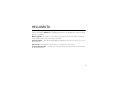 3
3
-
 4
4
-
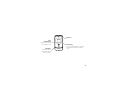 5
5
-
 6
6
-
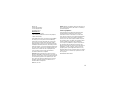 7
7
-
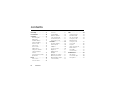 8
8
-
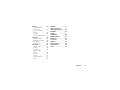 9
9
-
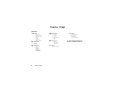 10
10
-
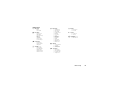 11
11
-
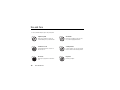 12
12
-
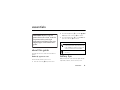 13
13
-
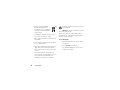 14
14
-
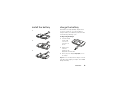 15
15
-
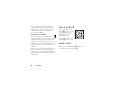 16
16
-
 17
17
-
 18
18
-
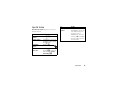 19
19
-
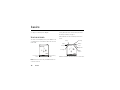 20
20
-
 21
21
-
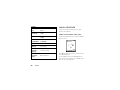 22
22
-
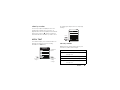 23
23
-
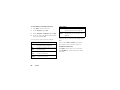 24
24
-
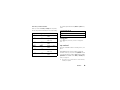 25
25
-
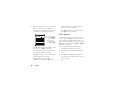 26
26
-
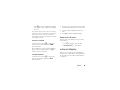 27
27
-
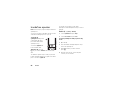 28
28
-
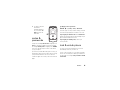 29
29
-
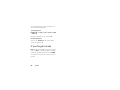 30
30
-
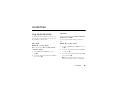 31
31
-
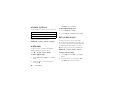 32
32
-
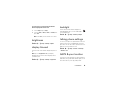 33
33
-
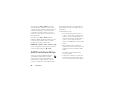 34
34
-
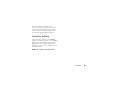 35
35
-
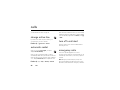 36
36
-
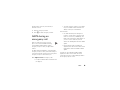 37
37
-
 38
38
-
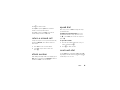 39
39
-
 40
40
-
 41
41
-
 42
42
-
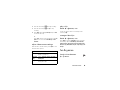 43
43
-
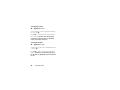 44
44
-
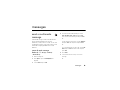 45
45
-
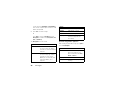 46
46
-
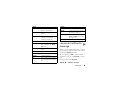 47
47
-
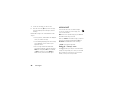 48
48
-
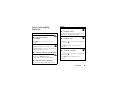 49
49
-
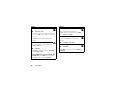 50
50
-
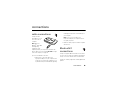 51
51
-
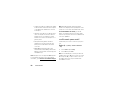 52
52
-
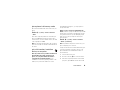 53
53
-
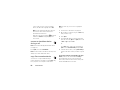 54
54
-
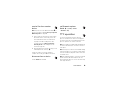 55
55
-
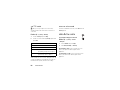 56
56
-
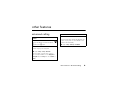 57
57
-
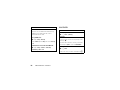 58
58
-
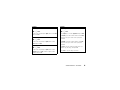 59
59
-
 60
60
-
 61
61
-
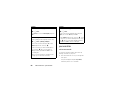 62
62
-
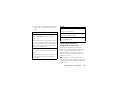 63
63
-
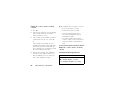 64
64
-
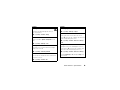 65
65
-
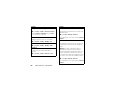 66
66
-
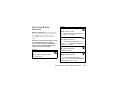 67
67
-
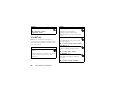 68
68
-
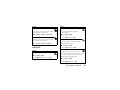 69
69
-
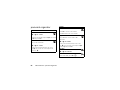 70
70
-
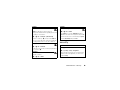 71
71
-
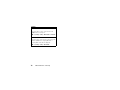 72
72
-
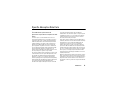 73
73
-
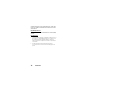 74
74
-
 75
75
-
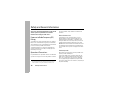 76
76
-
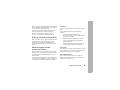 77
77
-
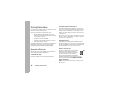 78
78
-
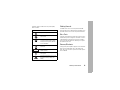 79
79
-
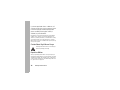 80
80
-
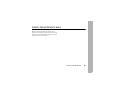 81
81
-
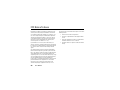 82
82
-
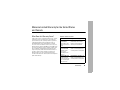 83
83
-
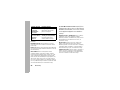 84
84
-
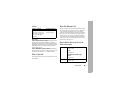 85
85
-
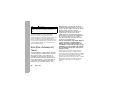 86
86
-
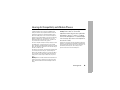 87
87
-
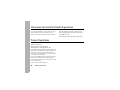 88
88
-
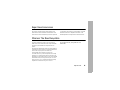 89
89
-
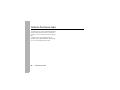 90
90
-
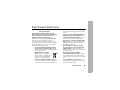 91
91
-
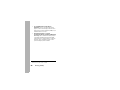 92
92
-
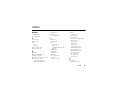 93
93
-
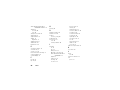 94
94
-
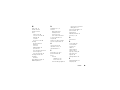 95
95
-
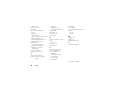 96
96
-
 97
97
-
 98
98
-
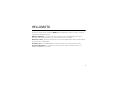 99
99
-
 100
100
-
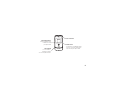 101
101
-
 102
102
-
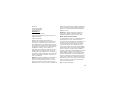 103
103
-
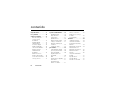 104
104
-
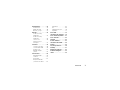 105
105
-
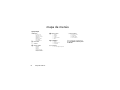 106
106
-
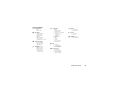 107
107
-
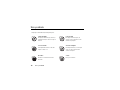 108
108
-
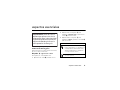 109
109
-
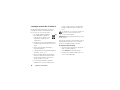 110
110
-
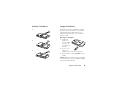 111
111
-
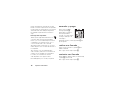 112
112
-
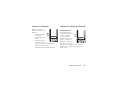 113
113
-
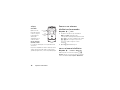 114
114
-
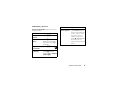 115
115
-
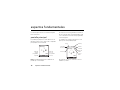 116
116
-
 117
117
-
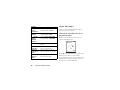 118
118
-
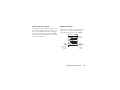 119
119
-
 120
120
-
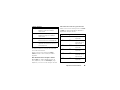 121
121
-
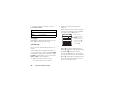 122
122
-
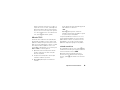 123
123
-
 124
124
-
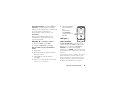 125
125
-
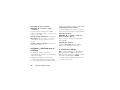 126
126
-
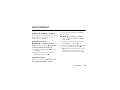 127
127
-
 128
128
-
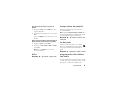 129
129
-
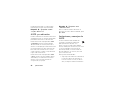 130
130
-
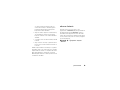 131
131
-
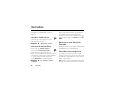 132
132
-
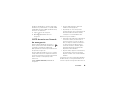 133
133
-
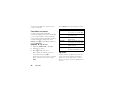 134
134
-
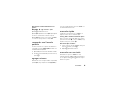 135
135
-
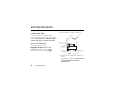 136
136
-
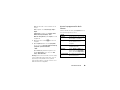 137
137
-
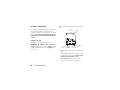 138
138
-
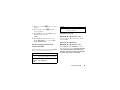 139
139
-
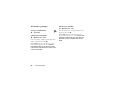 140
140
-
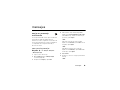 141
141
-
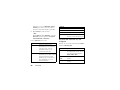 142
142
-
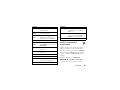 143
143
-
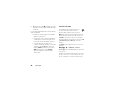 144
144
-
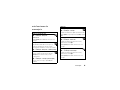 145
145
-
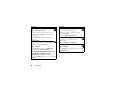 146
146
-
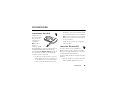 147
147
-
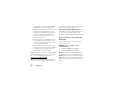 148
148
-
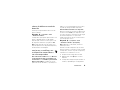 149
149
-
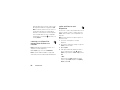 150
150
-
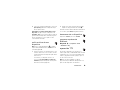 151
151
-
 152
152
-
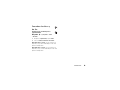 153
153
-
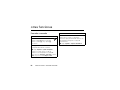 154
154
-
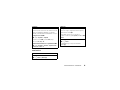 155
155
-
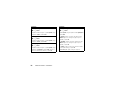 156
156
-
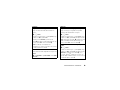 157
157
-
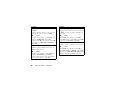 158
158
-
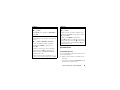 159
159
-
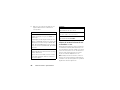 160
160
-
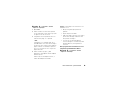 161
161
-
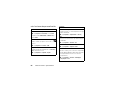 162
162
-
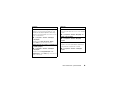 163
163
-
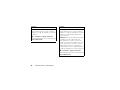 164
164
-
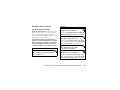 165
165
-
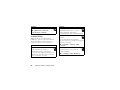 166
166
-
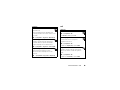 167
167
-
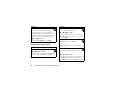 168
168
-
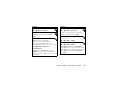 169
169
-
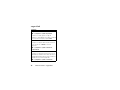 170
170
-
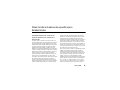 171
171
-
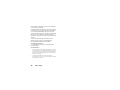 172
172
-
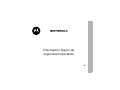 173
173
-
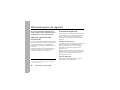 174
174
-
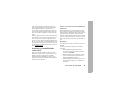 175
175
-
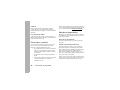 176
176
-
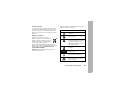 177
177
-
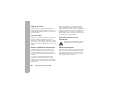 178
178
-
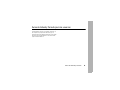 179
179
-
 180
180
-
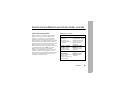 181
181
-
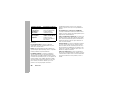 182
182
-
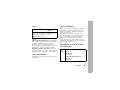 183
183
-
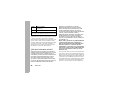 184
184
-
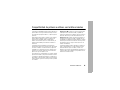 185
185
-
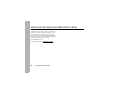 186
186
-
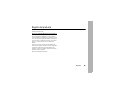 187
187
-
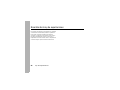 188
188
-
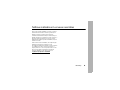 189
189
-
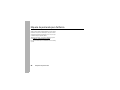 190
190
-
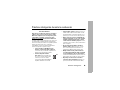 191
191
-
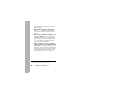 192
192
-
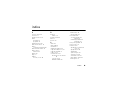 193
193
-
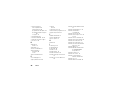 194
194
-
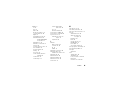 195
195
-
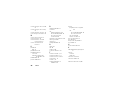 196
196
Motorola V3a Manual de usuario
- Categoría
- Teléfonos móviles
- Tipo
- Manual de usuario
- Este manual también es adecuado para
en otros idiomas
- English: Motorola V3a User manual
Artículos relacionados
-
Motorola W315 Manual de usuario
-
Motorola W385 Manual de usuario
-
Motorola MOTORAZR-V9M - MOTORAZR2 V9m Manual de usuario
-
Motorola V323i El manual del propietario
-
Motorola MOTORAZR V3M Manual de usuario
-
Motorola RAZR V3m Instrucciones de operación
-
Motorola W315 Manual de usuario
-
Motorola Inpulse verizon MOTORAZR V3c Manual de usuario
-
Motorola W315 Guía del usuario
-
Motorola Inpulse verizon MOTORAZR V3c Manual de usuario